Page 1
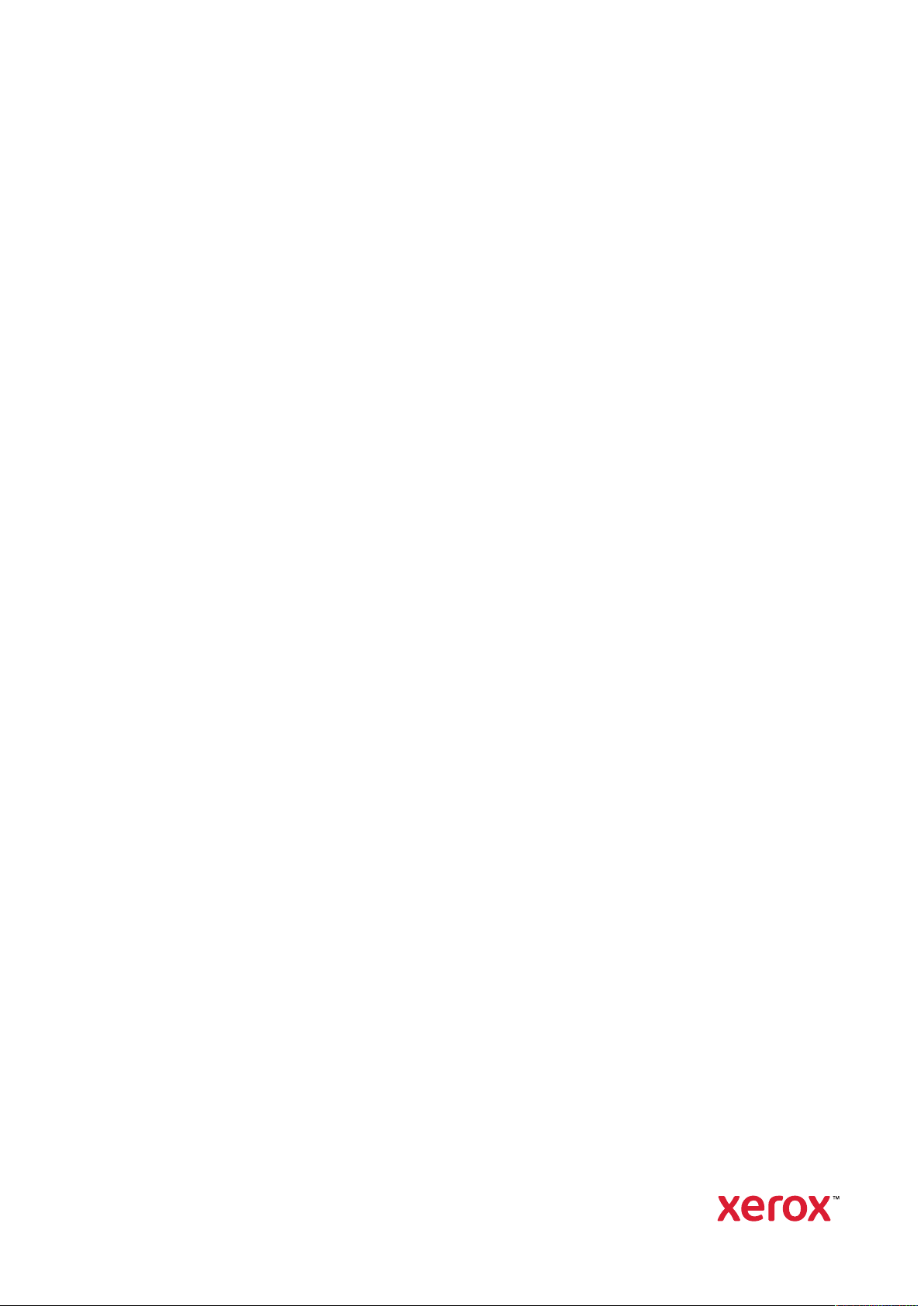
Versão 1.0
Novembro de 2020
702P08364
Xerox
®
Versant
®
280
Documentação de usuário da
impressora
Page 2
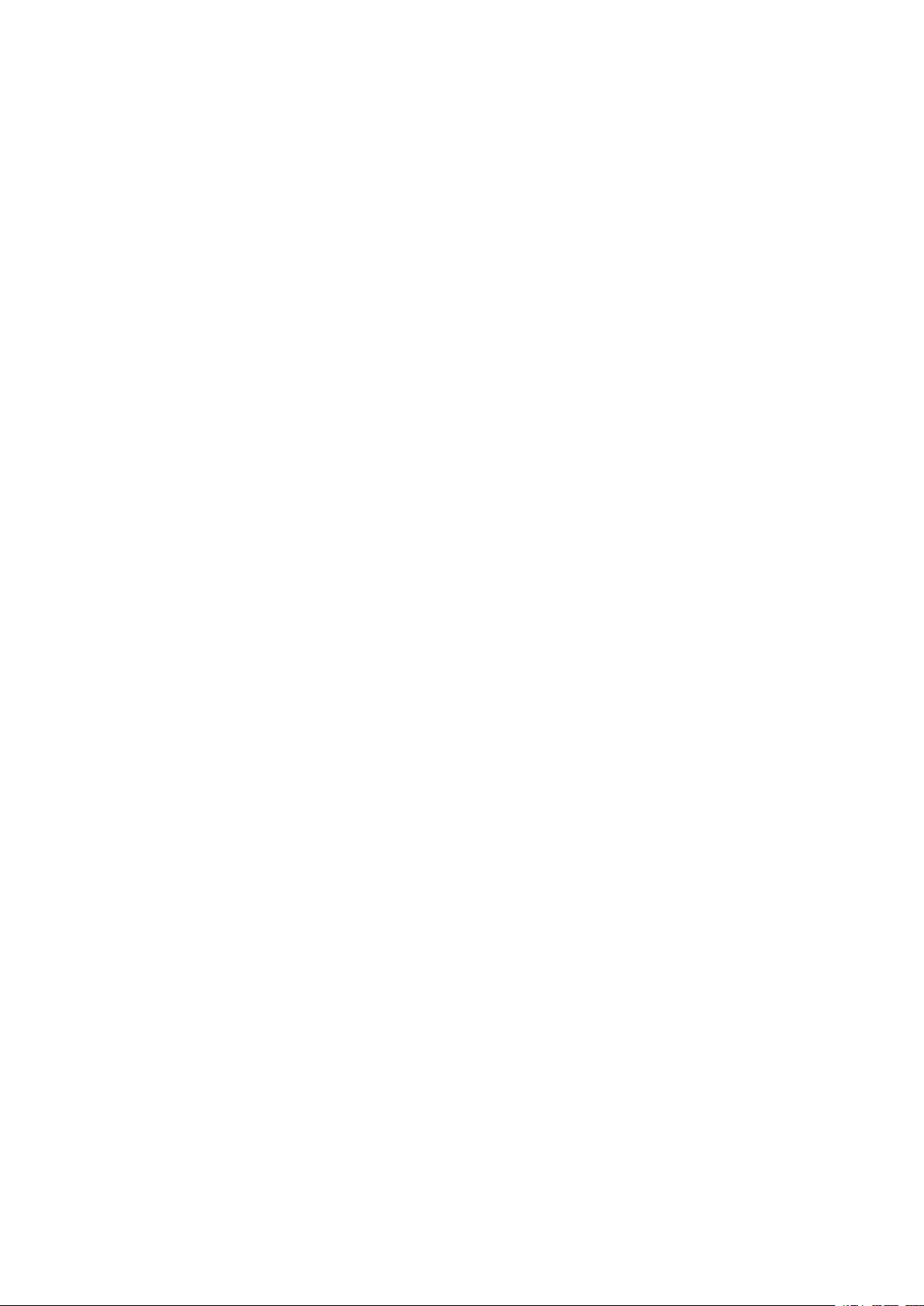
© 2020 Xerox Corporation. Todos os direitos reservados. Xerox®, Xerox com a marca figurativa®e Versant®são
marcas da Xerox Corporation nos Estados Unidos e/ou em outros países.
®
Adobe
e o logotipo Adobe, InDesign®, Illustrator®, PageMaker®, Photoshop®, Acrobat®, Distiller®, PostScript e o
logotipo Acrobat são marcas registradas ou marcas da Adobe Systems Incorporated nos Estados Unidos e/ou em
outros países.
Macintosh, Mac OS, Power Macintosh, TrueType e Mac são marcas registradas da Apple Computer, Inc. nos Estados Unidos e/ou em outros países.
Microsoft
®
Windows 2000®, Windows XP, Windows 7, Windows 10 e Microsoft®Windows são marcas da Microsoft
Corporation nos Estados Unidos e/ou em outros países.
Mozilla e Firefox são marcas da Mozilla Foundation
PANTONE
®
, PANTONE Goe™, PANTONE MATCHING SYSTEM®, PMS®e X-Rite PANTONE®são marcas regis-
tradas ou marcas da Danaher Corporation.
CentOS Marks são marcas da Red Hat, Inc.
Periodicamente são feitas alterações neste documento. Alterações, imprecisões técnicas e erros tipográficos serão corrigidos em edições subsequentes.
Page 3
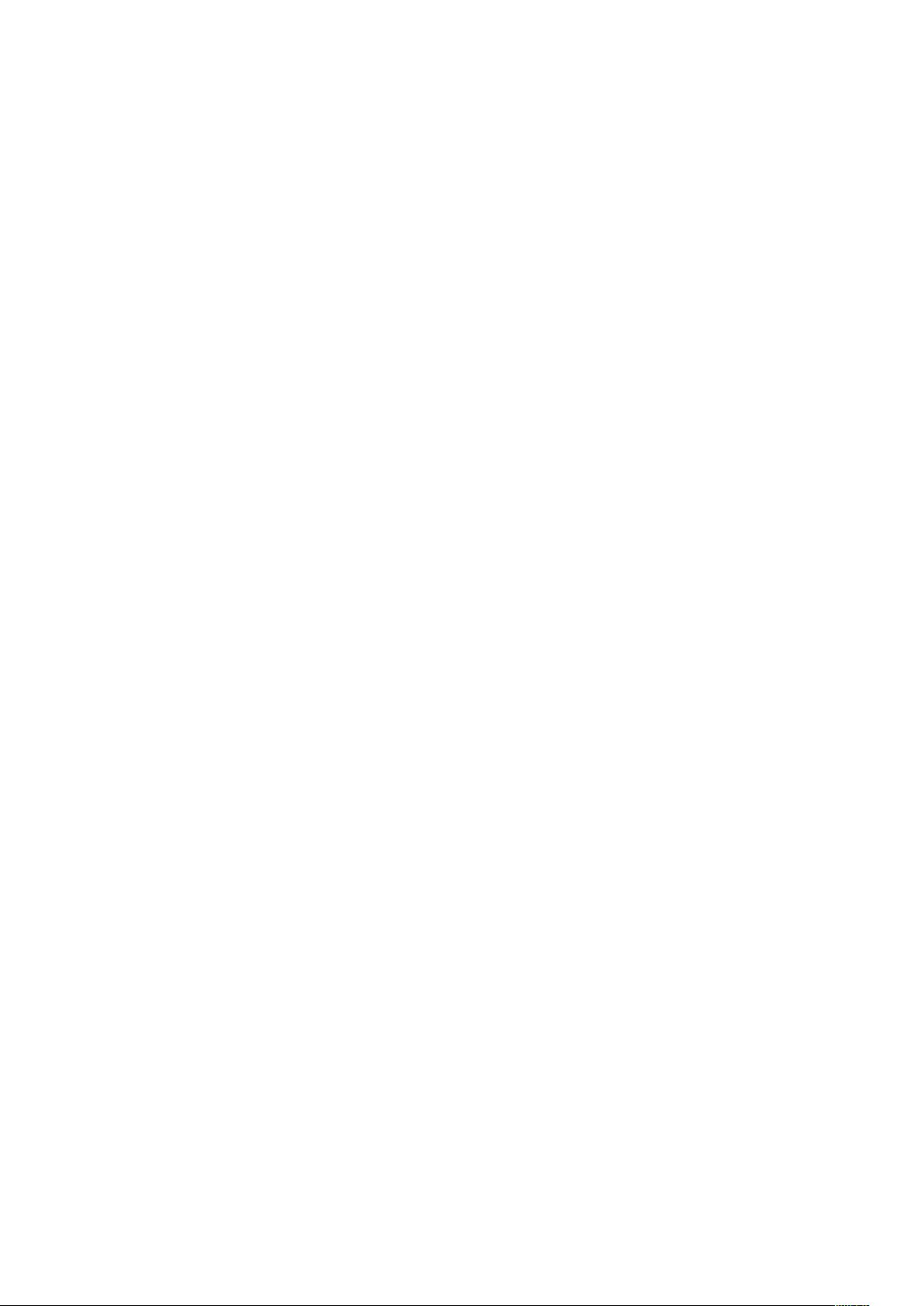
Índice
1 Aprendizado sobre.............................................................................................................. 7
Segurança.......................................................................................................................... 8
Símbolos do produto .................................................................................................... 8
Avisos e Segurança..................................................................................................... 11
Segurança elétrica...................................................................................................... 11
Segurança do laser ..................................................................................................... 13
Segurança operacional ............................................................................................... 13
Informações sobre manutenção................................................................................. 14
Informações sobre consumíveis.................................................................................. 15
Segurança da bateria ................................................................................................. 15
Informações de contato sobre meio ambiente, saúde e segurança ............................. 16
Visão geral da impressora................................................................................................. 17
Componentes da impressora ...................................................................................... 17
Personalização de desempenho da impressora ................................................................. 22
Desempenho da impressora com configuração básica do mecanismo de
impressão .................................................................................................................. 22
Impressora com desempenho de configuração de Velocidade nominal para todos
os materiais (ASRS) opcional ...................................................................................... 22
Impressora com Pacote de Desempenho Opcional ..................................................... 22
Visão geral do servidor de impressão................................................................................ 25
Especificações .................................................................................................................. 26
Tempo de saída da primeira impressão....................................................................... 27
Tempo de aquecimento da impressora ....................................................................... 27
Especificações do Alimentador de documentos automático frente e verso
(DADF)....................................................................................................................... 28
Especificações de cópia .............................................................................................. 28
Especificações de digitalização................................................................................... 30
Especificações ambientais.......................................................................................... 30
Obtenção de ajuda........................................................................................................... 32
Ajuda no site da Xerox ............................................................................................... 32
Documentação do cliente do servidor de impressão.................................................... 32
Mais informações....................................................................................................... 32
Informações sobre regulamentação ................................................................................. 34
Regulamentos básicos ................................................................................................ 34
Regulamentos de Cópia.............................................................................................. 38
Certificação de Segurança.......................................................................................... 40
Folhas de Dados de Segurança ................................................................................... 41
Reciclagem e Descarte ..................................................................................................... 42
Todos os países .......................................................................................................... 42
América do Norte ....................................................................................................... 42
União Europeia .......................................................................................................... 43
Outros países ............................................................................................................. 43
2 Trabalho com.....................................................................................................................45
Xerox®Versant®280
Documentação de usuário da impressora
3
Page 4
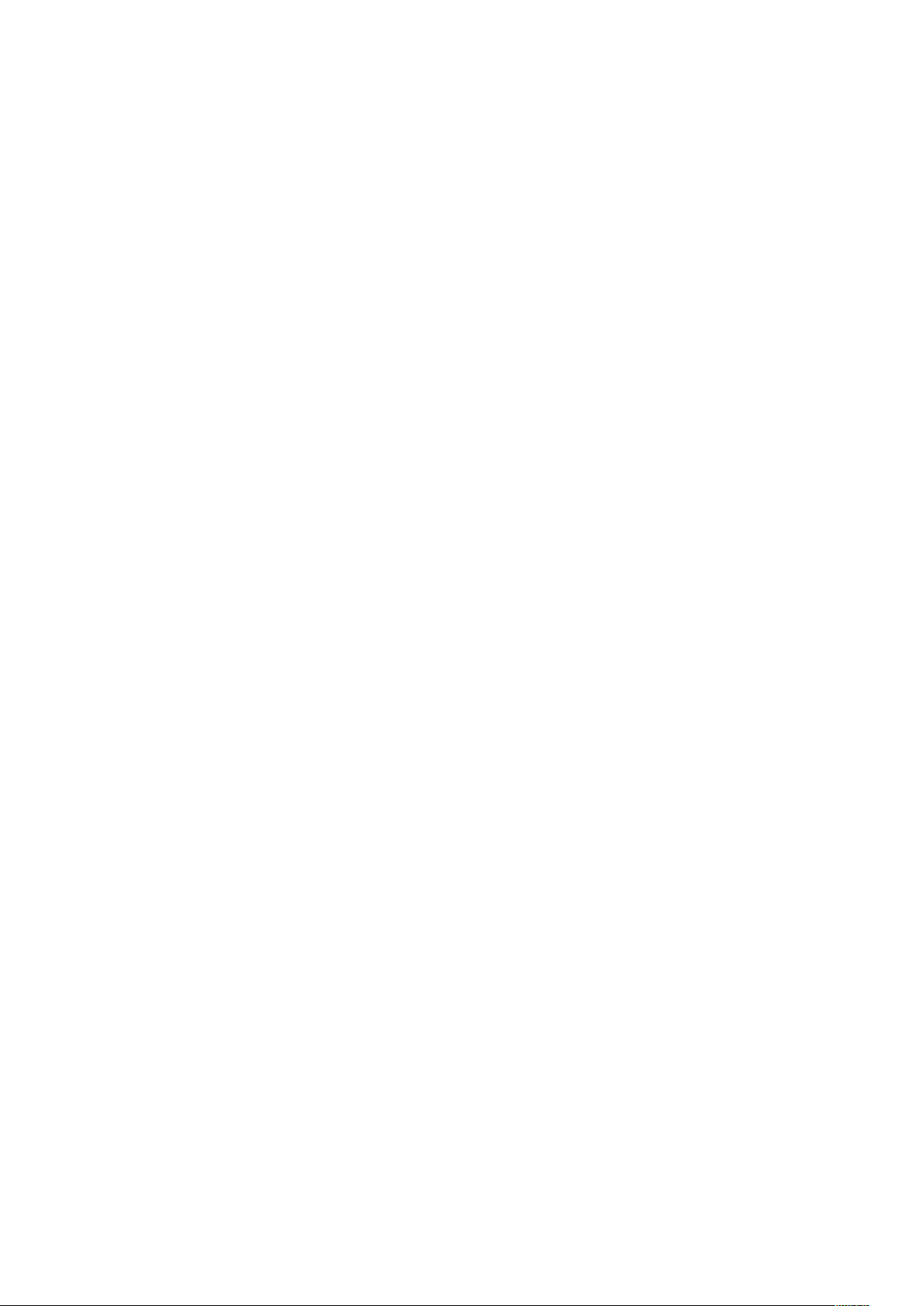
Índice
Ligar/desligar a impressora............................................................................................... 46
Interruptores de alimentação ..................................................................................... 46
Ligar/desligar a impressora......................................................................................... 47
Economia de Energia ................................................................................................. 47
Aplicativos de impressora ................................................................................................. 49
Imprimir..................................................................................................................... 49
Cópia ......................................................................................................................... 51
Digitalização.............................................................................................................. 75
Enviar da Pasta (Gerenciamento de Pastas/Arquivos) ................................................. 96
Fluxo do trabalho ..................................................................................................... 100
Status do Trabalho................................................................................................... 106
Status da máquina................................................................................................... 107
Papel e material ............................................................................................................. 113
Papel compatível...................................................................................................... 113
Colocar material nas bandejas 1, 2 e 3 ..................................................................... 123
Colocação de material na Bandeja manual (Bandeja 5) ........................................... 126
Dispositivos de alimentação ........................................................................................... 130
Alimentador de Alta Capacidade, Bandeja 6............................................................. 130
Alimentador de alta capacidade superdimensionado avançado, bandejas 6 e
7 .............................................................................................................................. 131
Alimentador duplo avançado de alta capacidade, bandejas 8 e 9............................. 139
Dispositivos de acabamento........................................................................................... 145
Módulo de acabamento Business Ready (BR) e Criador de livretos opcional.............. 145
Módulo eliminador de curvatura da interface e Módulo eliminador de curvatura da
interface com espectrofotômetro em linha (ILS)....................................................... 148
Dispositivo de inserção ............................................................................................. 155
®
AdvancedPunch®Pro...................................................................................... 161
GBC
Empilhador de Alta Capacidade (EAC)...................................................................... 162
Aparador de pregas e duas faces.............................................................................. 166
Dobrador C/Z ........................................................................................................... 168
Módulos de acabamento prontos para produção (PR) .............................................. 171
Dispositivo Aparador SquareFold
®
............................................................................ 182
Fluxos de trabalho.......................................................................................................... 190
Impressão de folhas extra longas ............................................................................. 190
Impressão de livretos grampeados na lombada com sangramento total, bordas
aparadas e inserção de capas pré-impressas............................................................. 192
Ajuste das posições de dobra e grampeamento do livreto......................................... 194
Produção de folhas dobradas simples e inserção de folhas dobradas em um
documento............................................................................................................... 197
Usando o dispositivo de inserção para incluir folhas ou divisórias na saída
impressa .................................................................................................................. 199
Usando o GBC
®
AdvancedPunch®Pro ...................................................................... 201
Manutenção................................................................................................................... 202
Visão geral da limpeza da impressora....................................................................... 202
Substituição de suprimentos consumíveis ................................................................. 207
Manutenção das bandejas 6 e 7............................................................................... 216
Manutenção das bandejas 8 e 9............................................................................... 222
Manutenção de dispositivos de acabamento............................................................ 228
3 Solução de problemas................................................................................................... 247
Solução de problemas em geral...................................................................................... 248
4
Xerox®Versant®280
Documentação de usuário da impressora
Page 5
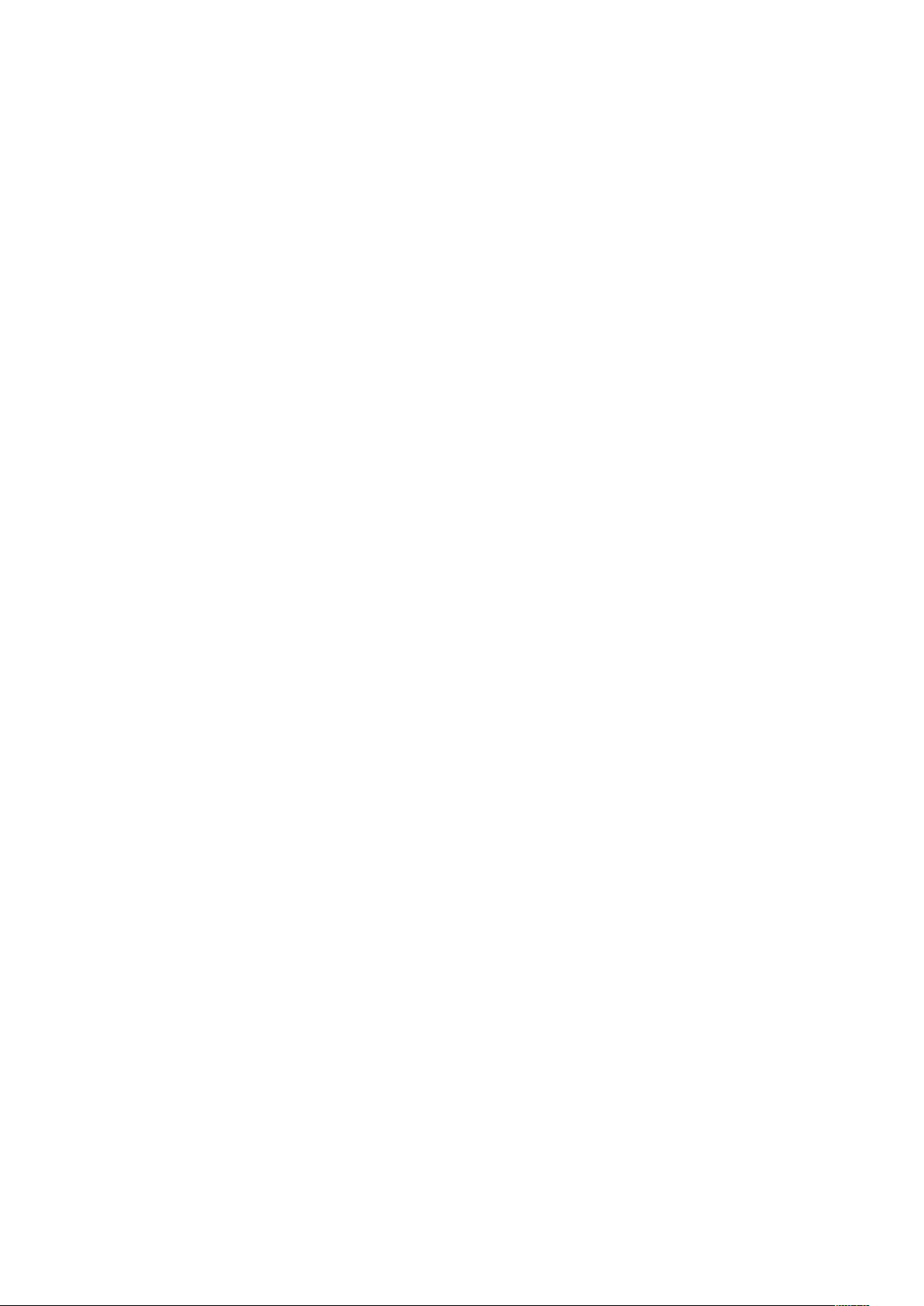
Índice
A impressora não liga............................................................................................... 248
Não é possível obter o número de série da impressora na tela de status da
máquina .................................................................................................................. 249
A interface do usuário não está funcionando............................................................ 249
A impressora não conclui um trabalho de impressão................................................. 249
O intervalo de tempo entre os trabalhos de impressão é superior a 1 minuto............ 250
A saída de impressão contém texto corrompido ....................................................... 250
As bandejas não reconhecem a mídia ...................................................................... 250
As impressões não estão no tamanho desejado de papel ......................................... 251
Repetição de falhas de alimentação, atolamentos ou vincos..................................... 251
Várias folhas alimentadas das bandejas de papel ..................................................... 252
Atolamentos de papel nas bandejas opcionais 6–9................................................... 252
Atolamentos na saída das bandejas de papel........................................................... 252
A saída impressa atola ao sair Pressione para deslocar a bandeja coletora
(OCT) ....................................................................................................................... 253
Curvatura excessiva do papel ................................................................................... 253
Não é possível imprimir porque a largura do papel de saída não corresponde ao
conjunto do fusor instalado...................................................................................... 254
Mensagem na interface do usuário não apaga......................................................... 254
A saída de transparência está danificada ................................................................. 254
A saída impressa não está empilhada corretamente................................................. 255
As páginas na saída impressa não estão grampeadas ou perfuradas........................ 255
A saída do furador tem furos no lado errado............................................................. 255
A impressão demora muito para a saída da primeira impressão ou primeira
cópia........................................................................................................................ 256
Reduzir consumo de toner ........................................................................................ 257
Solução de problemas de qualidade da imagem............................................................. 259
Contaminação no verso das impressões.................................................................... 259
Faixas nas impressões .............................................................................................. 260
Não uniformidade de cores nas impressões .............................................................. 260
Pontos brancos ou escuros aleatórios na impressão .................................................. 261
Defeitos repetitivos em intervalos regulares nas impressões ..................................... 262
Listras ou linhas nas impressões ............................................................................... 263
Desgaste na borda em impressões ........................................................................... 265
Halo ou manchas nas impressões ............................................................................. 265
Densidade da imagem ............................................................................................. 266
Registro de imagem em papel.................................................................................. 267
Impressões não fundidas ou deslocamento do fusor................................................. 268
Apagamentos na borda de fuga............................................................................... 269
Solução de problemas de configurações de papel personalizado..................................... 271
Alimentações múltiplas, falhas de alimentação e atolamentos de papel nas bande-
jas 6 a 9 ................................................................................................................... 271
Curvatura do papel................................................................................................... 273
Densidade desigual ou mosqueado .......................................................................... 274
Registro, perpendicularidade, enviesamento e ampliação da imagem....................... 275
Toner não fundido na saída...................................................................................... 277
Ajuste de dobras ...................................................................................................... 278
Manchas a 208 mm na borda de ataque .................................................................. 280
Apagamentos na borda de fuga............................................................................... 280
Configurações de papel personalizado - configurações padrão.................................. 281
Atolamentos de papel .................................................................................................... 289
Visão geral de atolamentos de papel........................................................................ 289
Informações sobre atolamentos de papel................................................................. 289
Xerox®Versant®280
Documentação de usuário da impressora
5
Page 6
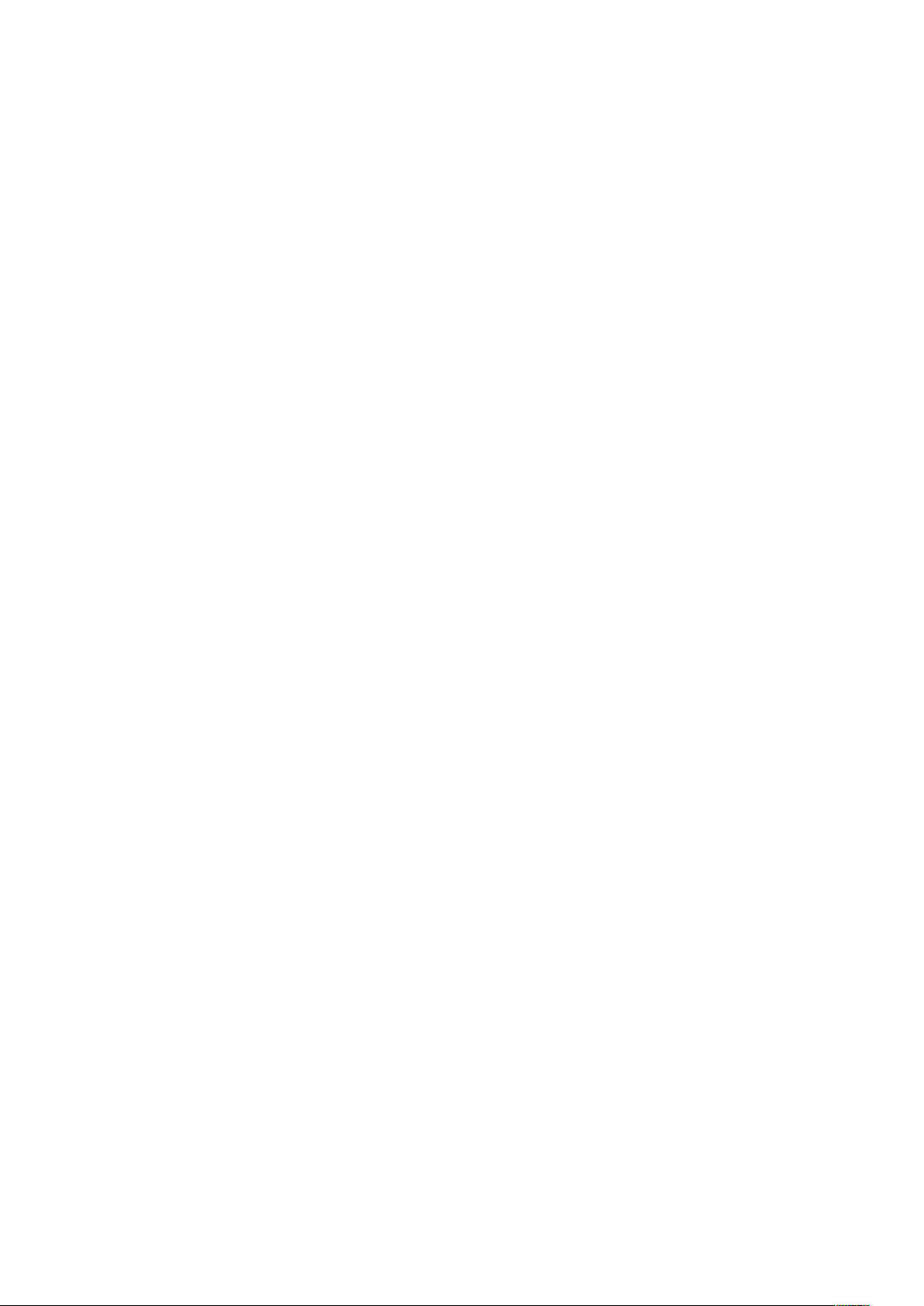
Índice
Função de deslocamento para recuperação de atolamento ...................................... 289
Atolamentos de papel no Alimentador de originais................................................... 292
Atolamentos de papel na impressora........................................................................ 295
Atolamentos de papel na Bandeja manual (Bandeja 5) ............................................ 298
Solução de problemas da bandeja 6............................................................................... 299
Bandejas do papel 6................................................................................................. 299
Mensagens de falha da bandeja 6............................................................................ 300
Solução de problemas das bandejas 6 e 7 ...................................................................... 302
Atolamentos de papel das bandejas de papel 6 e 7 .................................................. 302
Mensagens de falha das bandejas 6 e 7 ................................................................... 307
Solução de problemas das bandejas 8 e 9 ...................................................................... 308
Atolamentos de papel das bandejas de papel 8 e 9 .................................................. 308
Mensagens de falha das bandejas 8 e 9 ................................................................... 313
Solução de problemas de dispositivos de acabamento.................................................... 315
Solução de problemas de Módulos de acabamento BR ............................................. 315
Solução de problemas do Módulo do eliminador de curvatura da interface............... 319
Solução de problemas de dispositivos de inserção..................................................... 323
Visão geral do Empilhador de alta capacidade ......................................................... 329
Solução de problemas do Aparador de dobra e 2 faces ............................................. 338
Solução de problemas do Dobrador C/Z.................................................................... 354
Solução de problemas de Módulos de acabamento PR ............................................. 361
®
Solução de problemas do Módulo aparador SquareFold
.......................................... 386
Ajuda para solução de problemas................................................................................... 391
Localizar o número de série da impressora................................................................ 391
Solicitar atendimento técnico................................................................................... 391
Dicas e sugestões sobre o fusor ...................................................................................... 392
Estender a vida do fusor........................................................................................... 392
Evitar danos ao fusor................................................................................................ 392
Informações de largura do papel do fusor ................................................................ 392
4 Para os Administradores...............................................................................................395
6
Xerox®Versant®280
Documentação de usuário da impressora
Page 7
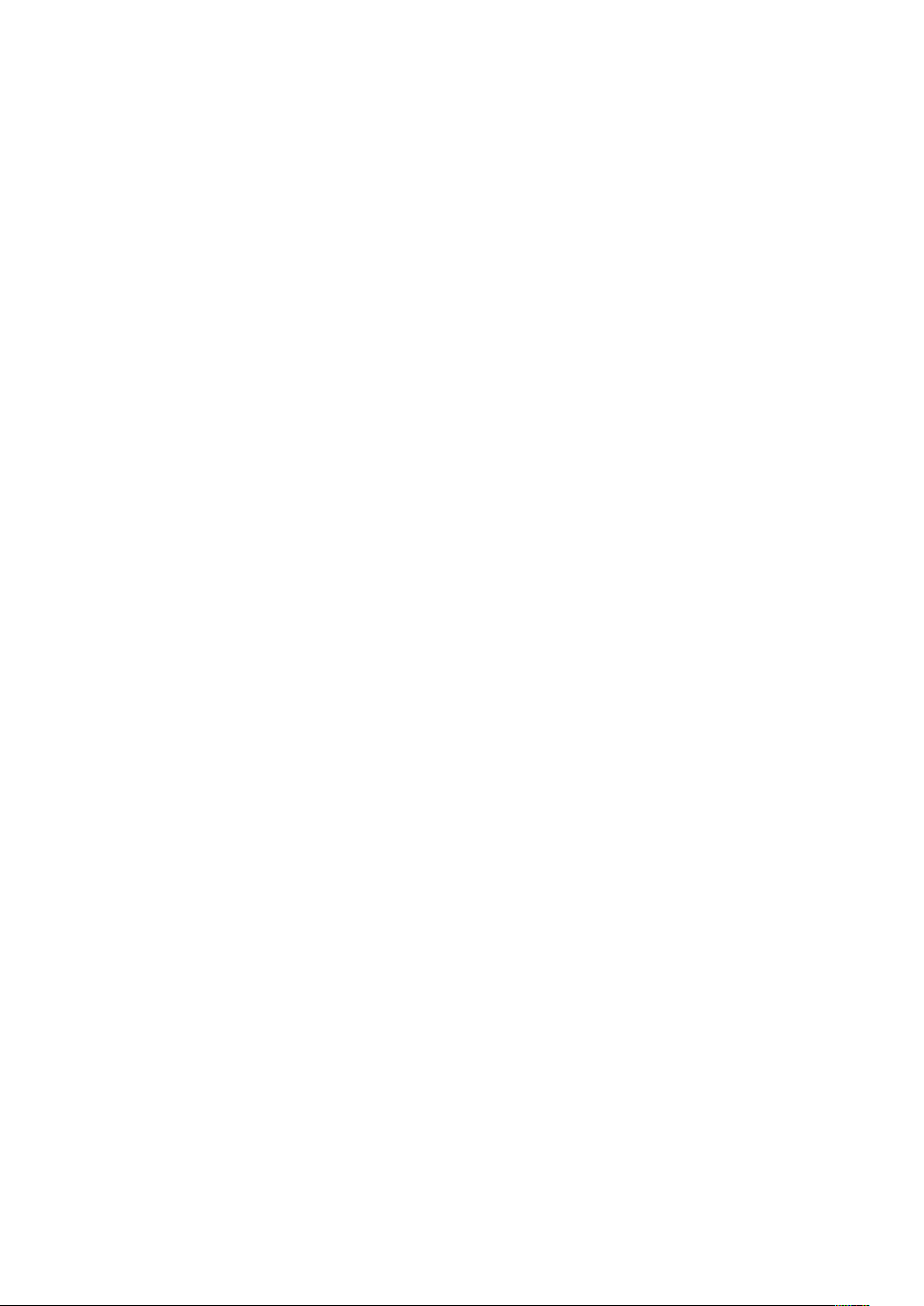
1
Aprendizado sobre
Este capítulo contém:
• Segurança.............................................................................................................................. 8
• Visão geral da impressora..................................................................................................... 17
• Personalização de desempenho da impressora...................................................................... 22
• Visão geral do servidor de impressão.................................................................................... 25
• Especificações ...................................................................................................................... 26
• Obtenção de ajuda............................................................................................................... 32
• Informações sobre regulamentação ..................................................................................... 34
• Reciclagem e Descarte.......................................................................................................... 42
Xerox®Versant®280
Documentação de usuário da impressora
7
Page 8
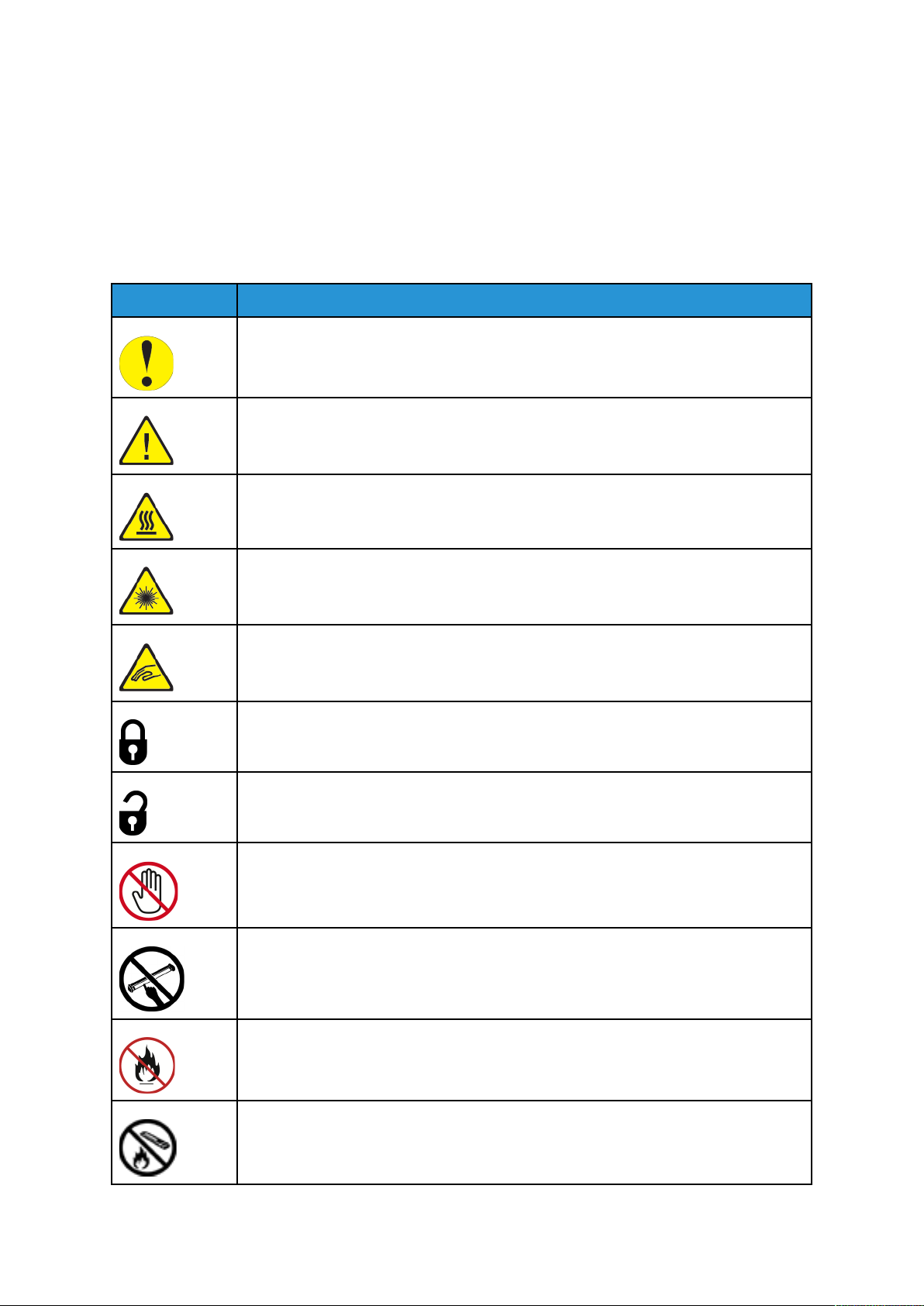
Aprendizado sobre
Segurança
A impressora e os suprimentos recomendados foram projetados e testados para atender aos estritos requisitos de segurança. A atenção às informações a seguir garante a operação segura e contínua de sua impressora Xerox
SSíímmbboollooss ddoo pprroodduuttoo
®
.
Símbolo
Definição
Cuidado
Este símbolo indica uma ação obrigatória a ser tomada para evitar danos a essas
áreas.
Aviso
Este símbolo alerta o usuário sobre áreas em que existe a possibilidade de lesões
corporais.
Aviso de áreas quentes
Este símbolo alerta o usuário sobre áreas em que há superfícies aquecidas que não
devem ser tocadas.
Aviso de laser
Este símbolo indica que um laser está sendo usado e alerta o usuário para consultar
as informações de segurança adequadas.
Perigo de pinçar
Este símbolo de aviso alerta os usuários sobre áreas em que existe a possibilidade de
lesões corporais.
Bloquear
Desbloquear
Não tocar
Não tocar nos cartuchos do fotorreceptor
Para evitar danos, não toque na superfície do cartucho do fotorreceptor.
Não jogar ao fogo ou queimar
Não queimar o cartucho de toner
Sempre consulte as instruções de reciclagem de sua região ou mercado para obter as
informações e os procedimentos sobre o descarte correto.
8
Xerox®Versant®280
Documentação de usuário da impressora
Page 9
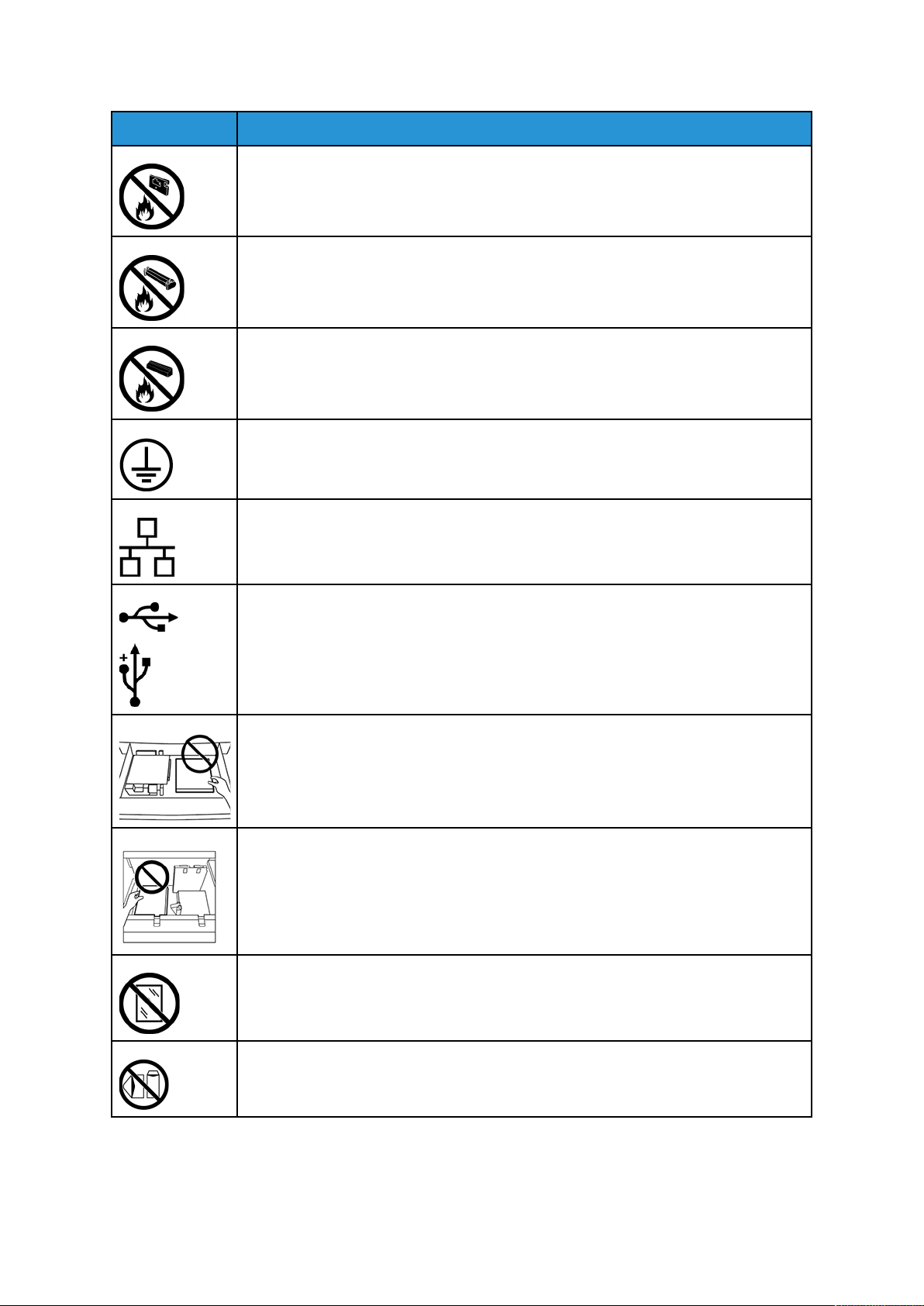
Aprendizado sobre
Símbolo
Definição
Não queimar o recipiente de resíduos
Sempre consulte as instruções de reciclagem de sua região ou mercado para obter as
informações e os procedimentos sobre o descarte correto.
Não queimar o cartucho do fotorreceptor
Sempre consulte as instruções de reciclagem de sua região ou mercado para obter as
informações e os procedimentos sobre o descarte correto.
Não queimar o segundo rolo polarizado de transferência
Sempre consulte as instruções de reciclagem de sua região ou mercado para obter as
informações e os procedimentos sobre o descarte correto.
Terminal terra ou comum
LAN
Rede local
USB
Barramento serial universal
Manter a área limpa
Não armazene quaisquer objetos nesse local.
Manter a área limpa
Não armazene quaisquer objetos nesse local.
Não usar transparências com uma tarja branca ou folhas do retroprojetor com
uma tarja branca
Não usar envelopes com as abas abertas
Documentação de usuário da impressora
Xerox®Versant®280
9
Page 10
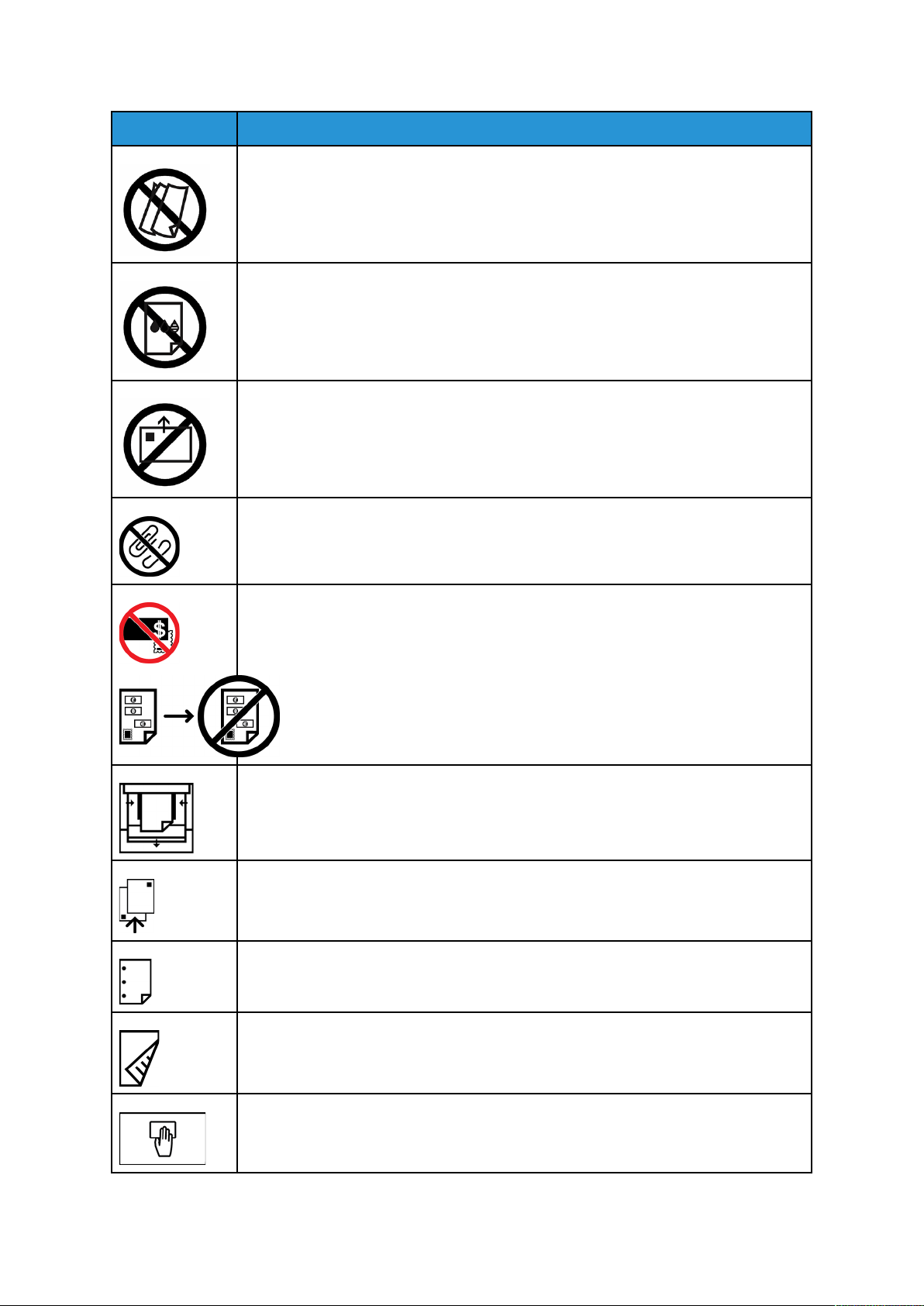
Aprendizado sobre
Símbolo
Definição
Não usar papel dobrado, enrugado, curvado ou amassado
Não usar papel para jato de tinta
Não colocar cartões postais na direção indicada
Não usar material preso com grampos ou clipes de metal
Não copiar dinheiro
As guias da bandeja devem tocar o material de impressão
Colocar cartões postais na direção indicada
Colocar papel perfurado conforme indicado
Colocar material de impressão com a face para baixo
Leitor de cartão IC
Leitor de cartão de circuito integrado, Leitor de cartão inteligente e Leitor de cartão
com chip
10
Xerox®Versant®280
Documentação de usuário da impressora
Page 11
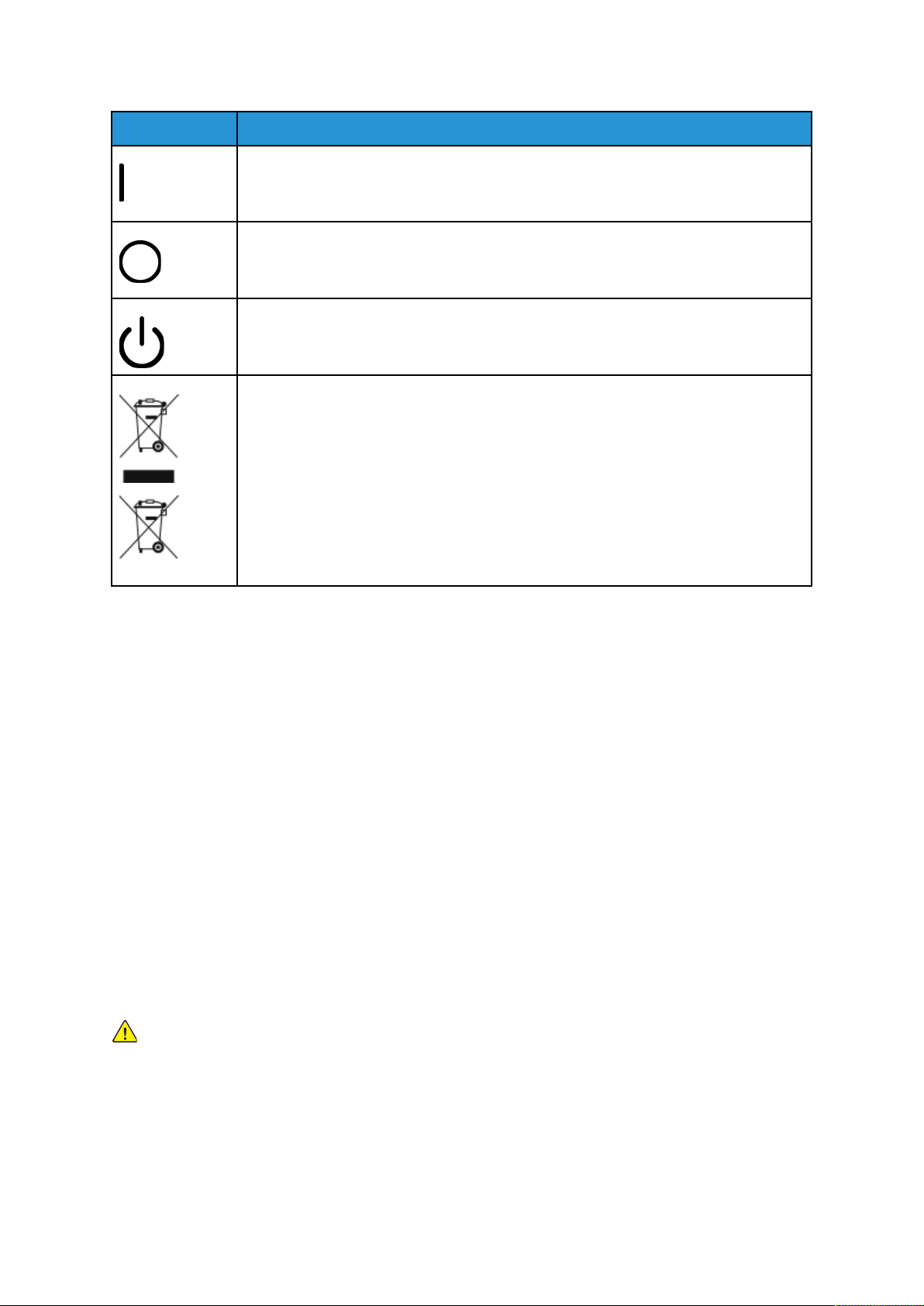
Aprendizado sobre
Símbolo
Definição
Ligado
Este símbolo indica que o interruptor de alimentação principal está na posição
Ligado.
Desligado
Este símbolo indica que o interruptor de alimentação principal está na posição
Desligado.
Espera
Este símbolo indica que o interruptor de alimentação secundário está na posição de
Espera.
Não descarte no lixo doméstico normal
• A aplicação deste símbolo é a confirmação de que você não deve descartar itens,
como Unidades substituíveis pelo cliente (CRUs), no lixo doméstico normal. Você
deve descartar esses itens de acordo com os procedimentos nacionais
estabelecidos.
• Este símbolo geralmente acompanha as baterias e indica que as baterias e os
produtos elétricos e eletrônicos usados não devem ser misturados com o lixo
doméstico em geral.
• Para obter mais informações sobre coleta e reciclagem, entre em contato com a
prefeitura local, o serviço de coleta de lixo ou o ponto de venda onde você
comprou os itens.
AAvviissooss ee SSeegguurraannççaa
Leia cuidadosamente as instruções a seguir antes de operar a impressora. Consulte estas
instruções para garantir a operação segura e contínua de sua impressora.
A impressora e os suprimentos Xerox
®
foram projetados e testados para atender aos estritos
requisitos de segurança. Os requisitos de segurança incluem avaliação e certificação de agências
de segurança, além da conformidade com os regulamentos eletromagnéticos e os padrões
ambientais estabelecidos.
Os testes de segurança e meio ambiente e o desempenho deste produto foram verificados usando
somente materiais Xerox
®
.
Alterações não autorizadas, que podem incluir a adição de novas funções ou conexão de
dispositivos externos, podem afetar a certificação do produto. Para obter mais informações, entre
em contato com o representante Xerox.
SSeegguurraannççaa eellééttrriiccaa
DDiirreettrriizzeess ggeerraaiiss
AVISO: Leia os avisos a seguir.
• Não empurre objetos nos slots ou aberturas existentes na impressora. Tocar em um ponto de
tensão ou causar curto-circuito em uma peça pode resultar em incêndio ou choque elétrico.
• Não remova as tampas ou proteções que são presas com parafusos, a menos que esteja
instalando um equipamento opcional e seja instruído a fazer isso. Desligue a impressora ao
executar essas instalações. Desconecte o cabo de alimentação ao remover tampas e proteções
para instalar equipamentos opcionais. Exceto para opções instaláveis pelo usuário, atrás
dessas tampas não há peças que você possa fazer manutenção ou consertar.
®
Xerox
Versant®280
Documentação de usuário da impressora
11
Page 12
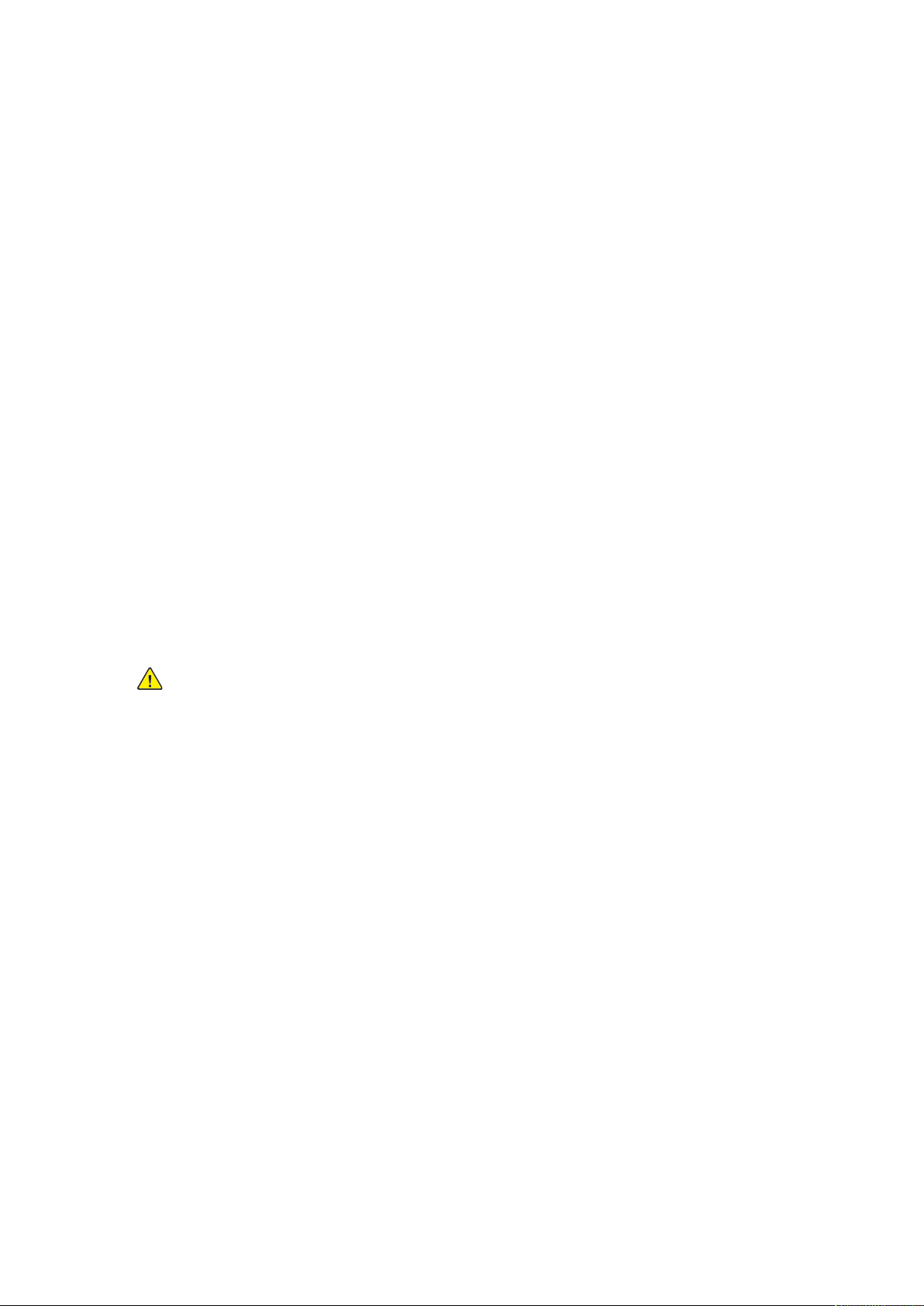
Aprendizado sobre
DDeesslliiggaammeennttoo ddee eemmeerrggêênncciiaa
As condições a seguir são perigosas para sua saúde:
• O cabo de alimentação está danificado ou desgastado.
• Líquido derramado na impressora.
• A impressora está exposta à água.
• A impressora emite fumaça ou a superfície está excepcionalmente quente.
• A impressora emite ruídos ou odores incomuns.
• A impressora faz com que um disjuntor, fusível ou outro dispositivo de segurança seja ativado.
Se uma dessas condições ocorrer, faça o seguinte:
1. Desligue a impressora imediatamente.
2. Desconecte o cabo de alimentação da tomada elétrica.
3. Chame um representante de atendimento técnico autorizado.
CCaabboo ddee aalliimmeennttaaççããoo ee ffoorrnneecciimmeennttoo eellééttrriiccoo
• Use os cabos de alimentação fornecidos com a impressora.
• Não remova ou modifique o cabo de alimentação.
• A tomada elétrica deve estar próxima da impressora e estar facilmente acessível.
• Conecte o cabo de alimentação diretamente a uma tomada elétrica adequadamente
aterrada. Assegure-se de que cada terminal do cabo esteja firmemente conectado. Se você
não souber se uma tomada está aterrada, solicite a um eletricista para verificá-la.
AVISO: Para evitar o risco de incêndio ou choque elétrico, não use extensões, réguas
de tomadas ou plugues de tomada. Sempre siga os códigos nacionais e locais de
construção, incêndio e elétricos com relação ao comprimento do cabo, tamanho do
condutor, aterramento e proteção.
• Não use um plugue adaptador de aterramento para conectar a impressora a uma tomada
elétrica que não tenha um terminal de conexão de aterramento.
• O fornecimento elétrico para a impressora deve atender aos requisitos indicados na placa de
dados localizada na parte traseira da impressora. Se necessário, consulte o fornecedor de
eletricidade local ou um eletricista licenciado.
• Não coloque a impressora em uma área em que as pessoas possam tropeçar no cabo de
alimentação.
• Não coloque objetos sobre o cabo de alimentação.
• Não conecte ou desconecte o cabo de alimentação enquanto o interruptor de alimentação
estiver na posição Ligado.
• Se o cabo de alimentação ficar desgastado, substitua-o.
• Para evitar choque elétrico e danos ao cabo, segure o plugue ao desconectar o cabo de
alimentação.
DDeessccoonneeccttaarr oo ddiissppoossiittiivvoo
O cabo de alimentação é o dispositivo de desconexão deste equipamento. Para remover todo o
cabo de alimentação da máquina, desconecte-o da tomada elétrica.
12
Xerox®Versant®280
Documentação de usuário da impressora
Page 13
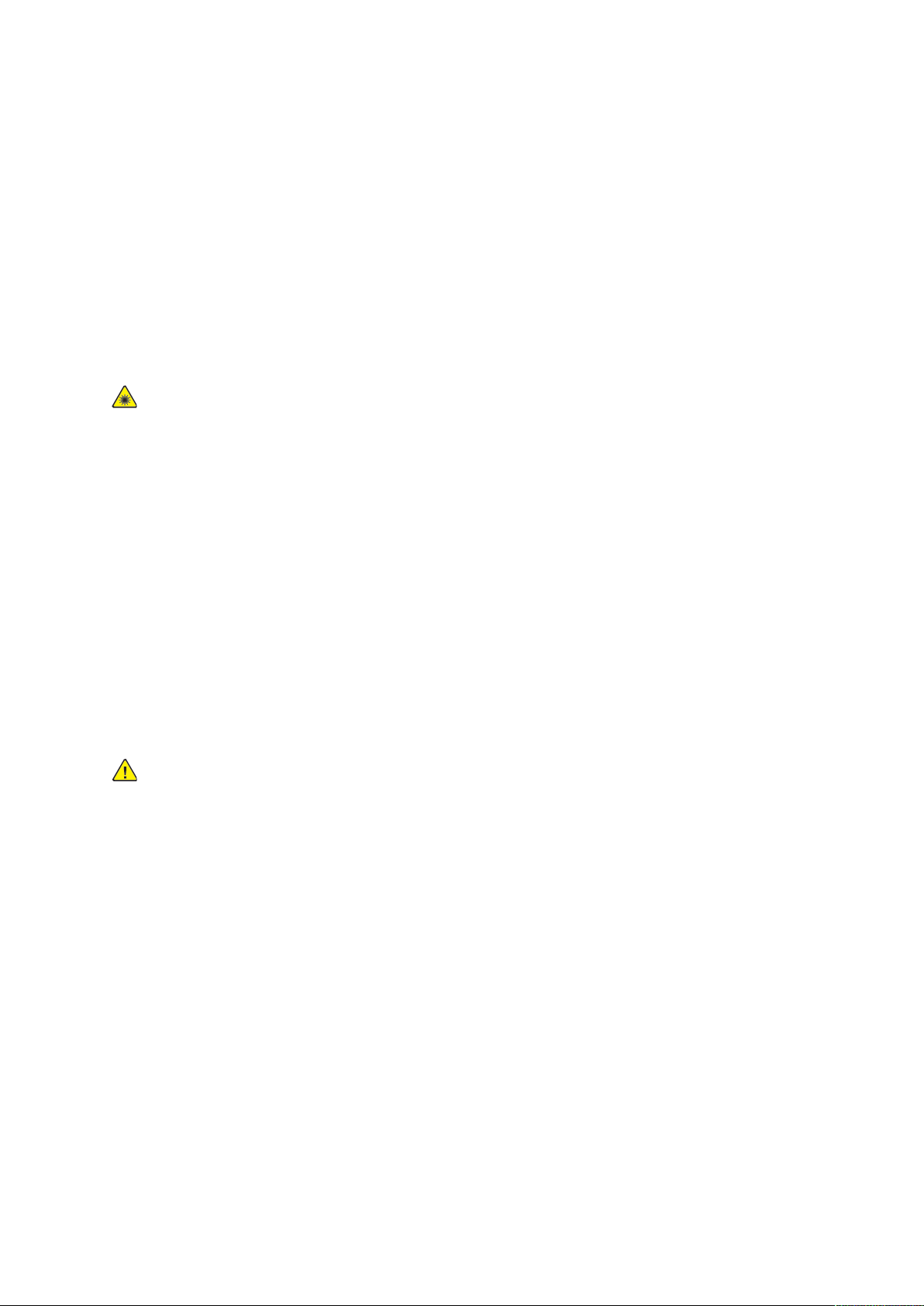
Aprendizado sobre
SSeegguurraannççaa ddoo llaasseerr
SSeegguurraannççaa ddoo llaasseerr nnaa AAmméérriiccaa ddoo NNoorrttee
Este produto está em conformidade com os padrões de segurança e é certificado como um
produto a laser de Classe 1 pelo Centro de Dispositivos e Saúde Radiológica (CDRH) dos
regulamentos implementados pela FDA (Food and Drug Administration) dos Estados Unidos para
produtos a laser. Este produto está em conformidade com os padrões de desempenho da FDA
para produtos a laser, exceto para desvios de acordo com o Aviso de Laser nº 50 datado 24 de
junho de 2007. Esses regulamentos se aplicam a produtos a laser comercializados nos Estados
Unidos. A etiqueta na Impressora de Produção indica a conformidade com os regulamentos do
CDRH e deve ser anexada aos produtos a laser comercializados nos Estados Unidos. Este produto
não emite radiação a laser prejudicial.
Aviso de laser: O uso de controles ou ajustes, ou a realização de procedimentos diferentes
daqueles aqui especificados podem resultar em exposição perigosa da luz de laser.
Como a radiação emitida no interior deste produto está completamente confinada dentro da
caixa de proteção e das tampas externas, o feixe de laser não pode escapar da Impressora de
Produção durante qualquer fase da operação do usuário.
Este produto contém etiquetas de aviso de laser. Essas etiquetas devem ser usadas pelo
Representante de Serviços da Xerox e são colocadas nos painéis ou proteções, ou próximo a eles,
os quais requerem ferramentas especiais para remoção. Não remova nenhum desses painéis.
Dentro dessas tampas não há áreas que o operador possa fazer manutenção.
SSeegguurraannççaa ddoo llaasseerr nnaa UUnniiããoo EEuurrooppeeiiaa ((EEUU))
Este produto está em conformidade com a norma de segurança IEC, EN 60825-1: 2014.
O equipamento está em conformidade com os padrões de desempenho de produtos a laser
definidos por agências governamentais, nacionais e internacionais como um produto a laser de
Classe 1. Ele não emite radiação perigosa, pois o feixe é totalmente fechado durante todas as
fases de operação e manutenção do cliente.
AVISO: O uso de controles ou ajustes, ou a realização de procedimentos diferentes
daqueles aqui especificados podem resultar em exposição perigosa à radiação.
Se você precisar de mais informações de segurança sobre o produto ou os materiais fornecidos
pela Xerox, poderá enviar e-mail para EHS-Europe@xerox.com.
SSeegguurraannççaa ooppeerraacciioonnaall
O equipamento e os suprimentos Xerox foram projetados e testados para atender aos estritos
requisitos de segurança. Eles incluem avaliação da agência de segurança, aprovação e
conformidade com os padrões ambientais estabelecidos.
A sua atenção às diretrizes de segurança a seguir ajudará a garantir a operação segura e contínua
de sua impressora:
• Não remova quaisquer bandejas enquanto a impressora estiver imprimindo.
• Não abra as portas enquanto a impressora estiver imprimindo.
• Mantenha suas mãos, cabelo, gravatas, etc, longe dos rolos de saída e alimentação.
• As tampas, que requerem ferramentas para remoção, protegem as áreas perigosas dentro da
impressora. Não remova as tampas protetoras.
• Não tente remover o papel que está atolado profundamente dentro da impressora. Desligue a
impressora imediatamente e contate o seu representante Xerox local.
®
Xerox
Documentação de usuário da impressora
Versant®280
13
Page 14
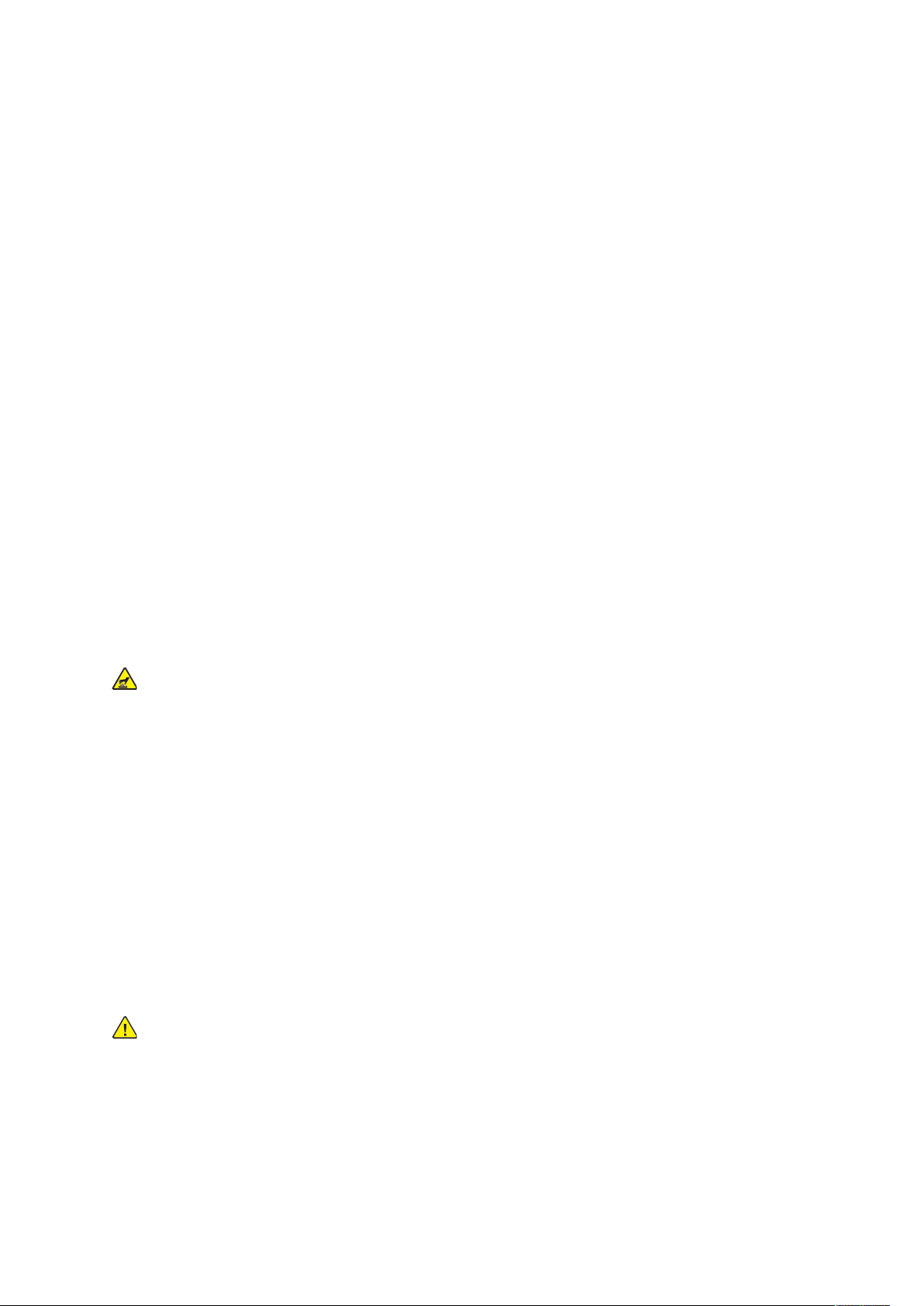
Aprendizado sobre
• Para evitar o risco de tombar, não empurre ou mova o dispositivo com todas as bandejas de
papel estendidas.
• Não coloque a impressora em locais suscetíveis a vibrações.
• Para obter o desempenho máximo, use a impressora na Altitude especificada na seção
Especificações ambientais da Documentação do Usuário.
• Use os materiais de impressão e suprimentos especificamente projetados para sua impressora.
O uso de materiais inadequados pode resultar em baixo desempenho da impressora e
possivelmente em uma situação perigosa.
• Siga todos os avisos e instruções marcados ou fornecidos com a impressora.
• Coloque a impressora em uma sala que ofereça espaço adequado para ventilação e
manutenção.
• Coloque a impressora em uma superfície nivelada e sólida, e não sobre um tapete espesso,
que tenha resistência adequada para suportar o peso da impressora.
• Não tente mover a impressora. Um dispositivo de nivelamento que foi abaixado quando a
impressora foi instalada pode danificar o tapete ou o piso.
• Não instale a impressora próxima a uma fonte de calor.
• Não instale a impressora em local que recebe luz do sol direta.
• Não armazene ou opere a impressora em um ambiente extremamente quente, frio ou úmido.
• Não instale a impressora alinhada com o fluxo de ar frio de um sistema de ar condicionado.
• Não coloque recipientes de café ou outro líquido sobre a impressora.
• Não bloqueie ou cubra os slots e aberturas na impressora.
• Não tente substituir quaisquer dispositivos de bloqueio elétricos ou mecânicos.
Aviso de aquecimento: Tenha cuidado ao trabalhar em áreas identificadas com este
símbolo de aviso. Essas áreas podem ser muito quentes e não devem ser tocadas.
Se você precisar de mais informações de segurança referentes à impressora ou aos materiais,
entre em contato com o seu representante Xerox.
IInnffoorrmmaaççõõeess ssoobbrree oozzôônniioo
Este produto produz ozônio durante a operação normal. O ozônio é mais pesado que o ar e a
quantidade depende do volume de impressão. Instale o sistema em um ambiente bem ventilado.
Para obter mais informações, consulte Fatos sobre ozônio e Fatos sobre ventilação em www.xerox.
com/EHS ou www.xerox.com/EHS-eu.
IInnffoorrmmaaççõõeess ssoobbrree mmaannuutteennççããoo
Não realize nenhuma manutenção neste produto que não esteja descrita na documentação do
cliente.
AVISO: Não use limpadores em aerossol. Os limpadores em aerossol podem ser explosivos
ou inflamáveis quando usados em equipamentos eletromecânicos.
Use suprimentos e materiais de limpeza somente quando for instruído.
Não remova as tampas ou proteções que são presas com parafusos. Os itens de atendimento
técnico ao cliente não estão localizados atrás dessas tampas.
14
Xerox®Versant®280
Documentação de usuário da impressora
Page 15
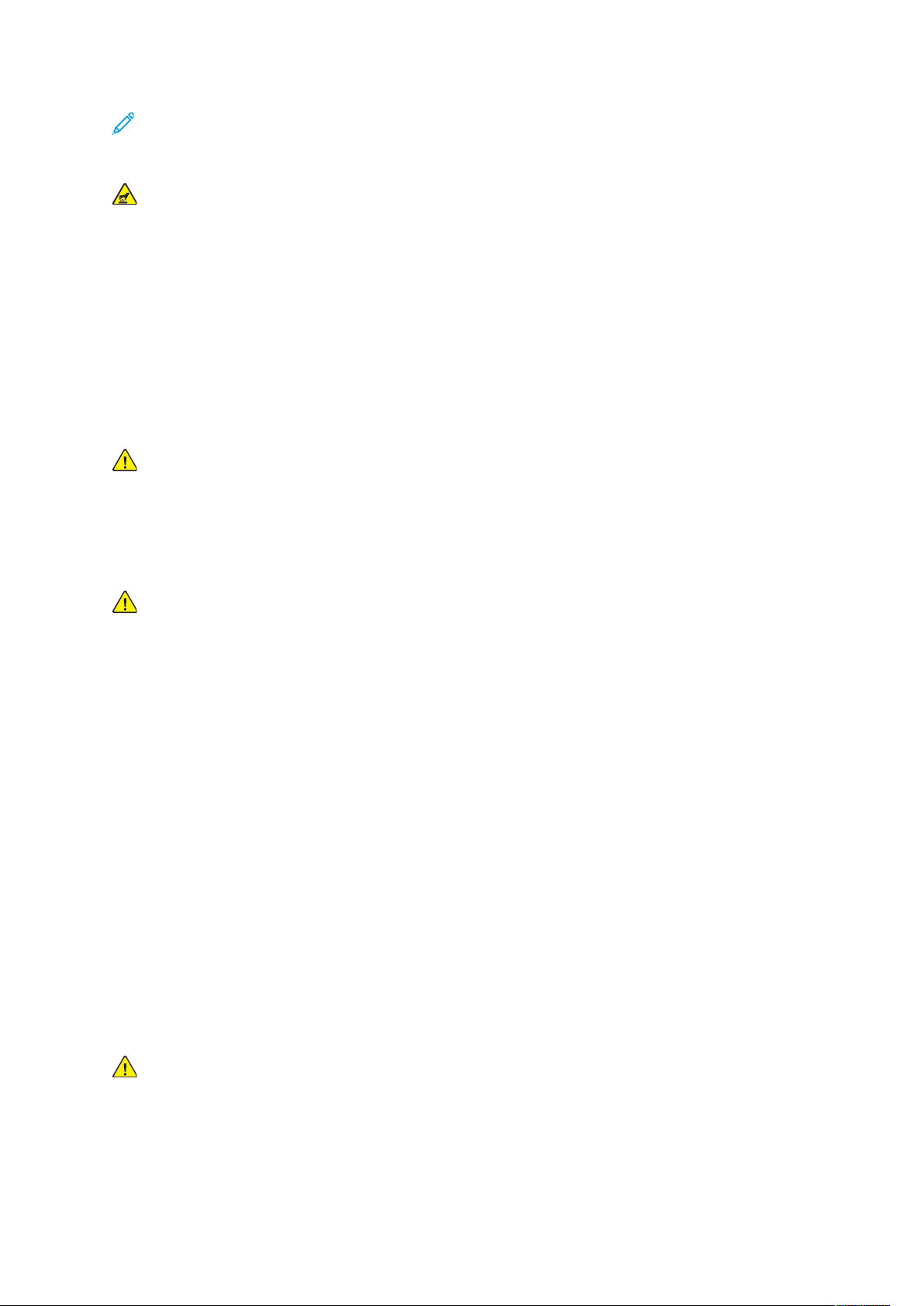
Aprendizado sobre
Nota: A Impressora de Produção Xerox está equipada com um dispositivo de economia de
energia para conservar energia quando ela não estiver em uso. A Impressora de Produção
pode ser deixada ligada continuamente.
Aviso de aquecimento: As superfícies metálicas na área do fusor são quentes. Tenha
cuidado quando remover atolamentos de papel nessa área e evite tocar nas superfícies
metálicas.
UUssoo ddee aassppiirraaddoorr ppaarraa rreessppiinnggooss ddee ttoonneerr
Use uma vassoura ou um pano úmido para limpar o toner derramado. Esfregue suavemente para
minimizar a geração de poeira durante a limpeza. Evite o uso de aspirador. Se for necessário
aspirar, a unidade deverá ser projetada para poeiras combustíveis (por exemplo, motor à prova de
explosão e mangueira não condutiva).
IInnffoorrmmaaççõõeess ssoobbrree ccoonnssuummíívveeiiss
AVISO: Não é recomendado o uso de suprimentos não Xerox. A Garantia Xerox, o Contrato
de Serviço e a Total Satisfaction Guarantee (garantia de satisfação total) não cobrem
danos, mau funcionamento ou degradação de desempenho causados pelo uso de
suprimentos não Xerox, ou pelo uso de suprimentos Xerox não especificados para esta
Impressora de Produção. A Total Satisfaction Guarantee (garantia de satisfação total) está
disponível nos Estados Unidos e no Canadá. A cobertura pode variar fora dessas áreas. Para
obter mais detalhes, entre em contato com o representante Xerox.
AVISO: Ao manusear cartuchos como tinta ou fusor, evite o contato com a pele ou os olhos.
O contato com os olhos pode causar irritação e inflamação. Não tente desmontar o
cartucho. Isso pode aumentar o risco de contato com a pele ou os olhos.
Armazene todos os consumíveis de acordo com as instruções fornecidas na embalagem ou no
recipiente.
Mantenha todos os consumíveis fora do alcance das crianças.
Nunca jogue o toner, os cartuchos de impressão ou os recipientes de toner ao fogo.
Para obter informações sobre os programas de reciclagem dos suprimentos Xerox
• Nos Estados Unidos ou Canadá: www.xerox.com/recycling
• Na Europa e em outros mercados: www.xerox.com/recycling-eu
®
, acesse :
SSeegguurraannççaa ddaa bbaatteerriiaa
Uma ou mais placas de circuito nesta impressora contêm uma bateria de lítio.
Não tente reparar ou substituir a bateria de lítio. Se houver um problema com a bateria, entre em
contato com um representante de serviço autorizado para corrigir o problema.
A bateria de lítio nesta impressora contém material de perclorato. Para obter informações sobre
os procedimentos especiais de manuseio associados ao material de perclorato, consulte www.dtsc.
ca.gov/hazardouswaste/perchlorate.
AVISO: Se a bateria em uma placa de circuito for instalada incorretamente, haverá risco de
explosão.
®
Xerox
Documentação de usuário da impressora
Versant®280
15
Page 16
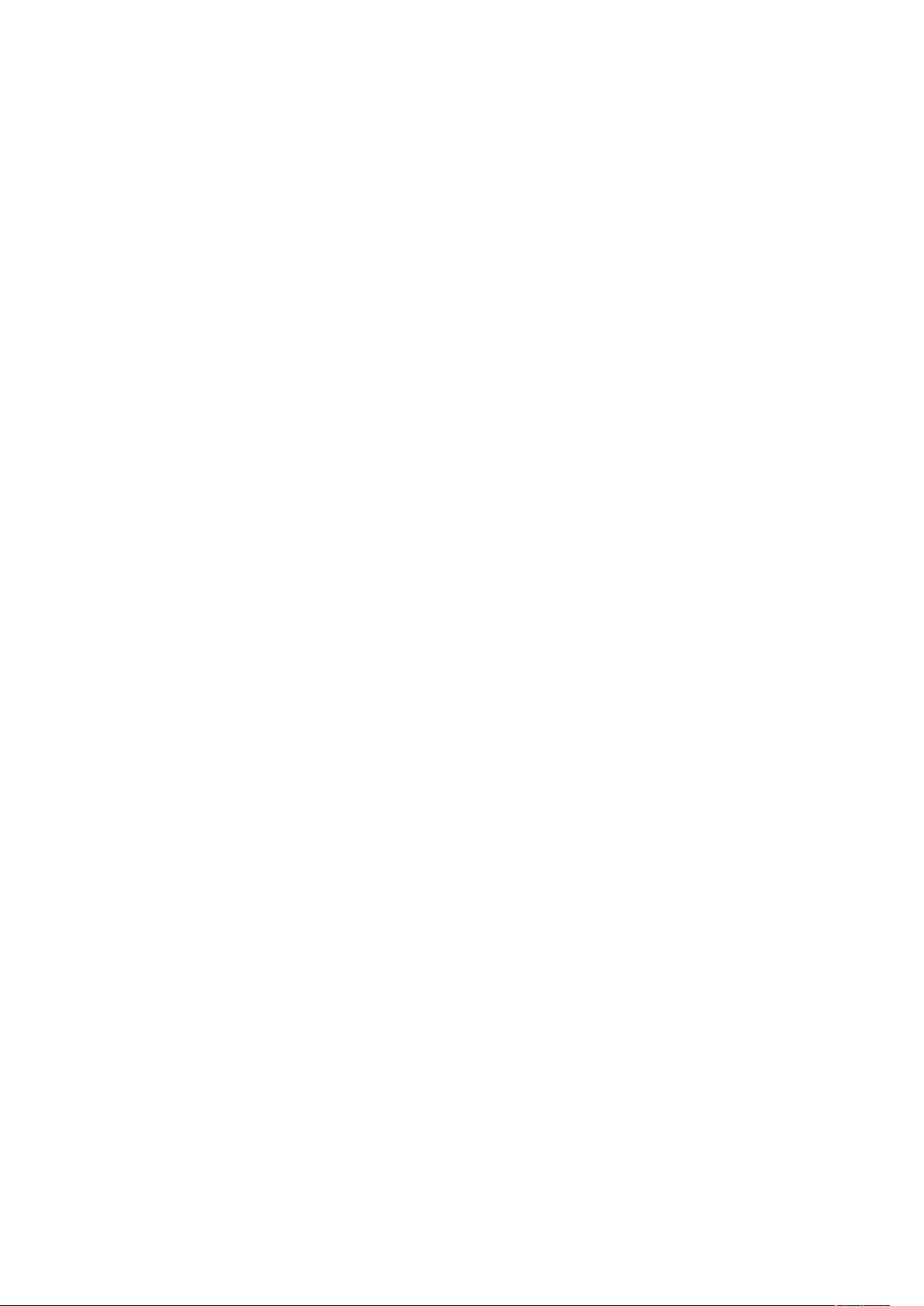
Aprendizado sobre
IInnffoorrmmaaççõõeess ddee ccoonnttaattoo ssoobbrree mmeeiioo aammbbiieennttee,,
ssaaúúddee ee sseegguurraannççaa
Para obter mais informações sobre Meio ambiente, saúde e segurança em relação a este produto
e os suprimentos Xerox
• Estados Unidos e Canadá: 1-800-ASK-XEROX (1-800-275-9376)
• Solicitação por e-mail na Europa: EHS-Europe@xerox.com.
• Endereço Web: www.xerox.com/environment ou www.xerox.com/environment_europe.
®
, contate o seguinte:
16
Xerox®Versant®280
Documentação de usuário da impressora
Page 17
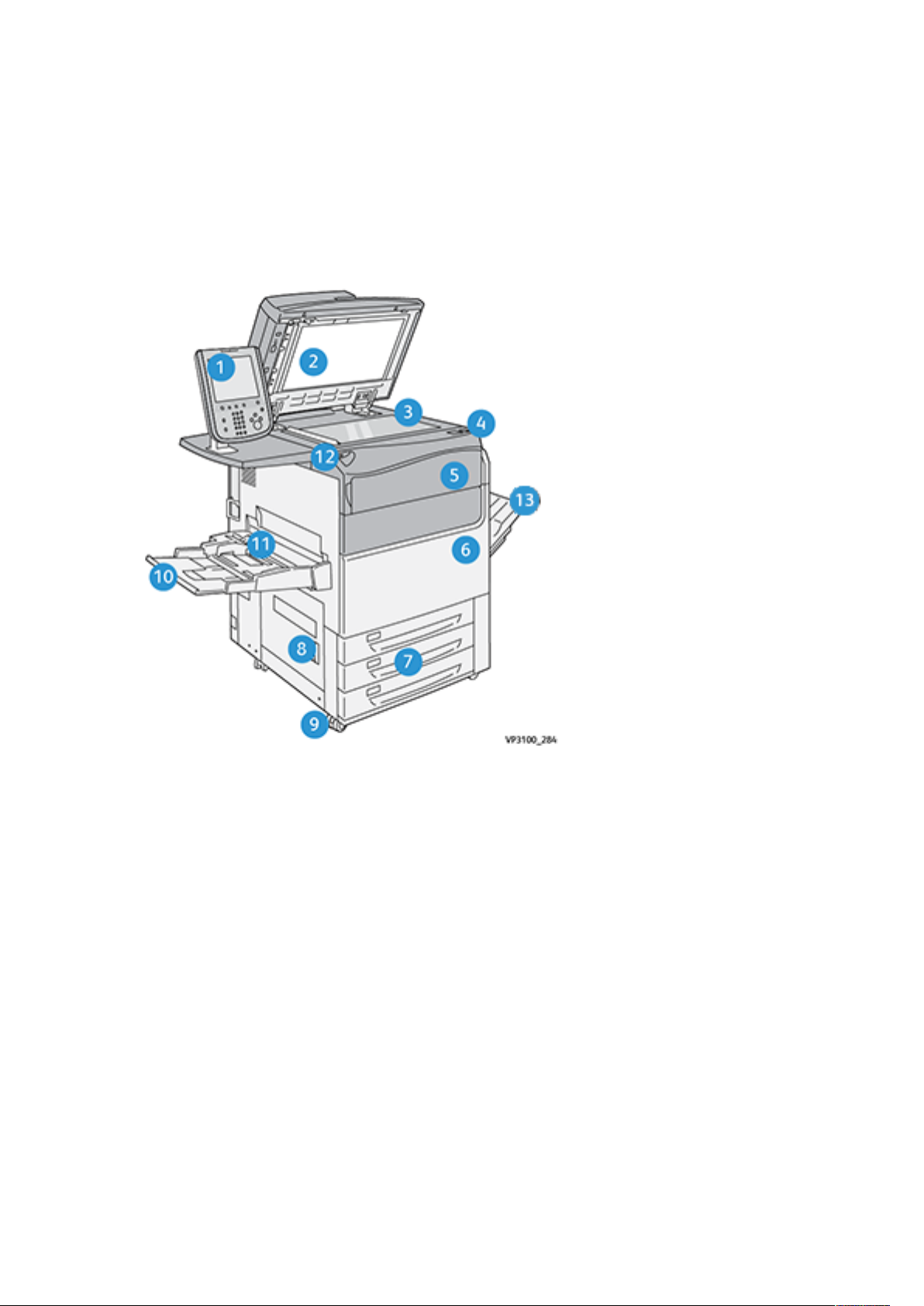
Aprendizado sobre
Visão geral da impressora
A impressora é uma copiadora e impressora autoduplex totalmente colorida ou em preto e branco
que opera a uma velocidade de 80 impressões por minuto ao imprimir em papel 8,5 x 11 polegadas ou A4.
CCoommppoonneenntteess ddaa iimmpprreessssoorraa
1. Interface com o usuário
2. Alimentador de originais
3. Vidro de originais
4. Pressione o botão liga/desliga
5. Tampa dianteira de toner
6. Pressione a porta da frente
7. Bandejas 1-3
8. Porta esquerda inferior
9. Rodízios
10. Bandeja 5 (Manual)
11. Tampa superior da bandeja 5 (manual)
12. Porta de memória USB
13. Bandeja coletora (BC)
®
Xerox
Documentação de usuário da impressora
Versant®280
17
Page 18
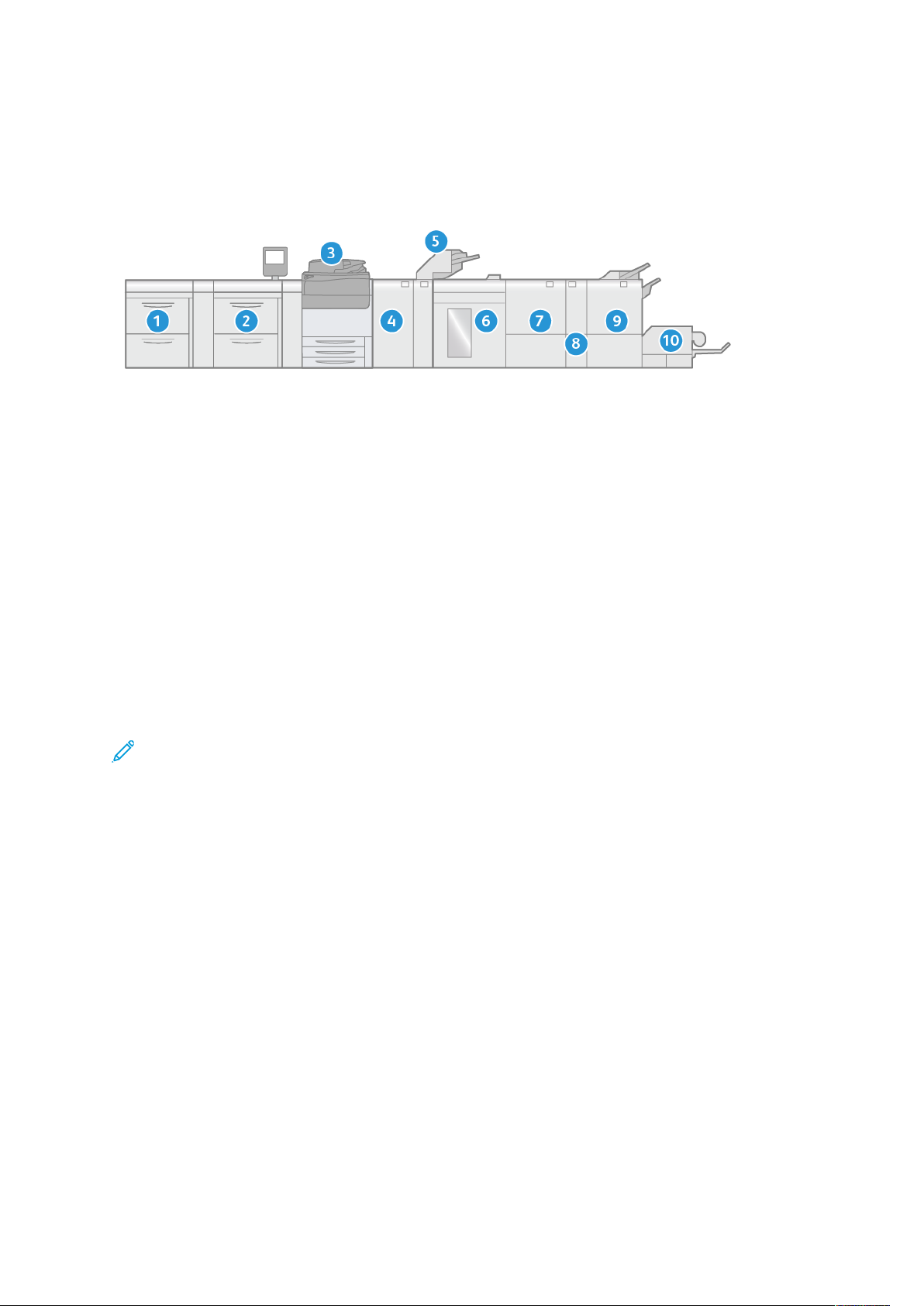
Aprendizado sobre
IImmpprreessssoorraa ccoomm ccoonnffiigguurraaççããoo ddee ssiisstteemmaa ccoommpplleettoo
Este é um exemplo de configuração de sistema completo da impressora com dispositivos
opcionais conectados.
1. Alimentador de alta capacidade duplo avançado superdimensionado (bandejas 8 e 9)
(opcional)
2. Alimentador de alta capacidade superdimensionado avançado (bandejas 6 e 7) (opcional)
3. Pressione
4. Módulo eliminador de curvatura da interface (IDM) (opcional)
5. Módulo de inserção (opcional)
6. Empilhador de alta capacidade (opcional)
7. Aparador de duas faces (opcional)
8. Dobrador C / Z (opcional)
9. Módulo de acabamento (PR) (Opcional)
10. Aparador SquareFold
Nota: As configurações de sistema completo variam dependendo de quais dispositivos
opcionais estão conectados à impressora. Para obter informações detalhadas sobre um
dispositivo opcional, consulte a seção apropriada neste guia.
®
(opcional)
LLooccaalliizzaarr oo nnúúmmeerroo ddee sséérriiee ddaa iimmpprreessssoorraa
O número de série da impressora pode ser acessado por meio da interface do usuário (IU) ou da
placa de número de série localizada na estrutura interna da Bandeja 1.
1. Pressione o botão Status da máquina na interface do usuário.
2. Na tela Status da máquina, certifique-se de que a guia Informações do dispositivo é
exibida.
O número de série da impressora é exibido em Número de série do dispositivo na parte
inferior da tela.
3. Se houver uma perda de energia e não for possível acessar a tela Status da máquina , o
número de série da impressora também poderá ser encontrado na estrutura interna da
impressora, próximo à gaveta da Bandeja do papel 1:
a. Na impressora, abra totalmente a Bandeja 1.
18
Xerox®Versant®280
Documentação de usuário da impressora
Page 19
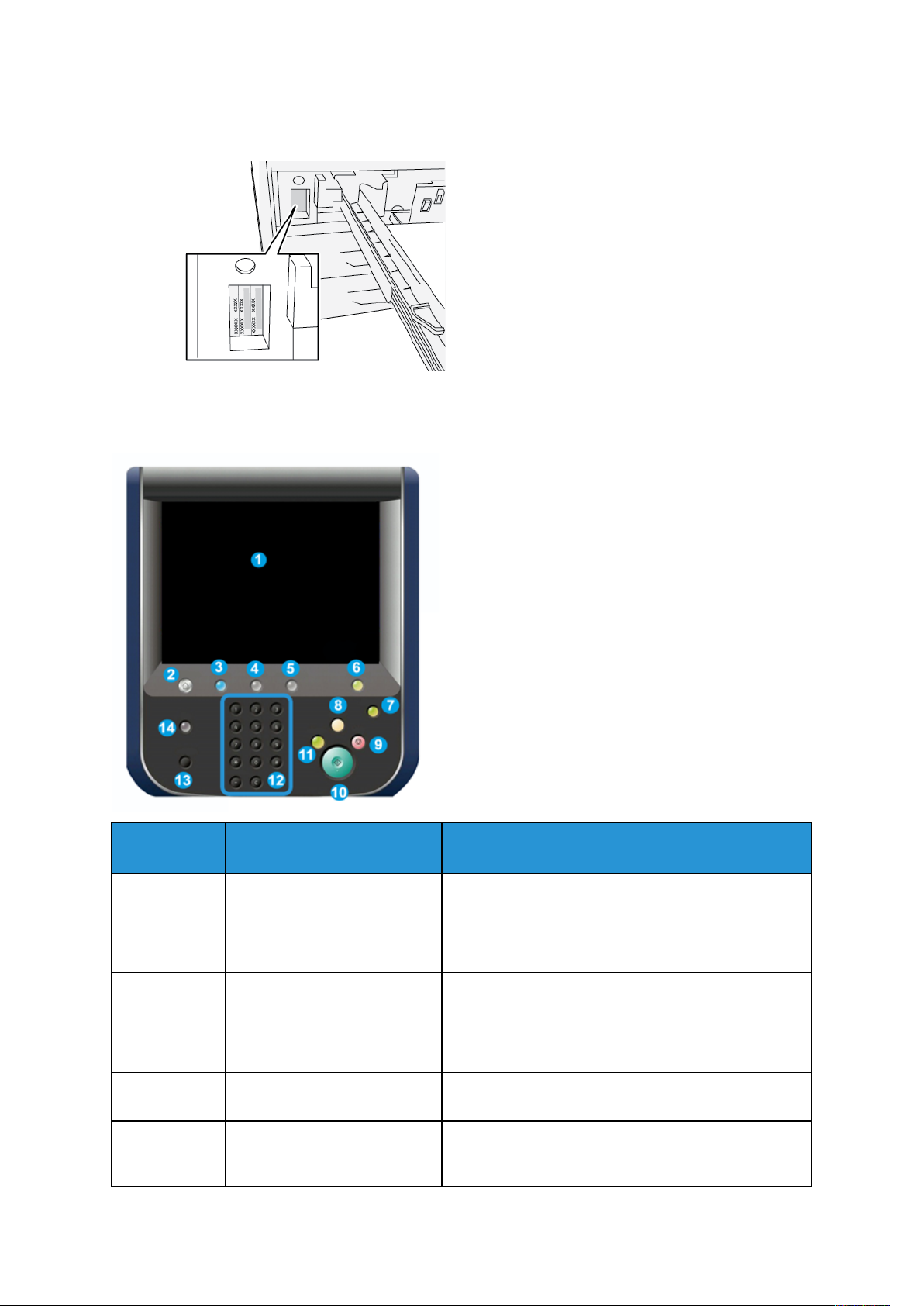
Aprendizado sobre
b. À esquerda da bandeja do alimentador, na estrutura da impressora, localize a placa com
o número de série (N. SER).
IInntteerrffaaccee ccoomm oo uussuuáárriioo ((IIUU))
Número do
item Nome
1 Tela de Seleção por Toque Toque diretamente na tela de seleção por toque para
2 Botão Página Inicial de
Serviços
3 Botão Serviços Esse botão acende quando a alimentação principal
4 Botão Status do trabalho Use para verificar o andamento dos trabalhos ativos e
Descrição
selecionar e definir as funções. Exibe mensagens de
instrução e de informação, procedimentos de
eliminação de falhas e informações gerais sobre a
impressora.
Pressione esse botão para exibir a janela principal.
Fornece acesso a recursos como Cópia, E-mail e
Digitalização em rede, apenas para citar alguns
recursos. Outros recursos podem estar disponíveis
dependendo do mercado.
está ligada.
informações detalhadas sobre os trabalhos concluídos
ou trabalhos pendentes. Essa área também permite
Xerox®Versant®280
Documentação de usuário da impressora
19
Page 20
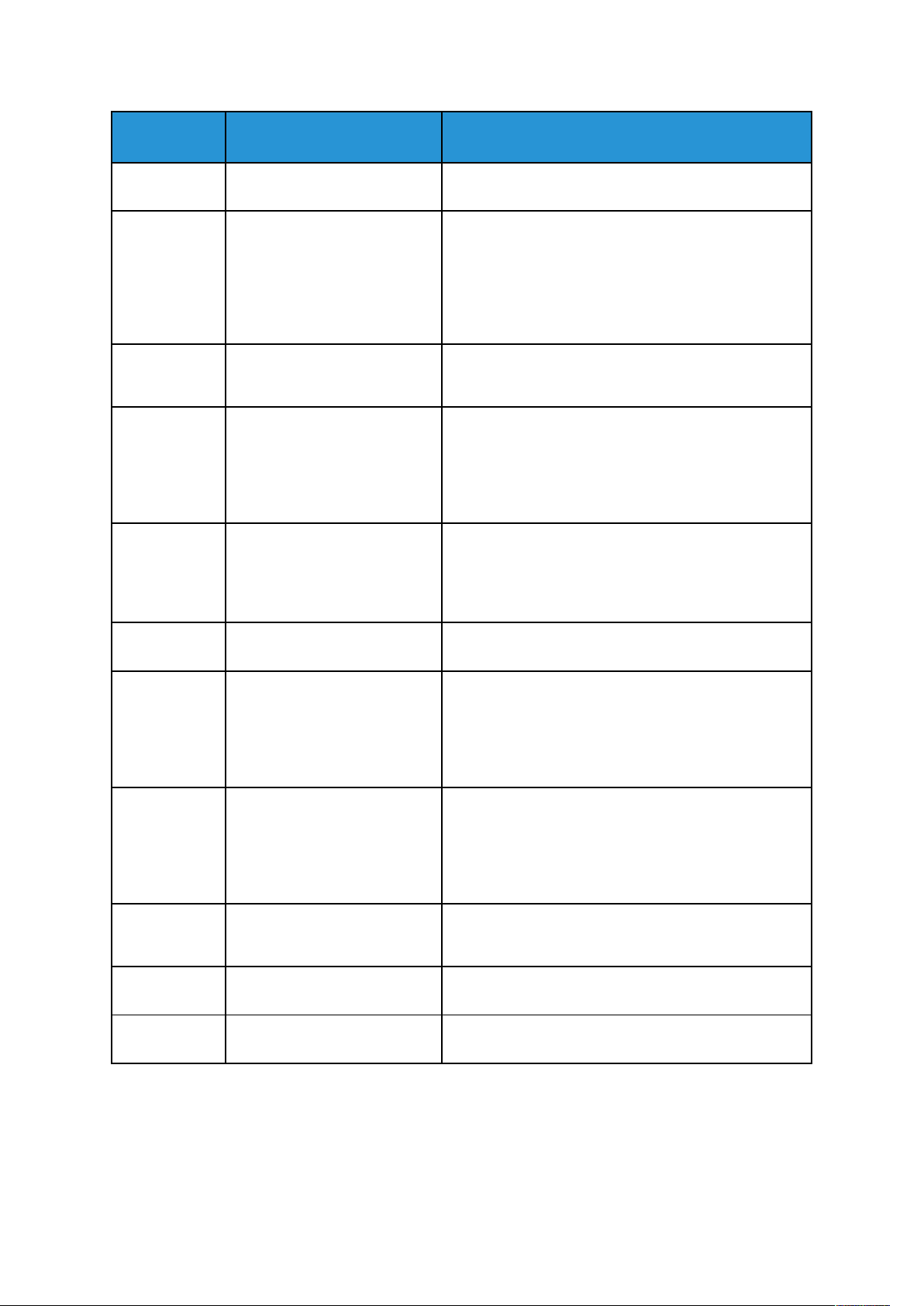
Aprendizado sobre
Número do
item Nome
5 Botão Status da máquina Use este botão para acessar as Informações do
6 Botão Login/Logout Utilize para fazer login ou logout do modo do
7 Botão Economia de energia Use este botão se a impressora tiver ficado inativa e
Descrição
excluir um trabalho (cancelar a impressão ou cópia) e
pausar trabalhos.
dispositivo, Falhas, Suprimentos, Informações de
faturamento e recursos de Ferramentas, que incluem a
configuração da impressora, a versão do software, os
medidores de faturamento da impressora,
informações do contador e histórico de trabalhos de
impressão ou relatórios de erros.
administrador ou do modo de autenticação com
usuário e senha.
tela de seleção por toque estiver escura, ou se a
impressora estiver no modo Economia de energia. Este
botão faz com que a impressora saia manualmente do
modo Economia de energia; ele não coloca a
impressora no modo Economia de energia.
8 Botão Limpar tudo Use este botão para retornar todas as seleções para o
mesmo estado de quando a impressora foi ligada.
Pressione uma vez para limpar a entrada atual.
Pressione duas vezes para retornar às configurações
padrão.
9 Botão Parar Pressione para parar e pausar o trabalho de impressão
ou cópia em andamento.
10 Botão Iniciar Use esse botão para executar determinadas funções,
como digitalizar e copiar um documento ou imprimir
um relatório selecionado a partir do mecanismo de
impressão. Esse botão também é usado pelo
Representante técnico (CSE) durante os
procedimentos de rotina de diagnóstico.
11 Botão Interromper Use esse botão para suspender um trabalho de cópia
ou impressão em andamento e fazer com que a
impressora pare de processar outro trabalho. Durante
o modo Interrupção, o botão Interromper acende.
Pressionar o botão Interromper novamente sai do
modo Interrupção e retoma o trabalho suspenso.
12 Teclado Numérico Utilize para inserir caracteres alfanuméricos. O botão
C (Cancelar) entrada cancela a entrada anterior feita
no teclado numérico.
13 Botão Idioma Use para selecionar um idioma diferente para as
opções da tela de seleção por toque.
14 Botão Ajuda Exibe o sistema de ajuda, esse recurso pode não estar
disponível em todos os mercados.
FFuunnççõõeess
Login
Há dois níveis de logon:
20
Xerox®Versant®280
Documentação de usuário da impressora
Page 21
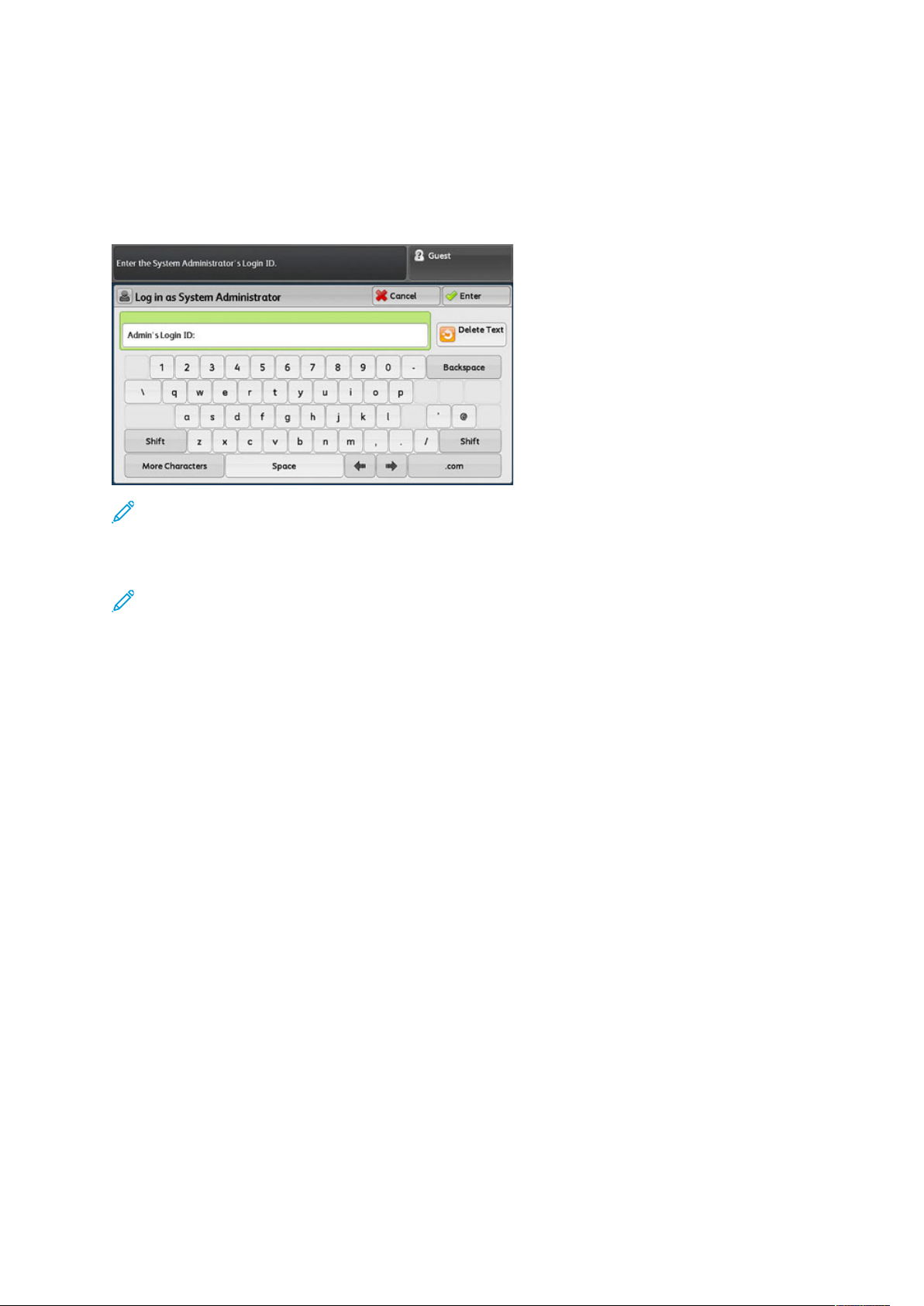
Aprendizado sobre
• Convidado/Operador: Este é o usuário de login padrão. Você é conectado automaticamente
como convidado.
• Administrador: Este nível de login é necessário para personalizar o sistema e os padrões da
rede para sua impressora e para personalizar trabalhos de impressão definindo ou alterando
os parâmetros para determinados recursos. Pressione o botão Convidado (ou o botão Login
na interface do usuário) para acessar a tela de Login.
Nota: Consulte o Guia de Administração do Sistema para obter mais informações sobre as
funções do Administrador.
Idioma
Nota: O número de idiomas disponíveis em seu sistema depende do que foi instalado
durante o processo da instalação inicial.
A seleção de um determinado idioma altera imediatamente o idioma na interface do usuário.
Nenhuma confirmação é necessária.
Alteração do idioma
1. Pressione o botão Idioma na interface do Usuário.
A janela Idioma é exibida na tela de seleção por toque.
2. Escolha uma das seguintes opções:
• Selecione o idioma desejado na lista e selecione Salvar. O idioma na tela muda para o
novo idioma e fecha a janela Idioma.
• Selecione o botão Cancelar para retornar à tela principal.
®
Xerox
Versant®280
Documentação de usuário da impressora
21
Page 22
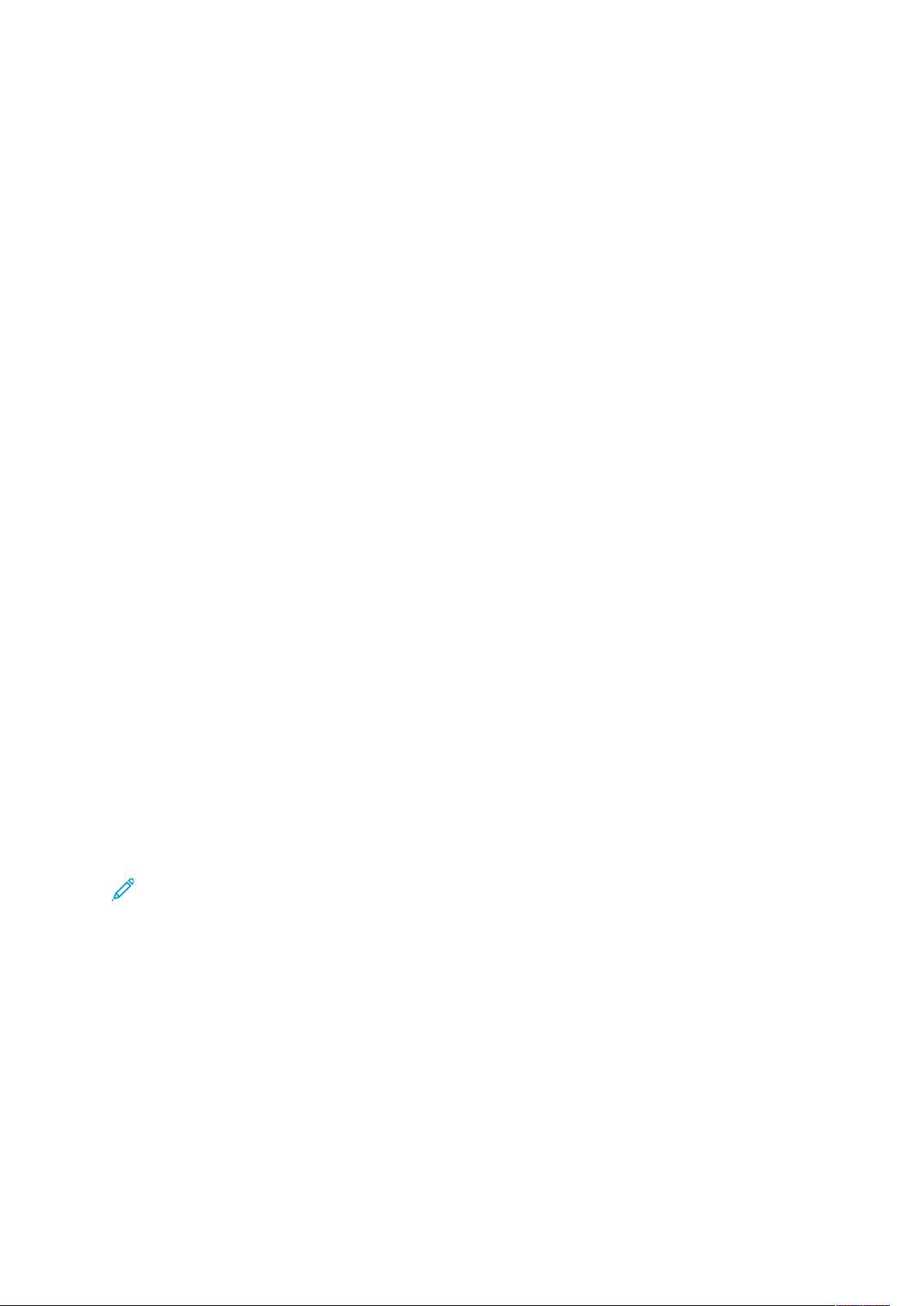
Aprendizado sobre
Personalização de desempenho da impressora
Há três configurações diferentes de personalização de desempenho disponíveis com a impressora:
• Impressora Xerox
impressão
• Impressora Xerox
para todos os materiais (ASRS) (opcional)
• Impressora Xerox
(PP) (opcional)
DDeesseemmppeennhhoo ddaa iimmpprreessssoorraa ccoomm ccoonnffiigguurraaççããoo
bbáássiiccaa ddoo mmeeccaanniissmmoo ddee iimmpprreessssããoo
A impressora é colorida ou preto e branco, copiadora e impressora automática frente e verso que
opera a uma velocidade de 80 impressões por minuto ao imprimir em papel 8,5 x 11 pol. Ou A4. A
impressora usa CMYK para criar cores.
®
Versant®280 com desempenho de configuração básica do mecanismo de
®
Versant®280 com desempenho de configuração de velocidade nominal
®
Versant®280 com desempenho de configuração de Performance Package
IImmpprreessssoorraa ccoomm ddeesseemmppeennhhoo ddee ccoonnffiigguurraaççããoo ddee
VVeelloocciiddaaddee nnoommiinnaall ppaarraa ttooddooss ooss mmaatteerriiaaiiss ((AASSRRSS))
ooppcciioonnaall
A opção de desempenho de Velocidade nominal para todos os materiais (ASRS) é solicitada antes
da instalação inicial do sistema. Não é possível atualizar uma impressora existente com o
desempenho de Velocidade nominal para todos os materiais (ASRS) depois que o sistema é
solicitado e instalado.
A função Velocidade nominal para todos os materiais (ASRS) elimina as velocidades mais lentas
criadas por materiais de gramatura mais alta. Com o ASRS, apenas o tamanho do material, e não
seu peso, controla a velocidade da impressora. Portanto, todos os materiais com gramatura de até
400 g/m
a velocidade máxima, para esse tamanho de material.
Com a impressora Xerox
todos os materiais (ASRS), o usuário experimenta um aumento de 25% no manuseio de material
de alta gramatura. A impressora não exige um servidor de impressão autônomo e vem com o
servidor de impressão integrado Xerox
2
para um determinado tamanho de folha são executados na velocidade nominal, que é
®
Versant®280 com a opção de desempenho de Velocidade nominal de
®
EX-i 280 desenvolvido pela Fiery®.
Nota: Se você adquirir o pacote opcional de velocidade nominal para todos os materiais
(ASRS), será necessário o Módulo Eliminador de curvatura de interface para velocidade
nominal de todos os materiais (ASRS), independentemente de quaisquer dispositivos de
acabamento adicionais.
IImmpprreessssoorraa ccoomm PPaaccoottee ddee DDeesseemmppeennhhoo OOppcciioonnaall
Importante: O Pacote de desempenho é solicitado antes da instalação inicial do sistema.
Não é possível atualizar uma impressora existente com o Pacote de desempenho após a
impressora ser solicitada e instalada.
O Pacote de desempenho opcional é um conjunto de tecnologias e ferramentas que aumenta as
capacidades da impressora-base em três áreas: velocidade operacional, automação do
gerenciamento de cores e produtividade da gráfica.
O Pacote de desempenho é composto das seguintes tecnologias e ferramentas:
22
Xerox®Versant®280
Documentação de usuário da impressora
Page 23
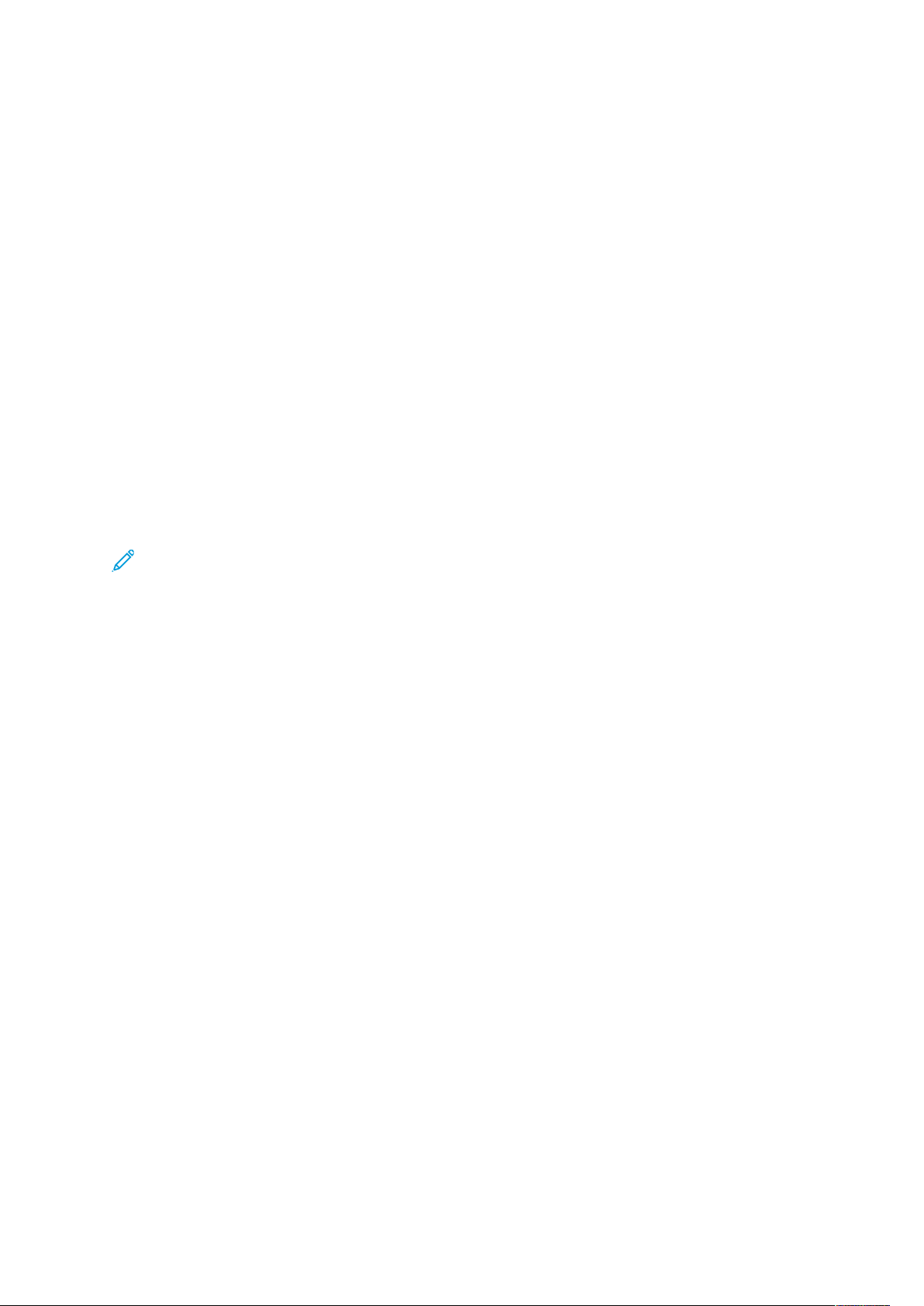
Aprendizado sobre
• Software Todos os materiais - velocidade estimada (ASRS)
• Software Sistema automático de qualidade de cor (ACQS)
• Espectrofotômetro em linha (ILS), que está incluído com o Módulo eliminador de curvatura da
interface
• Servidor de Impressão Xerox EX 280
Todos os materiais - velocidade estimada (ASRS)
A função Todos os materiais - velocidade estimada (ASRS) elimina as velocidades mais lentas
criadas por materiais de gramatura mais alta. Com o ASRS, somente o tamanho do material, e
não sua gramatura, controla a velocidade da impressora. Portanto, todas as gramaturas de
material até 400 g/m
2
para um determinado tamanho de folha são executadas a uma velocidade
nominal ou velocidade máxima para esse tamanho de material.
Sistema automático de qualidade de cor (ACQS)
O Sistema automático de qualidade de cor (ACQS) é uma tecnologia avançada de gerenciamento
de cores que transfere as decisões complexas sobre a manutenção das cores dos operadores para
um sistema automatizado. O ACQS automatiza a impressão e a medição de gráficos de
calibração e, então, calcula e faz ajustes precisos nas tabelas de cores com base nos resultados.
Nota: A suíte ACQS está disponível apenas com servidor de impressão externo Xerox®EX
280 Print Server da Fiery
280 Print com tecnologia Fiery
®
; não está disponível com o Servidor de impressão Xerox®EX-i
®
.
O ACQS permite a variabilidade da equação de cores, incorporando medições de cores
padronizadas. As medições de cores padronizadas usam o Espectrofotômetro em linha no Módulo
eliminador de curvatura da interface. O Espectrofotômetro em linha calibra as cores na impressora
e gera perfis de destino precisos para diferentes materiais.
Os procedimentos são automatizados, eliminando a necessidade de um operador digitalizar as
folhas alvo manualmente usando um espectrofotômetro externo. O operador inicia o
procedimento no servidor de impressão, mas todas as folhas selecionadas são então geradas e
digitalizadas automaticamente, e todas as medições, cálculos e correções são executados
automaticamente.
Espectrofotômetro em linha (ILS)
O Espectrofotômetro em linha (ILS) é instalado no Módulo eliminador de curvatura da interface.
O ILS ativa o Automated Color Quality Suite (ACQS). O ACQS automatiza o processo de garantia
de cores estáveis e precisas de trabalho para trabalho. Essa automação elimina a necessidade de
os operadores usarem um espectrofotômetro portátil durante a calibração do servidor de
impressão. Além disso, facilita a criação de perfis de destino personalizado para cada material em
que a impressora imprime.
Com o ILS colocado estrategicamente no trajeto do papel, os processos automatizados são
rápidos de executar e requerem menos tempo de inatividade para a impressora. Os processos
automatizados incluem medições para calibração e perfil de destino. Com o tempo, o software
ACQS e o hardware ILS trabalham juntos para fornecer cores precisas e estáveis.
Além do Espectrofotômetro em linha (ILS), o Módulo eliminador de curvatura da interface fornece
resfriamento para a impressora quando ela estiver operando em velocidades mais altas. Além
disso, o Módulo eliminador de curvatura da interface fornece um eliminador de curvatura para
garantir folhas planas para acabamento.
Xerox
®
Versant®280
23
Documentação de usuário da impressora
Page 24
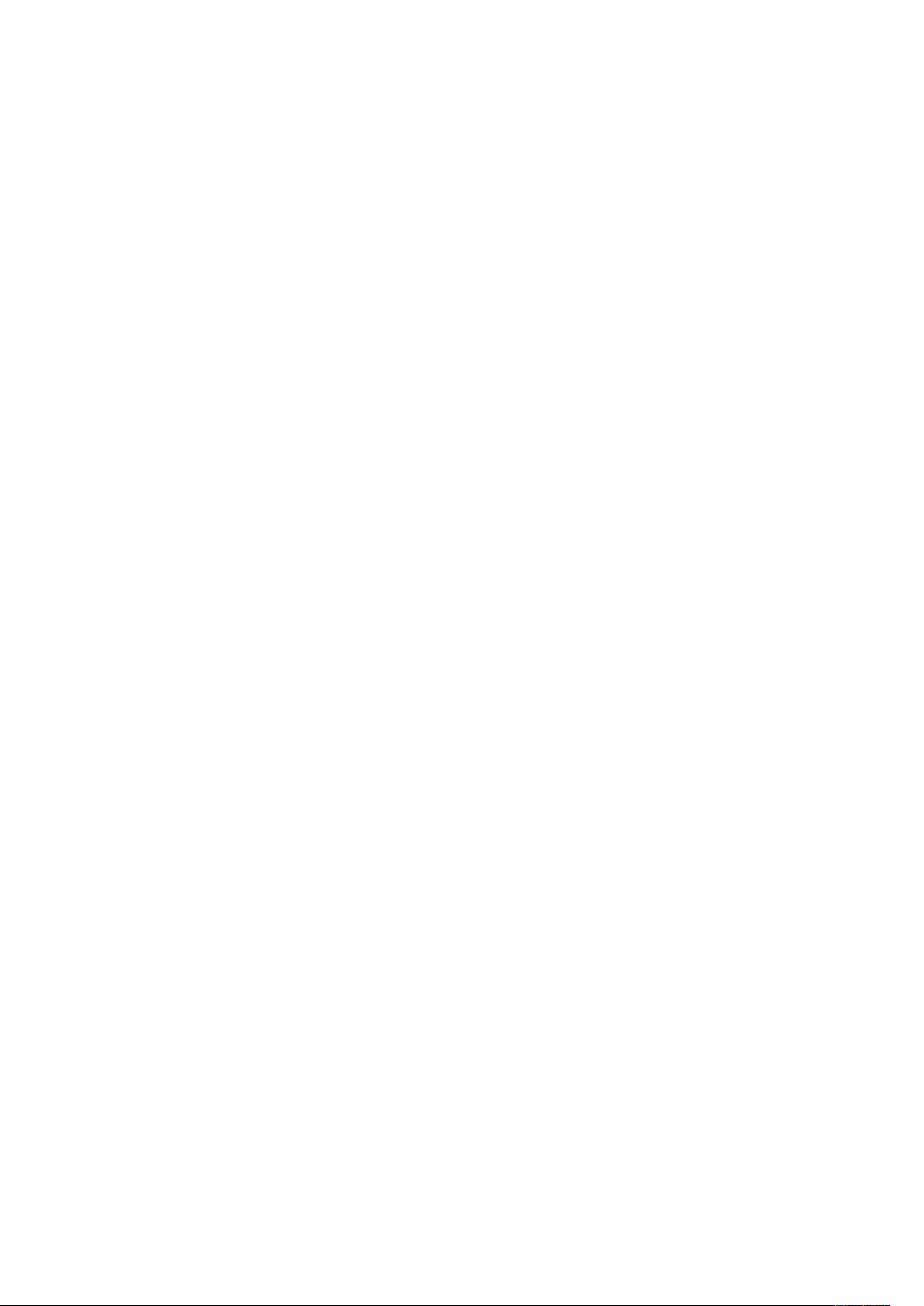
Aprendizado sobre
Informações de configuração relacionadas ao Pacote de desempenho
1. O Pacote de desempenho deve ser solicitado quando a impressora for solicitada. Se a
impressora tiver sido configurada sem a opção de Pacote de desempenho, ela não poderá ser
atualizada posteriormente para incluir o pacote.
2. O Pacote de desempenho não está disponível com o Servidor de Impressão Xerox EX-i 280. Os
clientes devem solicitar o Servidor de Impressão Xerox EX 280 externo.
3. Se os clientes configurarem a impressora com o Módulo de acabamento Business Ready (BR),
o Módulo de acabamento Business Ready com Criador de livretos ou a Bandeja coletora de
deslocamento, então a opção de Pacote de desempenho não estará disponível para
configuração.
4. O Pacote de desempenho requer o Módulo eliminador de curvatura da interface com ILS.
5. As opções de acabamento ativadas pelo Módulo eliminador de curvatura da interface com ILS
incluem estes módulos de acabamento e suas opções:
• Dispositivo de inserção
• GBC
• Empilhador de Alta Capacidade (EAC)
• Aparador de pregas e duas faces
®
AdvancedPunch®Pro
• Dobrador C/Z
• Módulo de acabamento PR - Production Ready
• Módulo de acabamento do criador de livretos PR
• Módulo de acabamento PR Plus
• Dispositivo Aparador SquareFold
®
. Este dispositivo requer o Módulo de acabamento do
criador de livretos PR
• Plockmatic
®
Pro 35 e Plockmatic®Pro 50. Este dispositivo requer o Módulo de acabamento
PR Plus
24
Xerox®Versant®280
Documentação de usuário da impressora
Page 25
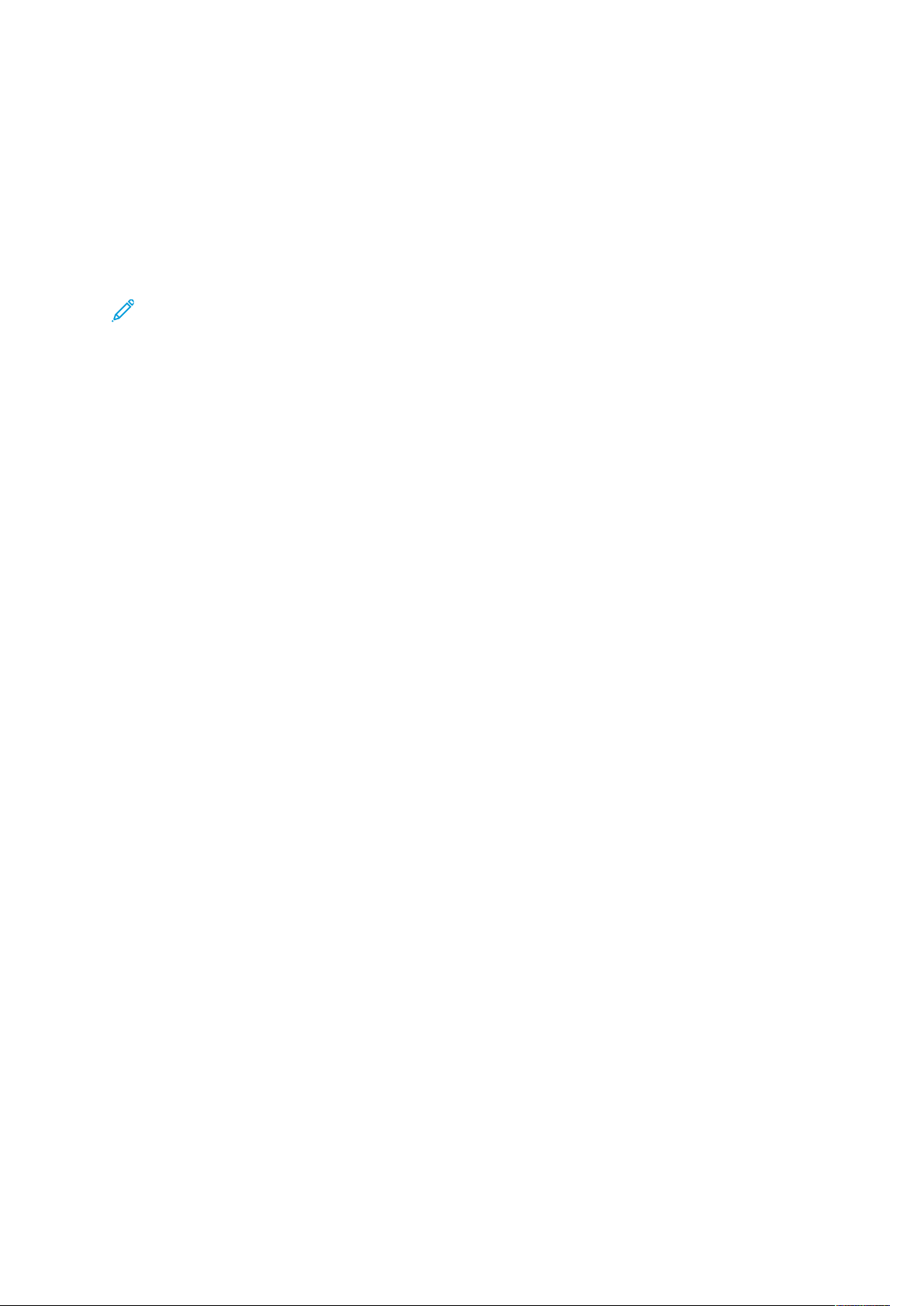
Aprendizado sobre
Visão geral do servidor de impressão
O servidor de impressão em rede com a sua impressora aceita, processa e gerencia arquivos de documentos para envio de trabalhos para a impressora.
Um dos servidores de impressão a seguir pode ser usado com a sua impressora:
• Servidor de impressão Xerox
®
EX 280, desenvolvido pela Fiery
• Servidor de impressão Xerox®EX-i 280, desenvolvido pela Fiery
Nota: Para obter informações detalhadas sobre o servidor de impressão específico, consulte
a documentação do cliente fornecida junto. A documentação também pode ser transferida
por download do site www.xerox.com, procurando a impressora e selecionando o link
Suporte.
®
®
®
Xerox
Versant®280
Documentação de usuário da impressora
25
Page 26
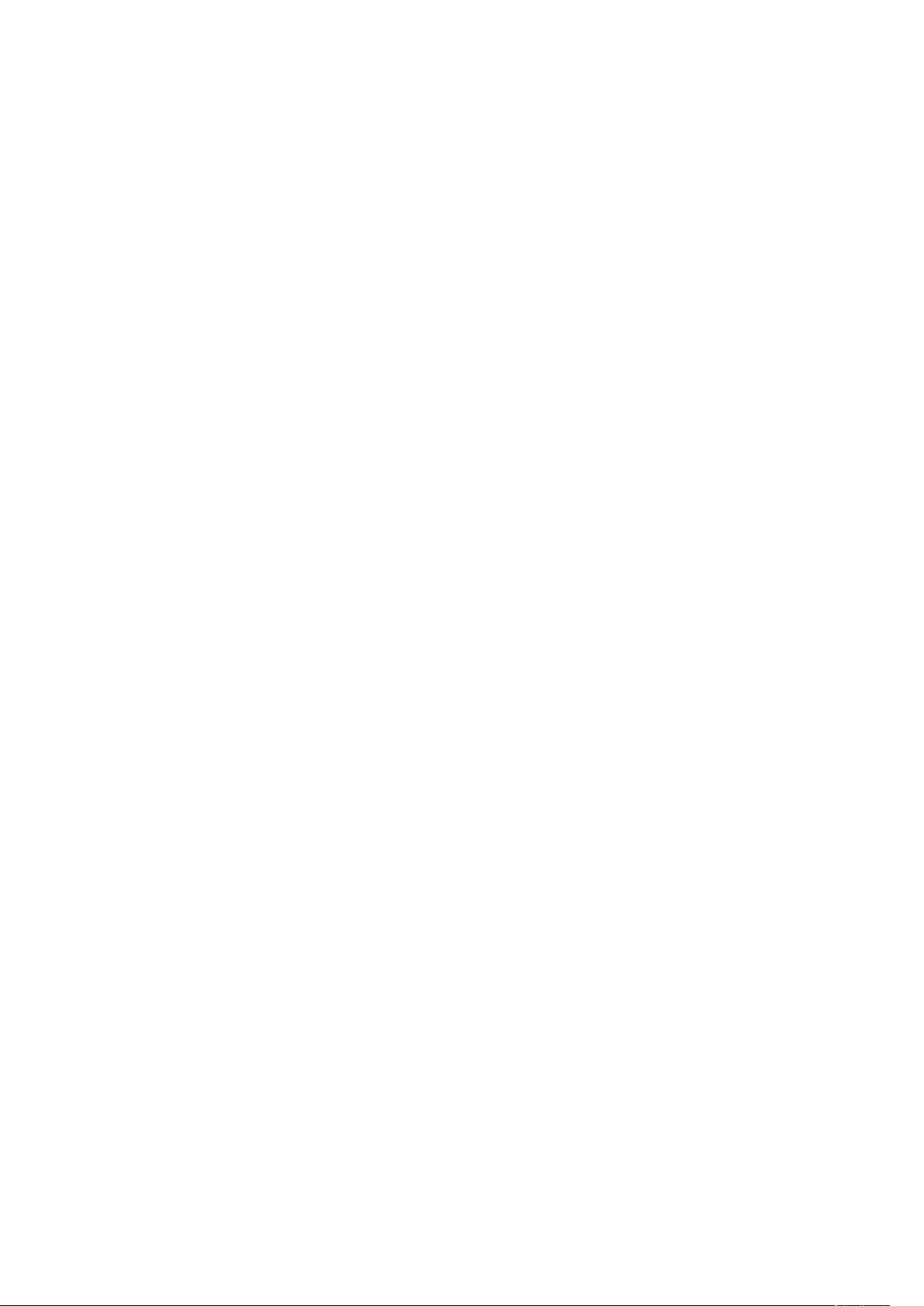
Aprendizado sobre
Especificações
Velocidade Nominal
Quatro cores ou somente preto: 80 páginas por minuto de papel tamanho Carta (8,5 x 11 pol.),
A4
Modos de impressão
Dois modos de impressão são suportados e são especificados no servidor de impressão:
• Modo de 4 cores (CMYK)
• Modo preto e branco (tons de cinza)
Área máxima de impressão
• Borda padrão: 4 mm na borda de ataque e 2 mm nos lados restantes
• Para as Bandejas 1–3, 6, 7 e Bandeja 5 (Manual):
– 323 x 482 mm (12,72 x 18,98 pol.) antes do ajuste
– 326 x 482 mm (12,83 x 18,98 pol.) após o ajuste
• Para a Bandeja 5 (Manual), folha extra longa:
– 323 x 654 mm (12,72 x 25,75 pol.) antes do ajuste, quando conectada ao Alimentador de
alta capacidade superdimensionado
– 326 x 654 mm (12,83 x 25,75 pol.) após o ajuste, quando conectada ao Alimentador de
alta capacidade superdimensionado
• Área de garantia de qualidade de imagem:
– Imprimir: 317 x 482 mm (12,48 x 18,98 pol.)
– Copiar para: 293 x 426 mm (11,54 x 16,77 pol.)
Variações de Tamanho do Papel
• Mínimo:
– Bandejas 1-3: 140 x 182 mm (5,51 x 7,2 pol.)
– Bandeja 5 (Manual): 96 x 146 mm (3,78 x 5,75 pol.)
– Bandejas 6, 7 (Alimentador de alta capacidade superdimensionado avançado sem Kit de
suporte de envelopes): 182 x 182 mm (7,17 x 7,2 pol.)
– Bandejas 6, 7 (Alimentador de alta capacidade superdimensionado avançado com Kit de
suporte de envelopes): 98 x 182 mm (3,86 x 7,2 pol.)
– Bandeja 6 (Alimentador de alta capacidade superdimensionado avançado com Kit de su-
porte de envelopes): 100 x 182 mm (3,94 x 7,2 pol.)
• Máximo:
– Bandejas 1-3: 330,2 x 488 mm (13 x 19,2 pol.)
– Bandeja 5 (Manual): 330,2 x 488 mm (13 x 19,2 pol.)
26
Xerox®Versant®280
Documentação de usuário da impressora
Page 27
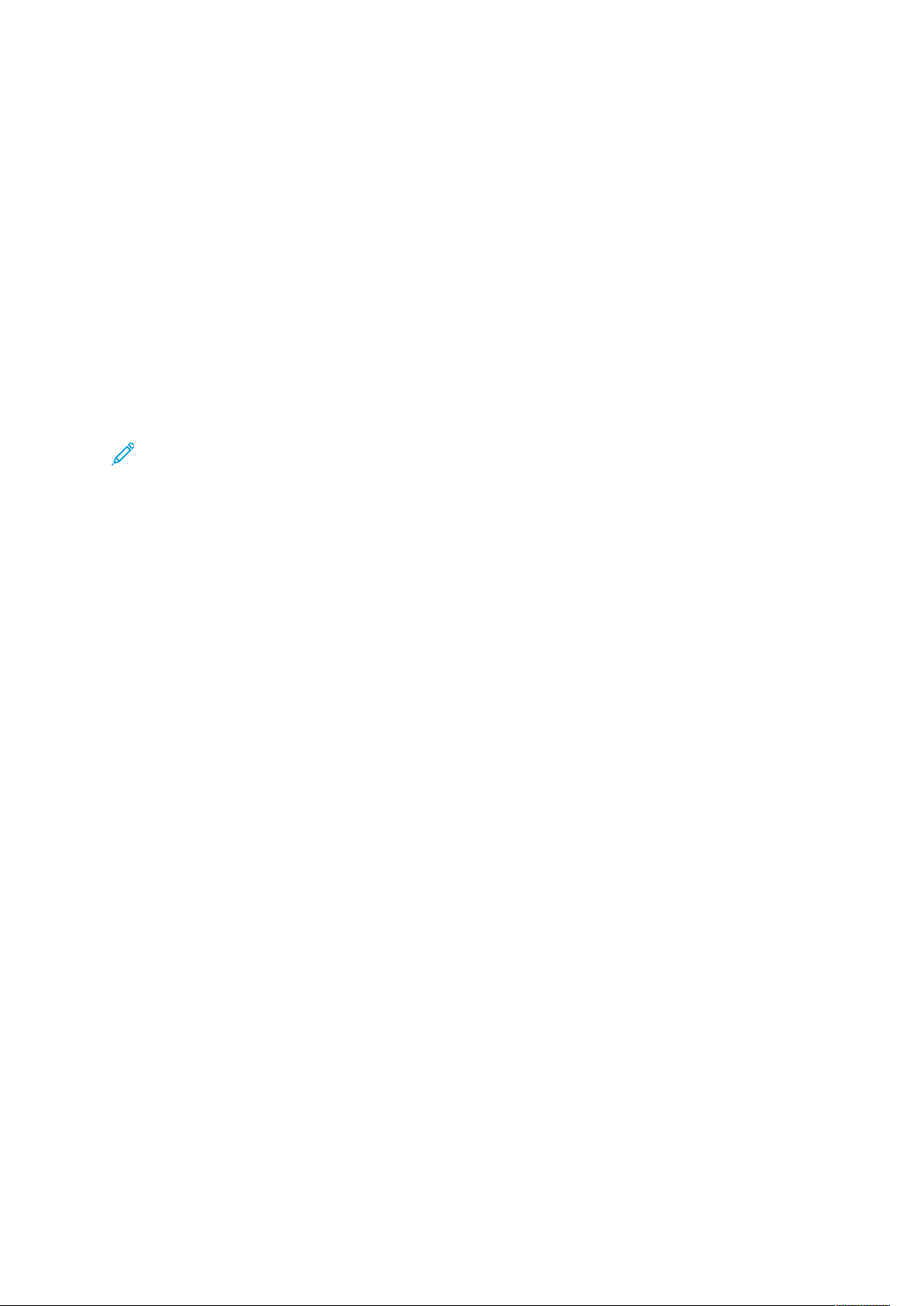
Aprendizado sobre
– Bandeja 5 (Manual) folha extra longa: 330,2 x 660 mm (13,0 x 26,0 pol.)
– Bandejas 6, 7 (Alimentador de alta capacidade superdimensionado avançado): 330,2 x
488 mm (13,0 x 19,2 pol.)
Resolução de impressão
• Resolução de imagens do mecanismo de impressão: 2400 x 2400 dpi
• Resolução do RIP do servidor de impressão (servidor de impressão para mecanismo de impres-
são): 1200 x 1200 dpi
TTeemmppoo ddee ssaaííddaa ddaa pprriimmeeiirraa iimmpprreessssããoo
O tempo de saída da primeira impressão é medido a partir do momento em que a impressora é
iniciada até o momento em que a borda posterior da folha sai da bandeja coletora de
deslocamento.
Nota: Se o sistema estiver equipado com vários tipos de dispositivos de acabamento, o
tempo da primeira impressão varia de acordo com o comprimento do trajeto do papel
necessário para transportar esse papel.
• Em uma partida a frio (modo ligar ou economia de energia), o sistema demora menos de 5
minutos para começar a imprimir.
• No modo de espera, o sistema geralmente leva menos de 1 minuto para começar a impressão.
• No modo Pronto, em média, o tempo da primeira impressão é inferior a 8 segundos para cores
e menos de 10 segundos para preto e branco.
• Quando você copia ou imprime durante a inicialização, o sistema leva de 30 a 45 segundos
para produzir a primeira impressão.
• Mudar de um trabalho no modo colorido para um trabalho em preto e branco ou o inverso
requer em média 30–60 segundos.
• São necessários 60 segundos após um atolamento de papel. para garantir que o sistema seja
recuperado de possível contaminação e para garantir que a qualidade da imagem seja
otimizada.
TTeemmppoo ddee aaqquueecciimmeennttoo ddaa iimmpprreessssoorraa
Os tempos de aquecimento da impressora variam dependendo do estado/modo atual da
impressora. Os tempos de aquecimento estão relacionados como a seguir:
• De uma partida a frio (ligando ou entrando no modo de economia de energia), menos de 5
minutos
• Do Modo de repouso/economia de energia, menos de 5 minutos
• Do Modo de espera, menos de 1 minuto
• Ao trocar modos de impressão (como de preto somente para 4 cores), aproximadamente 2
minutos
®
Xerox
Documentação de usuário da impressora
Versant®280
27
Page 28
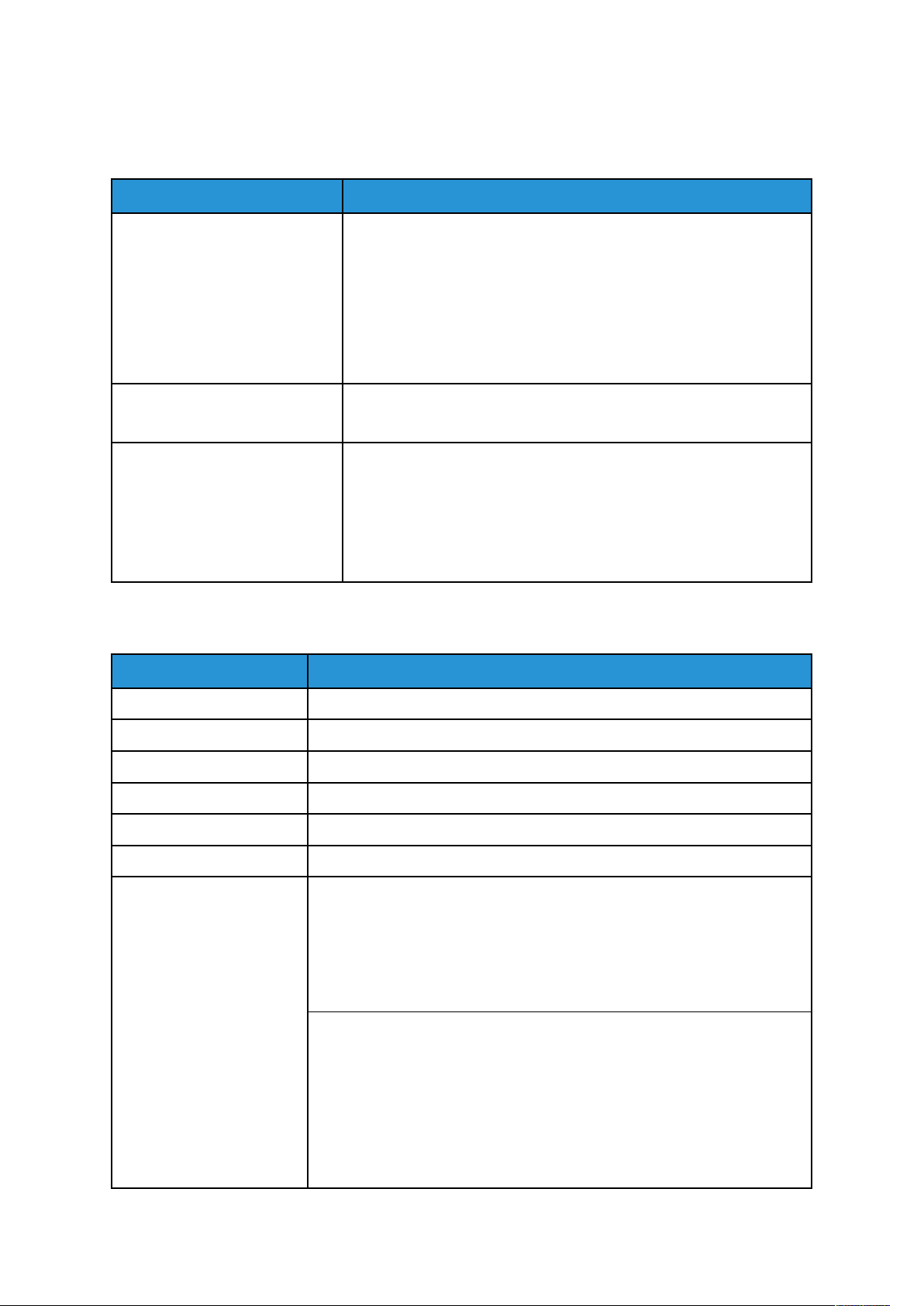
Aprendizado sobre
EEssppeecciiffiiccaaççõõeess ddoo AAlliimmeennttaaddoorr ddee ddooccuummeennttooss
aauuttoommááttiiccoo ffrreennttee ee vveerrssoo ((DDAADDFF))
Item
Tamanho e tipo do documento Tamanho:
Capacidade de papel 250 folhas
Produtividade de documentos
(8,5 x 11 pol., A4 retrato, 1 face)
Especificação
Máximo: A3, (297 x 432 mm/11 x 17 pol.)
Mínimo: A5, (148 x 210 mm/5,82 x 8,26 pol.)
Gramatura: 38–200 g/m
Tipo:
A5, A5, A4, A4, 8,5 × 11 pol., 8,5 × 14 pol. (ABC), 11 × 17 pol. (ABC)
Quando usar papel Xerox 75 g/m
A4 ABL ou Carta ABL:
• 1 face para 1 face, quatro cores: 75 dpm* ou mais
• 1 face para 1 face, preto e branco: 75 dpm ou mais
• 2 face para 2 face, quatro cores: 75 dpm ou mais
• 2 face para 2 face, preto e branco: 75 dpm ou mais
* Documentos por minuto (dpm)
EEssppeecciiffiiccaaççõõeess ddee ccóóppiiaa
2
, 10–53 lb., 2 faces: 50-200 g/m
2
, 20 lb.
2
Item
Tipo de copiadora Console
Resolução da digitalização 600 x 600 dpi
Resolução de saída 600 x 600 dpi
Gradação Gradação 256
Tempo de aquecimento 5 minutos ou menos, quando a temperatura ambiente for 20°C (68°F)
Documento de cópia O tamanho máximo é 297 × 432 mm (11 × 17 pol.) A3 para folhas e livros
Tamanho do papel de
cópias
Especificação
Máximo: 320 x 488 mm (12,6 x 19,2 pol.), 330 x 483 mm (13 x 19 pol.)
Mínimo: A5, 5,75 x 8,25 pol. (Cartão postal para Bandeja 5 (Manual))
Perda de imagem:
• Borda de ataque e borda de fuga: 4 mm (0,157 pol.) ou menos
• Dianteira e traseira: 4 mm (0,157 pol.) ou menos.
Bandejas do papel 1 a 3
A5, A4 ABL, A4 ABC, A3, B5, B4
8,5 × 11 pol. ABL, 8,5 × 11 pol. ABC, 8,5 × 13 pol., 8,5 × 14 pol., 11 × 17 pol.,
12,6 × 19,2 pol. (320 x 488 mm)
8K,16K, divisória (8,5 x 11 pol., A4)
Tamanho fora do padrão: Direção X de 140 a 13 mm (5,5 a 330 pol.),
Direção Y de 182 a 488 mm (7 a 19 pol.)
28
Xerox®Versant®280
Documentação de usuário da impressora
Page 29
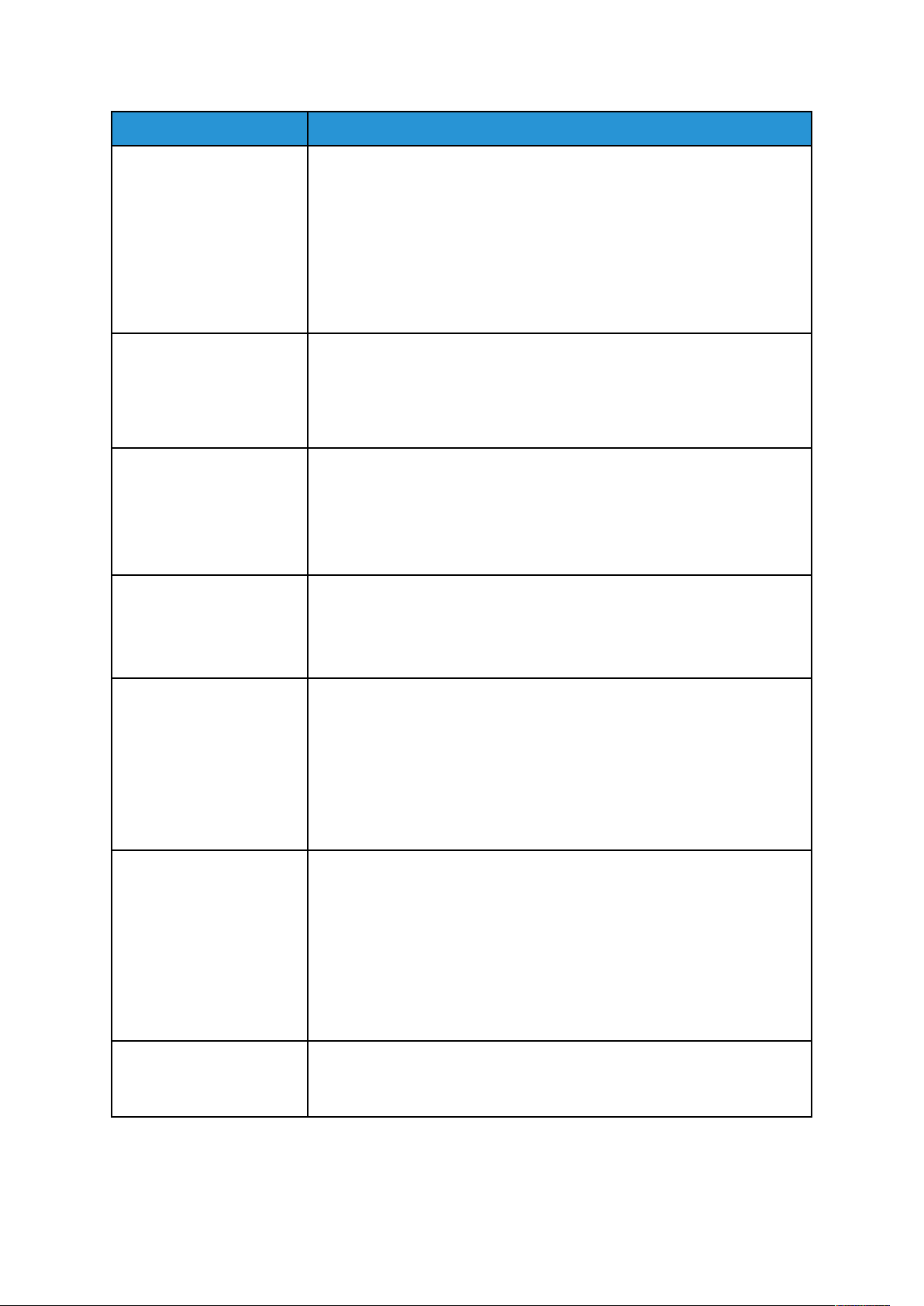
Aprendizado sobre
Item
Especificação
Bandeja 5 (Manual)
A6, A5, A4 ABL, A4 ABC, B4
8,5 × 11 pol. ABL, 8,5 × 11 pol. ABC, 8,5 × 13 pol., 8,5 × 14 pol., 11 × 17 pol.,
12 x 18 pol., 12,6 × 19,2 pol. (320 x 488 mm), 13 x 19 pol. (330 x 483 mm)
8K, 16K
Tamanho fora do padrão: Direção X de 148 a 488 mm (5,8 a 19 pol.),
Direção Y de 100 a 300 mm (4 a 13 pol.)
Papel de cópia Bandejas 1-3: 52-256 g/m
Bandeja 5 (Manual): 52-400 g/m
Bandejas 6, 7 (OHCF avançado opcional): 52-400 g/m
Use papéis Xerox recomendados para obter os melhores resultados.
Tempo de saída da primeira
cópia
Os valores podem ser
diferentes, dependendo da
configuração da
impressora.
Bandejas 1-3:
• Preto e branco: 5,2 segundos ou menos
• Quatro cores: 9 segundos ou menos
Esses tempos se aplicam quando 100% de Redução/Ampliação e 8,5 x 11
pol. ou A4 são usados.
2
2
2
Taxa de redução e
ampliação de cópia
Velocidade de cópia
contínua
A velocidade pode ser
reduzida para ajustar a
qualidade da imagem.
O desempenho pode ser
reduzido de acordo com ao
tipo de papel.
Capacidade e método de
alimentação do papel
100%: 1:1 ± 0,7%
% Pré-ajuste: 1:0,500,1:0,707,1:0,816,1:0,866,
1:1,154,1:1,225,1:1,414,1:1,632, 1:2,000
% Variável: 1:0,25 a 1:4,00 em incrementos de 1%
A4 ABL ou Carta ABL:
• 1 face para 1 face, quatro cores: 80 ppm
• 1 face para 1 face, preto e branco: 80 ppm
• 2 face para 2 face, quatro cores: 80 ppm
• 2 face para 2 face, preto e branco: 80 ppm
Padrão:
• Bandejas 1-3: 550 folhas
• Bandeja 5 (Manual): 250 folhas
• Bandejas 6 e 7 opcionais: 2000 folhas para cada bandeja, total de
4000 folhas
• Capacidade máxima do papel: 9900 páginas, incluindo Bandejas 8 e 9,
Alimentador de alta capacidade superdimensionado avançado opcional
A capacidade máxima de papel, 9900, é baseada em 90 g/m
2
, Papel não
revestido digital Bond Xerox de 24 lb.
Páginas de cópia contínuas 9999 folhas
A impressora pode pausar temporariamente para executar a estabilização
da imagem.
Xerox®Versant®280
Documentação de usuário da impressora
29
Page 30
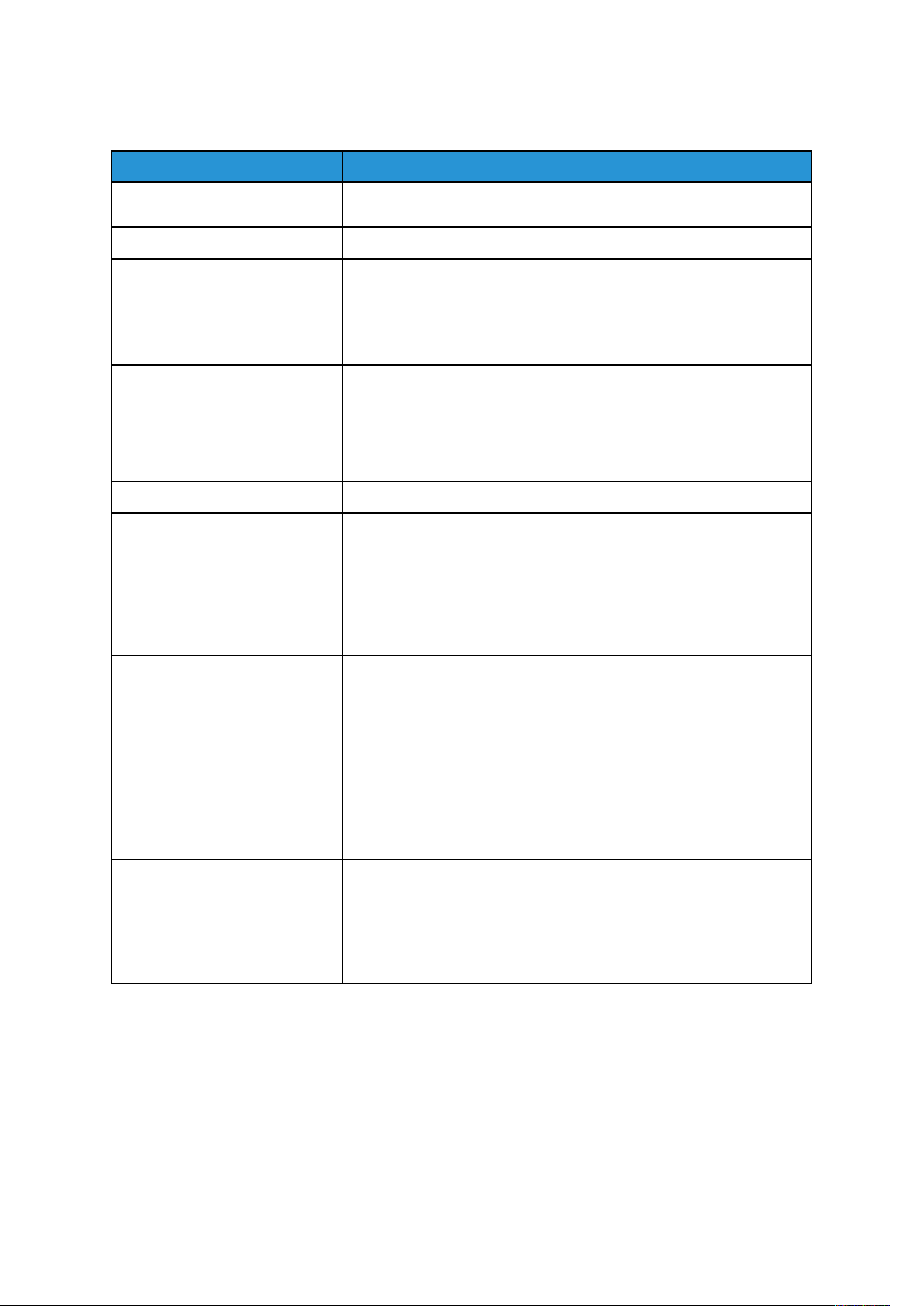
Aprendizado sobre
EEssppeecciiffiiccaaççõõeess ddee ddiiggiittaalliizzaaççããoo
Item Scanner em cores
Tamanho da digitalização Tamanho máximo: 297 x 432 mm (11 x 17 pol.), A3 para folhas e
livros
Resolução da digitalização 600 x 600 dpi, 400 x 400 dpi, 300 x 300 dpi, 200 x 200 dpi
Graduação da digitalização Colorida: Entrada de 10 bits ou saída de 8 bits para cada cor RGB
Monocromático:
• Entrada de 1 bit; saída de 1 bit (2 tons), ou
• Saída de 8 bits em tons de cinza (256 tons)
Velocidade da digitalizar do
documentos
Interface Compartilhamento com controlador de impressão
Digitalizar para pasta Protocolo suportado: TCP/IP (Saudação, HTTP)
Digitalizar para PC
Para 8,5 x 11 pol. ou A4:
• Preto e branco 200 dpi: 100 IPM (Imagens por minuto)
• Quatro cores 600 dpi: 80 IPM (Imagens por minuto)
As velocidades de digitalização mudam de acordo com o tipo de
documento original.
Formato de saída:
• Monocromático (2 cores: TIFF)
• Driver: TWAIN (Saudação)
• Sistemas operacionais compatíveis com o driver: Windows 10,
Windows 7, Windows Server 2008, Mac OS 10.6
• Protocolo suportado: TCP/IP (SMB, FTP), NetBEUI (SMB)
• Sistemas operacionais compatíveis: Windows 10, Windows 7,
Windows Server 2008, Mac OS 10.6
• Somente o protocolo SMB é suportado.
• Somente o protocolo FTP é suportado.
Formato de saída:
• Monocromático 2 cores: TIFF (tipo de compactação: MH e MMR)
• DocuWorks
• PDF
E-mail Protocolo suportado: TCP/IP (SMTP)
Formato de saída
• Monocromático 2 cores: TIFF (tipo de compactação: MH e MMR)
• DocuWorks
• PDF
EEssppeecciiffiiccaaççõõeess aammbbiieennttaaiiss
Para que o sistema da impressora funcione, a temperatura e a umidade relativa do ambiente
onde a impressora está localizada devem estar dentro dos limites mínimo e máximo permitidos
de temperatura e umidade relativa.
30
Xerox®Versant®280
Documentação de usuário da impressora
Page 31

Aprendizado sobre
Temperatura ambiente
• A faixa de temperatura de operação é de 10º a 32º Celsius (50°F a 90°F)
• A temperatura ambiente para qualidade de imagem ideal e desempenho de manuseio de
papel é alcançada entre 20 a 24°C (68 a 76°F)
Nota: A impressora pode operar fora dessa faixa, mas o desempenho não pode ser
garantido.
Umidade relativa
• A faixa de umidade requerida é de 15% a 85% (umidade relativa) - (UR), zona J (a
condensação fica inibida)
• A umidade relativa para ótima qualidade de imagem e desempenho de manuseio de papel é
obtida a 45% de UR
Nota: A impressora pode operar fora dessa faixa, mas o desempenho não pode ser
garantido.
Altitude
Funciona na elevação de 0 a -2500 metros A impressora funciona na altitude de 0 a 2500 metros
(0 a 8200 pés)
®
Xerox
Versant®280
Documentação de usuário da impressora
31
Page 32

Aprendizado sobre
Obtenção de ajuda
AAjjuuddaa nnoo ssiittee ddaa XXeerrooxx
Para obter suporte técnico para o produto, suprimentos Xerox, documentação do cliente e
respostas para perguntas frequentes, acesse o site www.xerox.com. Você encontrará a
documentação mais recente e a base de conhecimentos em Suporte & Drivers. Use o link
Contato para obter informações e números de telefones de contato específicos na sua área.
Nota: Não deixe de verificar periodicamente este site para obter as informações mais
recentes sobre o seu produto.
É importante saber o número de série de sua impressora antes de entrar em contato com o
suporte. O número de série da impressora é mostrado na guia Informações do dispositivo:
→Informações do dispositivo de status da máquina.
DDooccuummeennttaaççããoo ddoo cclliieennttee ddoo sseerrvviiddoorr ddee iimmpprreessssããoo
O menu Ajuda do Servidor de impressão EFI na janela do Command WorkStation foi projetado
para fornecer informações sobre fluxos de trabalho específicos durante o uso do Command
WorkStation. Mais documentação do usuário fornecida pela EFI está disponível no site www.
xerox.com, no link Suporte e Drivers.
MMaaiiss iinnffoorrmmaaççõõeess
Consulte as fontes a seguir para obter mais informações sobre a sua impressora e seus recursos.
Recurso
Outra documentação para sua
impressora
Lista de Mídias Recomendadas Estados Unidos: www.xerox.com/rmlna
Informações sobre assistência técnica
para a impressora, incluindo suporte
técnico on-line, Assistente de suporte online e downloads do driver de impressão.
Páginas de informação Para imprimir a partir do painel de controle, pressione o
Localização
Documentação do servidor de impressão: Para obter mais
informações, consulte a documentação, como USB, enviada
com o servidor de impressão. Após concluir a instalação, é
recomendável que o Administrador do sistema imprima a
documentação do servidor de impressão para referência
futura www.xerox.com/VERSANT_280docs.
Europa: www.xerox.com/rmleu
Acesse www.xerox.com/VERSANT_280support
botão Status da máquina , e depois toque em Informações
do dispositivo.
Para imprimir a partir do CentreWare
clique em Suporte, e depois em Suporte on-line, clique em
Conectar.
®
Internet Services,
Solicitar suprimentos para sua
impressora
Vendas locais e Suporte técnico ao
cliente
Registro de Impressora Acesse www.xerox.com/register
32
Xerox®Versant®280
Documentação de usuário da impressora
Acesse www.xerox.com/VERSANT_280supplies
Acesse www.xerox.com/office/worldcontacts
Page 33

Aprendizado sobre
É recomendável imprimir toda a documentação do cliente e mantê-la perto da máquina.
Nota: Para obter as atualizações mais recentes da documentação da Xerox Digital Press, vá
para www.xerox.com/VERSANT_280docs ou www.xerox.com/VERSANT_280support.
Antes de entrar em contato com a Xerox para obter suporte, assegure-se de que tenha o número
de série de sua impressora Xerox. Para localizar o número de série da impressora, consulte
Localizar o número de série da impressora.
®
Xerox
Versant®280
Documentação de usuário da impressora
33
Page 34

Aprendizado sobre
Informações sobre regulamentação
RReegguullaammeennttooss bbáássiiccooss
A Xerox®testou esta impressora quanto aos padrões de imunidade e emissão eletromagnética.
Esses padrões foram desenvolvidos para reduzir a interferência causada ou recebida por esta
impressora em um ambiente típico de escritório.
Alterações ou modificações neste dispositivo não especificamente aprovadas pela Xerox
Corporation podem anular a autoridade do usuário em operar este equipamento.
RReegguullaammeennttaaççõõeess ddaa FFCCCC nnooss EEUUAA
Este produto foi testado e está em conformidade com os limites para um dispositivo digital da
Classe A, de acordo com a Parte 15 das Regras da FCC (Federal Communications Commission).
Esses limites foram projetados para fornecer proteção razoável contra interferências prejudiciais
quando o equipamento é operado em um ambiente comercial. Este equipamento gera, usa e
pode irradiar energia de radiofrequência e, se não for instalado e usado de acordo com o manual
de instruções, poderá causar interferência prejudicial às comunicações de rádio. É provável que a
operação deste equipamento em uma área residencial possa causar interferência prejudicial;
neste caso, o usuário deverá corrigir a interferência por sua própria conta.
Alterações ou modificações neste equipamento não especificamente aprovadas pela Xerox
Corporation podem anular a autoridade do usuário em operar este equipamento.
®
®
Para manter a conformidade com as regulamentações da FCC, deve-se usar cabos blindados com
este equipamento. A operação com equipamentos não aprovados ou cabos não blindados pode
resultar em interferência na recepção de rádio e TV.
Este dispositivo está em conformidade com a Parte 15 das Regras da FCC. A operação está sujeita
às duas condições a seguir:
1. Este dispositivo não pode causar interferência prejudicial, e
2. Este dispositivo deve aceitar qualquer interferência recebida, incluindo a interferência que
pode causar operação indesejada.
Parte responsável: Xerox
Endereço: 800 Phillips Road, Webster, NY 14580
®
Corporation
CCaannaaddáá
Este aparelho digital da Classe A é compatível com a norma ICES-003 e ICES-001 do Canadá.
Cet appareil numérique de la classe A est conforme à la norme NMB-003 et NMB-001 du Canada.
Este dispositivo está em conformidade com RSSs isentos de licença da Industry Canada. A
operação está sujeita às duas condições a seguir:
1. Este dispositivo não pode causar interferência, e
2. Este dispositivo deve aceitar qualquer interferência, incluindo a interferência que pode causar
operação indesejada do dispositivo.
Le présent appareil est conforme aux CNR d’Industrie Canada applicables aux appareils radio
exempts de licence. L’exploitation est autorisée aux deux conditions suivantes:
34
Xerox®Versant®280
Documentação de usuário da impressora
Page 35

Aprendizado sobre
1. l’appareil ne doit pas produire de brouillage, et
2. l’utilisateur de l’appareil doit accepter tout brouillage radioélectrique subi, même si le
brouillage est susceptible d’en compromettre le fonctionnement.
Existem restrições operacionais para dispositivos de Rede local isenta de licença (LE-LAN): o
dispositivo para operação na faixa 5150-5250 MHz é apenas para uso interno, para reduzir a
potencial interferência prejudicial aos sistemas de satélite móveis cocanais.
Il y a des restrictions opérationnelles pour dispositifs de réseaux locaux exempts de licence (RLEL): les dispositifs fonctionnant dans la bande 5 150-5 250 MHz sont réservés uniquement pour
une utilisation à l’intérieur afin de réduire les risques de brouillage préjudiciable aux systèmes de
satellites mobiles utilisant les mêmes canaux.
Não se deve colocar ou operar esse transmissor junto com qualquer outra antena ou transmissor.
Deve-se instalar e operar esse equipamento com uma distância mínima de 20 centímetros entre o
radiador e o seu corpo.
Cet émetteur ne doit pas être Co-placé ou ne fonctionnant en même temps qu’aucune autre
antenne ou émetteur. Cet équipement devrait être installé et actionné avec une distance
minimum de 20 centimètres entre le radiateur et votre corps.
CCoonnffoorrmmiiddaaddee ccoomm aa UUnniiããoo EEuurrooppeeiiaa ee aa ÁÁrreeaa EEccoonnôômmiiccaa
EEuurrooppeeiiaa
A marca CE aplicada a este produto indica conformidade com as Diretivas da
UE aplicáveis. Você pode encontrar o texto completo da Declaration of
Conformity (declaração de conformidade) da UE em www.xerox.com/
environment_europe.
CCoonnttrraattoo ddee EEqquuiippaammeennttoo ddee IImmaaggeennss ddoo LLoottee 44 ddaa UUnniiããoo
EEuurrooppeeiiaa
A Xerox®concordou em criar critérios para eficiência energética e desempenho ambiental de
nossos produtos que estão no escopo da Diretiva de Produtos Relacionados à Energia da União
Europeia (UE), especificamente o Lote 4 - Equipamento de Imagem.
Os produtos no escopo incluem equipamentos domésticos e de escritório que atendem aos
seguintes critérios:
• Produtos de formato monocromático padrão com velocidade máxima inferior a 66 imagens
A4 por minuto.
• Produtos de formato em cores padrão com velocidade máxima inferior a 51 imagens A4 por
minuto.
®
Xerox
Documentação de usuário da impressora
Versant®280
35
Page 36

Aprendizado sobre
Para saber mais sobre Acesse
• Consumo de energia e tempo de
ativação
• Configurações padrão de economia de
energia
• Vantagens de comprar produtos
qualificados pela ENERGY STAR
• Vantagens ambientais da impressão
em frente e verso
• Vantagens de usar papel de gramaturas
mais baixas (60 g/m
• Descarte e tratamento do cartucho
• Participação da Xerox em iniciativas de
sustentabilidade
2
) e reciclabilidade
®
Documentação do Usuário ou Guia do administrador do
sistema
www.xerox.com/VERSANT_280docs
www.energystar.gov
www.xerox.com/environment ou www.xerox.com/
environment_europe
Vantagens ambientais da impressão em frente e verso
A maioria dos produtos Xerox®conta com o recurso de impressão em frente e verso, também
conhecido como impressão em 2 faces. Isso permite que você imprima em ambos os lados do
papel automaticamente e, portanto, ajuda a reduzir o uso de recursos valiosos diminuindo o
consumo de papel. O contrato de Equipamentos de Imagem do Lote 4 exige que em modelos
maiores ou iguais a 40 ppm em cores, ou maiores ou iguais a 45 ppm monocromáticos, a função
frente e verso seja ativada automaticamente durante a configuração e a instalação do driver.
Alguns modelos Xerox abaixo dessas razões de velocidade também podem ser ativados com
configurações de impressão em frente e verso padronizadas no momento da instalação. O uso da
função frente e verso reduzirá o impacto ambiental de seu trabalho. No entanto, se você precisar
de impressão só frente ou 1 face, poderá alterar as configurações de impressão no driver de
impressão.
Tipos de papel
Você pode usar este produto para imprimir tanto em papel reciclado como em papel virgem,
aprovados por um esquema de gestão ambiental, os quais estão em conformidade com EN12281
ou um padrão de qualidade semelhante. O papel de gramatura mais baixa (60 g/m
2
), que contém
menos material bruto e, portanto, economiza recursos por impressão, pode ser usado em
determinadas aplicações. Recomendamos que você verifique se isso é adequado para suas
necessidades de impressão.
ENERGY STAR
O programa ENERGY STAR é um esquema voluntário para promover o
desenvolvimento e a compra de modelos com eficiência energética, que ajudam a
reduzir o impacto ambiental. Os detalhes sobre o programa ENERGY STAR e os
modelos qualificados para ENERGY STAR podem ser encontrados no seguinte site:
www.energystar.gov.
ENERGY STAR e a marca ENERGY STAR são marcas registradas nos Estados Unidos.
O ENERGY STAR Imaging Equipment Program é um esforço em equipe entre os governos
americano, japonês e da União Europeia, e a indústria de equipamentos de escritório para
promover copiadoras, impressoras, fax, impressoras multifuncionais, computadores e
monitores com eficiência energética. A redução do consumo de energia do produto ajuda a
combater poluição, chuva ácida e mudanças de longo prazo no clima, diminuindo as
emissões que resultam da geração de eletricidade.
Para obter mais informações sobre energia e outros tópicos relacionados, acesse:
36
Xerox®Versant®280
Documentação de usuário da impressora
Page 37

Aprendizado sobre
• www.xerox.com/environment ou
• www.xerox.com/environment_europe
Consumo de energia e tempo de ativação
A quantidade de eletricidade que um dispositivo consome depende da forma como ele é usado.
Este dispositivo foi projetado e configurado para permitir que você reduza o uso de eletricidade.
Os modos de economia de energia estão ativados em seu dispositivo para reduzir o consumo de
energia. Após a última impressão, o dispositivo entra no modo Pronto. Nesse modo, o dispositivo
pode imprimir de novo imediatamente. Se o dispositivo não for usado por um período de tempo
especificado, ele entrará no modo de economia de energia e depois no modo de repouso. Nesses
modos, para ativar o consumo de energia reduzido, apenas as funções essenciais permanecem
ativas. O dispositivo leva mais tempo para produzir a primeira impressão após sair dos modos de
economia de energia do que para imprimir no modo Pronto. Essa demora resulta do aquecimento
do sistema e é normal na maioria dos dispositivos de imagens existentes no mercado.
Para economizar energia, você pode ativar o modo de desligamento automático em seu
dispositivo. Se o modo de desligamento automático for ativado, você poderá configurá-lo da
seguinte maneira:
• Sempre permitido: O dispositivo é desligado automaticamente após o tempo especificado, e
o tempo acumulado do modo de baixo consumo de energia e do modo de repouso decorre.
• Permitido APENAS quando as condições são atendidas: O dispositivo é desligado
automaticamente somente após o tempo decorrido. O dispositivo também será desligado se a
unidade USB e a rede com fio e sem fio não forem ativadas.
Para alterar as configurações de economia de energia, consulte a Documentação do Usuário em
www.xerox.com/VERSANT_280docs. Para obter mais detalhes, contate o seu Administrador do
sistema ou consulte o Guia do Administrador do Sistema.
Para ativar o modo de desligamento automático, contate o seu Administrador do sistema. Para
obter detalhes, consulte o Guia do Administrador do Sistema em www.xerox.com/VERSANT_
280docs.
Para saber mais sobre a participação da Xerox em iniciativas de sustentabilidade, acesse:
• www.xerox.com/environment ou
• www.xerox.com/environment_europe
Configurações padrão de economia de energia
Este dispositivo é qualificado pela ENERGY STAR
®
de acordo com os Requisitos do Programa
ENERGY STAR para Equipamentos de Imagem. O tempo do modo de baixo consumo de energia
pode ser configurado para até 30 minutos. O valor padrão é 1 minuto. O tempo do modo de
repouso pode ser configurado para até 30 minutos. O valor padrão é 1 minuto. O modo de
repouso começa após o tempo de inatividade configurado em vez do tempo após o modo de
baixo consumo de energia.
Para alterar as configurações padrão de economia de energia, contate seu Administrador do
sistema, ou consulte o Guia do Administrador do Sistema em www.xerox.com/VERSANT_280docs.
Nota: A alteração nos tempos de ativação de Economia de energia pode resultar em um
consumo geral de energia mais alto do dispositivo. Antes de desligar os modos de
economia de energia ou definir um tempo longo de ativação, considere o aumento no
consumo de energia do dispositivo.
®
Xerox
Versant®280
Documentação de usuário da impressora
37
Page 38

Aprendizado sobre
CCoonnffoorrmmiiddaaddee ccoomm aa UUnniiããoo EEccoonnôômmiiccaa EEuurrooaassiiááttiiccaa
A marca EAC aplicada a este produto indica certificação para uso nos mercados
dos Estados Membros da União Aduaneira.
RReegguullaammeennttoo RRooHHSS ddaa TTuurrqquuiiaa
De acordo com o Artigo 7(d), por meio deste documento certificamos que “ela está em
conformidade com o regulamento de EEE, EEE yönetmeliğine uygundur.” (Conformidade com os
Regulamentos de EEE).
CCoonnffoorrmmiiddaaddee ccoomm aa nnoorrmmaa RRooHHSS ddaa UUccrrâânniiaa
Обладнання відповідаєвимогам Технічного регламенту щодо обмеження
використання деяких небезпечних речовин в електричному та електронному
обладнані, затвердженого постановою Кабінету Міністрів України від 3 грудня 2008 № 1057
(O equipamento atende aos requisitos do Regulamento Técnico, aprovado pela Resolução do
Gabinete de Ministros da Ucrânia de 3 de dezembro de 2008, no que diz respeito às restrições ao
uso de determinadas substâncias perigosas em equipamentos elétricos e eletrônicos.)
RReegguullaammeennttooss ddee CCóóppiiaa
EEssttaaddooss UUnniiddooss
O Congresso, por estatuto, proibiu a reprodução dos seguintes assuntos sob certas circunstâncias.
Penas de multa ou prisão podem ser impostas aos culpados de fazer tais reproduções.
1. Obrigações ou valores mobiliários do Governo dos Estados Unidos, como:
• Certificados de endividamento
• Moeda do Banco Nacional
• Cupons de títulos
• Notas do Banco da Reserva Federal
• Certificados Prata
• Certificados Ouro
• Títulos dos Estados Unidos
• Notas do Tesouro
• Notas da Reserva Federal
• Notas Fracionárias
• Certificados de Depósito
• Papel-moeda
• Títulos e Obrigações de determinadas agências do governo, como FHA, etc.
• Títulos. Títulos de poupança dos Estados Unidos podem ser fotografados apenas para fins
publicitários da campanha de venda de tais títulos
38
Xerox®Versant®280
Documentação de usuário da impressora
Page 39

Aprendizado sobre
• Selos de Receita Interna. Se for necessário reproduzir um documento legal no qual haja um
selo de receita cancelado, isso poderá ser feito desde que a reprodução do documento seja
feita para fins legais
• Selos postais, cancelados ou não cancelados. Para fins filatélicos, os Selos postais podem
ser fotografados, desde que a reprodução seja em preto e branco e tenha menos de 75%
ou mais de 150% das dimensões lineares do documento original
• Ordens de pagamento postais
• Faturas, cheques ou letras de câmbio emitidos por funcionários públicos autorizados dos
Estados Unidos
• Selos e outros representantes de valor, de qualquer denominação, que foram ou podem ser
emitidos sob qualquer Lei do Congresso
• Certificados de compensação ajustada para veteranos de guerras mundiais
2. Obrigações ou títulos de qualquer governo, banco ou corporação estrangeira
3. Materiais protegidos por direitos autorais, a menos que seja obtida a permissão do
proprietário dos direitos autorais, ou a reprodução se enquadre nas disposições de direitos de
reprodução da biblioteca ou uso justo da lei de direitos autorais. Mais informações sobre essas
disposições podem ser obtidas no Escritório de Direitos Autorais, Biblioteca do Congresso,
Washington, D.C. 20559. Solicite o Circular R21.
4. Certificado de Cidadania ou Naturalização. Os Certificados de Naturalização Estrangeira
podem ser fotografados.
5. Passaportes. Os Passaportes estrangeiros podem ser fotografados.
6. Documentos de imigração
7. Cartões de Registro Provisórios
8. Documentos de Alistamento Militar que contenham qualquer uma das seguintes informações
do ingressante:
• Lucros ou receita
• Registro no Tribunal
• Condição física ou mental
• Status de dependência
• Serviço militar anterior
• Exceção: Certificados de dispensa militar dos Estados Unidos podem ser fotografados
9. Crachás, cartões de identificação, credenciais ou insígnias portados por militares ou por
membros dos vários departamentos federais, como FBI, Tesouro, etc., a menos que o chefe de
tal departamento ou agência solicite uma fotografia.
A reprodução dos itens a seguir é proibida em alguns estados:
• Licenciamento de veículos
• Carteiras de motorista
• Certificados de registro de automóvel
A lista acima não é completa e nenhuma responsabilidade é assumida por sua integridade ou
precisão. Em caso de dúvidas, consulte o seu advogado.
Para obter mais informações sobre essas disposições, contate o Escritório de Direitos Autorais,
Biblioteca do Congresso, Washington, D.C. 20559. Solicite o Circular R21.
®
Xerox
Versant®280
Documentação de usuário da impressora
39
Page 40

Aprendizado sobre
CCaannaaddáá
O Parlamento, por estatuto, proibiu a reprodução dos seguintes assuntos sob certas
circunstâncias. Penas de multa ou prisão podem ser impostas aos culpados de fazer tais
reproduções:
• Títulos bancários ou papel-moeda atuais
• Obrigações ou valores mobiliários de um governo ou banco
• Fatura em papel do Tesouro ou papel da receita
• O selo público do Canadá ou de uma província, ou o selo de um órgão ou autoridade pública
no Canadá, ou de um tribunal
• Declarações, ordens, regulamentos ou nomeações, ou avisos disso (com a intenção de
falsamente fazer com que pareçam ter sido impressos pela Gráfica da Rainha do Canadá, ou
pela gráfica equivalente de uma província)
• Marcas, insígnias, selos, invólucros ou desenhos usados pelo Governo do Canadá ou de uma
província, ou em nome dele, pelo governo de um estado que não seja o Canadá ou um
departamento, conselho, Comissão ou agência estabelecidos pelo Governo do Canadá, de
uma província ou de um governo de um estado diferente do Canadá
• Selos impressos ou adesivos usados para fins de receita pelo Governo do Canadá ou de uma
província ou pelo governo de um estado diferente do Canadá
• Documentos, registros ou relatórios mantidos por funcionários públicos encarregados de fazer
ou emitir cópias certificadas disso, em que a reprodução tem o falso propósito de ser uma
cópia certificada disso
• Material protegido por direitos autorais ou marcas de qualquer maneira ou tipo sem o
consentimento do proprietário dos direitos autorais ou da marca registrada
Esta lista é fornecida para sua conveniência e assistência, porém não é completa e nenhuma
responsabilidade é assumida por sua integridade ou precisão. Em caso de dúvidas, consulte o seu
advogado.
OOuuttrrooss ppaaíísseess
A cópia de determinados documentos pode ser ilegal em seu país. Penas de multa ou prisão
podem ser impostas aos culpados de fazer tais reproduções.
• Notas de dinheiro
• Notas bancárias e cheques
• Títulos e valores mobiliários bancários e do governo
• Passaportes e cartões de identificação
• Material protegido por direitos autorais ou marcas sem o consentimento do proprietário
• Selos postais e outros instrumentos negociáveis
Esta lista não é completa e nenhuma responsabilidade é assumida por sua integridade ou
precisão. Em caso de dúvidas, consulte o seu advogado.
CCeerrttiiffiiccaaççããoo ddee SSeegguurraannççaa
Este dispositivo está em conformidade com os padrões de segurança de produto IEC e EN,
certificados pelo National Regulatory Test Laboratory (NRTL).
40
Xerox®Versant®280
Documentação de usuário da impressora
Page 41

Aprendizado sobre
FFoollhhaass ddee DDaaddooss ddee SSeegguurraannççaa
Para obter informações da Folha de Dados de Segurança referentes à sua impressora, acesse:
• Endereço Web: www.xerox.com/sds ou www.xerox.co.uk/sds_eu
• Estados Unidos e Canadá: 1-800-ASK-XEROX (1-800-275-9376)
• Para outros mercados, envie solicitação por e-mail para: EHS-Europe@xerox.com
®
Xerox
Documentação de usuário da impressora
Versant®280
41
Page 42

Aprendizado sobre
Reciclagem e Descarte
TTooddooss ooss ppaaíísseess
Se você descartar seu produto Xerox, observe que a impressora pode conter chumbo, mercúrio,
perclorato e outros materiais cujo descarte pode ser regulamentado devido a considerações
ambientais. A presença desses materiais é totalmente consistente com os regulamentos globais
aplicáveis no momento em que o produto foi colocado no mercado. Para obter informações sobre
reciclagem e descarte, entre em contato com as autoridades locais.
Material de perclorato: Este produto pode conter um ou mais dispositivos que contêm perclorato,
como baterias. Pode-se aplicar manuseio especial. Para obter mais informações, acesse www.dtsc.
ca.gov/hazardouswaste/perchlorate.
RReemmooççããoo ddaa bbaatteerriiaa
Somente um fornecedor de serviço aprovado pelo fabricante pode substituir as baterias.
AAmméérriiccaa ddoo NNoorrttee
A Xerox opera um programa de devolução e reutilização ou reciclagem de equipamentos. Contate
seu representante Xerox (1-800-ASK-XEROX) para assegurar-se de que este produto Xerox faça
parte do programa. Para obter mais informações sobre os programas ambientais da Xerox, acesse
www.xerox.com/environment.
Para obter informações sobre reciclagem e descarte, entre em contato com as autoridades locais.
42
Xerox®Versant®280
Documentação de usuário da impressora
Page 43

UUnniiããoo EEuurrooppeeiiaa
Esses símbolos indicam que este produto não deve ser descartado com o lixo
doméstico, de acordo com a Diretiva de Resíduos de Equipamentos Elétricos e
Eletrônicos (REEE) (2012/19/UE), a Diretiva de Baterias (2006/66/EC) e a
legislação nacional que implementam essas diretivas.
Se um símbolo químico for impresso abaixo do símbolo mostrado acima, de acordo
com a Diretiva de Baterias, isso indica que um metal pesado (Hg = Mercúrio, Cd =
Cádmio, Pb = Chumbo) está presente nessa bateria ou acumulador a uma
concentração acima do limite aplicável especificado na Diretiva de Baterias.
Alguns equipamentos podem ser usados tanto em aparelhos domésticos como em
aparelhos profissionais ou comerciais. As residências dentro da União Europeia podem
devolver equipamentos elétricos e eletrônicos usados aos locais de coleta designados
gratuitamente. Para obter mais informações sobre coleta e reciclagem de produtos e
baterias antigos, entre em contato com a prefeitura local, o serviço de coleta de lixo
ou o ponto de venda onde você comprou os itens. Em alguns estados membros,
quando você compra um equipamento novo, pode-se exigir que o revendedor aceite o
seu equipamento antigo gratuitamente. Para obter mais informações, contate o seu
revendedor.
Usuários empresariais na União Europeia: de acordo com a legislação europeia, o
descarte de equipamentos elétricos e eletrônicos no fim da vida útil deve ser
administrado dentro dos procedimentos estabelecidos. Se você descartar
equipamentos elétricos e eletrônicos, entre em contato com seu vendedor ou
fornecedor, revendedor local ou representante Xerox para obter informações sobre a
devolução no fim da vida útil antes do descarte.
Aprendizado sobre
O manuseio inadequado desse tipo de resíduo pode ter um possível impacto no meio
ambiente e na saúde humana devido a substâncias potencialmente perigosas que
geralmente estão associadas ao EEE. A sua cooperação no descarte correto desse
produto contribuirá para o uso eficaz dos recursos naturais.
DDeessccaarrttee ffoorraa ddaa UUnniiããoo EEuurrooppeeiiaa
Estes símbolos são válidos apenas na União Europeia. Se você quiser descartar esses itens, entre
em contato com as autoridades locais ou o revendedor e pergunte sobre o método correto de
descarte
OOuuttrrooss ppaaíísseess
Contate a autoridade local de gestão de resíduos para solicitar uma diretriz de descarte.
®
Xerox
Versant®280
Documentação de usuário da impressora
43
Page 44

Aprendizado sobre
44
Xerox®Versant®280
Documentação de usuário da impressora
Page 45

2
Trabalho com
Este capítulo contém:
• Ligar/desligar a impressora................................................................................................... 46
• Aplicativos de impressora ..................................................................................................... 49
• Papel e material ................................................................................................................. 113
• Dispositivos de alimentação ............................................................................................... 130
• Dispositivos de acabamento............................................................................................... 145
• Fluxos de trabalho.............................................................................................................. 190
• Manutenção....................................................................................................................... 202
Xerox®Versant®280
Documentação de usuário da impressora
45
Page 46

Trabalho com
Ligar/desligar a impressora
IInntteerrrruuppttoorreess ddee aalliimmeennttaaççããoo
Há três interruptores de energia na impressora:
• O interruptor do disjuntor localizado na parte traseira da impressora. Inicialmente, verifique se
essa chave está Ativada quando a impressora é enviada.
• O Interruptor principal de alimentação localizado no interior da porta dianteira. Esse
interruptor é usado principalmente pelo Representante Técnico da Xerox durante a
manutenção da impressora. Em casos raros de solução de problemas, você é instruído a
desligar a impressora com este botão.
• O botão Liga/Desliga localizado na parte superior da impressora próximo ao alimentador de
originais. Esse botão é a principal maneira de ligar ou desligar a impressora. Ele é usado pelo
operador conforme o fluxo de trabalho requer.
Use o botão de liga/desliga para ligar ou desligar a impressora.
46
Xerox®Versant®280
Documentação de usuário da impressora
Page 47

Trabalho com
Importante: Para desligar, sempre pressione o botão ligar/desligar primeiro. Aguarde até
que as luzes na interface do usuário parem de piscar para permitir que o fusor termine de
esfriar. Mova o interruptor de alimentação principal para a posição desligado.
LLiiggaarr//ddeesslliiggaarr aa iimmpprreessssoorraa
LLiiggaarr aa iimmpprreessssoorraa
1. Verifique se o interruptor de alimentação principal atrás da porta dianteira está Ligado.
2. Posicione o botão Ligar/Desligar na parte superior da impressora para a posição Ligado.
O botão Serviços acende em azul.
Uma mensagem na tela informa de uma pequena espera, enquanto o fusor aquece e a
impressora executa uma verificação do sistema. Você pode definir as funções de um trabalho
durante esse tempo e o processo de impressão iniciará automaticamente quando a
impressora estiver pronta.
DDeesslliiggaarr aa iimmpprreessssoorraa
Importante: Sempre desligue o botão liga/desliga primeiro e, em seguida, desligue o botão
liga/desliga principal.
1. Posicione o botão de Ligar/Desligar na parte superior da impressora para a posição
DESLIGADO.
Aguarde até que as luzes na interface com o usuário pisquem, pois isso permite que o fusor
resfrie.
2. Desligue o interruptor de alimentação principal atrás da porta dianteira.
Nota: Deixa que a impressora fique desligada por no mínimo 10 segundos antes de
ligar novamente a alimentação.
EEccoonnoommiiaa ddee EEnneerrggiiaa
A função Economia de energia permite que a impressora entre em um modo de consumo
reduzido de energia quando todos os trabalhos de impressão forem concluídos e não houver
trabalhos sendo processados. Há dois modos de economia de energia: Baixo consumo e Repouso.
Por padrão, a impressora entra automaticamente no Modo de baixo consumo após 1 minuto de
inatividade. Após 1 minutos de inatividade, a impressora entra em modo de Repouso. Esses
intervalos de tempo para ambos os modos podem ser alterados pelo administrador do sistema.
Consulte o exemplo a seguir:
• O modo de baixa potência é configurado para 1 minuto.
• Modo repouso é configurado para 10 minutos.
• O Modo repouso é ativado após 10 minutos de inatividade total e não 10 minutos após o
início do Modo de baixa potência.
MMooddoo ddee bbaaiixxoo ccoonnssuummoo ddee eenneerrggiiaa
Nesse modo, a alimentação para a interface do usuário (IU) e a unidade do fusor é reduzida para economizar energia. A tela se apaga e o botão Economia de energia na IU acende. Para usar a impressora, pressione o botão Economia de Energia. O botão Economia de energia não está mais aceso, indicando que a função Economia de energia está cancelada.
®
Xerox
Documentação de usuário da impressora
Versant®280
47
Page 48

Trabalho com
MMooddoo ddee rreeppoouussoo
Neste modo, a energia é reduzida mais do que no Modo de baixo consumo. A tela se apaga e o
botão Economia de energia na IU acende. Para usar a impressora, pressione o botão Economia de
Energia. O botão Economia de energia não está mais aceso, indicando que a função Economia de
energia está cancelada.
SSaaiinnddoo ddoo mmooddoo ddee eeccoonnoommiiaa ddee eenneerrggiiaa
A impressora sai do modo de economia de energia executando uma das seguintes ações:
• Pressionar o botão Economia de energia na interface do usuário da impressora
• Receber dados da impressora para um trabalho recebido a ser impresso
• Programando e executando um trabalho de cópia ou digitalização
48
Xerox®Versant®280
Documentação de usuário da impressora
Page 49

Trabalho com
Aplicativos de impressora
IImmpprriimmiirr
EEnnvviioo ddee ttrraabbaallhhoo ddee iimmpprreessssããoo
Existem várias maneiras para enviar o seu trabalho para impressão:
• Da estação de trabalho do seu computador (PC ou Mac), usando os drivers de impressão,
como PostScript e PCL (Printer Command Language), você pode enviar um arquivo de
documento para a fila do servidor de impressão. Do servidor de impressão, envie o trabalho
para a impressora.
Nota: Verifique se os drivers de impressão adequados estão instalados no seu
computador. Consulte a documentação do driver de impressão ou o site a Xerox
para obter mais informações sobre como fazer download ou instalar os drivers de
impressão.
• Em qualquer estação de trabalho remota, usando um aplicativo de Pastas ativas para enviar o
arquivo de documento para o servidor de impressão.
• No servidor de impressão, importando/adicionando um arquivo de documento à fila de
impressão. Gerencie as configurações de trabalho do documento e envie para a impressora
para impressão.
IImmpprriimmiirr ddee uumm ccoommppuuttaaddoorr
O sistema suporta drivers de impressão Xerox®EX, desenvolvidos pela Fiery®. Usando os drivers
de impressão instalados no computador ou Mac, você pode enviar um arquivo de documento da
área de trabalho para o servidor de impressão, que pode, então, ser enviado para a impressora
para impressão.
Nota: Você também pode usar uma função de arrastar e soltar das Pastas ativas com a
qual é possível enviar os arquivos para o servidor de impressão para imprimir na impressora.
1. No seu computador, selecione o arquivo que deseja imprimir e abra-o em seu aplicativo.
2. Selecione Arquivo →Imprimir.
3. Selecione a fila do servidor de impressão desejada.
4. Selecione o botão Propriedades para a fila.
5. Selecione as opções de saída desejadas, como quantidade ou impressão em 1 face/2 faces.
6. Selecione OK para fechar a janela Propriedades.
7. Selecione Imprimir para enviar o trabalho para a fila do servidor de impressão.
IImmpprreessssããoo ddee uumm ttrraabbaallhhoo nnoo SSeerrvviiddoorr ddee iimmpprreessssããoo
O seguinte é um fluxo de trabalho básico para configurar um trabalho e enviá-lo no servidor de
impressão:
1. Na impressora, coloque o papel apropriado a ser usado para o trabalho.
2. Na interface do usuário da impressora, assegure-se de que a janela Configurações da bandeja
da divisória /Propriedades da bandeja corresponde às propriedades do material a ser usado e
que seja atribuído a mesma bandeja do alimentador onde o papel está colocado.
®
Xerox
Documentação de usuário da impressora
Versant®280
49
Page 50

Trabalho com
3. Na janela principal do servidor de impressão, personalize seu trabalho como, por exemplo,
inserindo páginas especiais e divisórias, e crie a sua fila de impressão que define os atributos
desses trabalhos enviados para a fila.
4. Envie o arquivo de trabalho do servidor de impressão para a impressora em rede para
impressão.
Imprimir do Servidor de Impressão EX
Do computador, você pode enviar seus arquivos de documentos (selecione Imprimir) para um
diretório no servidor de impressão com o uso de drivers de impressão instalados. Você também
pode copiar os arquivos de documentos para uma unidade flash USB ou CD/DVD e, em seguida,
conectar esses dispositivos com o servidor de impressão para a importação.
1. No Servidor de Impressão EX, selecione Arquivo→Importar trabalho.
2. Selecione Adicionar.
3. Localize o seu dispositivo de armazenamento ou outro diretório que contém os arquivos de
documentos.
4. Selecione e destaque um dos arquivos de documentos. Selecione Abrir.
5. Selecione Importar.
6. Selecione a fila desejada, como Processar e reter ou Imprimir e reter.
O trabalho é enviado para a fila selecionada ou para a impressora para impressão imediata.
IImmpprriimmiirr eemm ddiivviissóórriiaass nnoo sseerrvviiddoorr ddee iimmpprreessssããoo
Procedimento básico para imprimir em divisórias a partir de um servidor de impressão
Há vários tipos de materiais e sequências para divisórias disponíveis. Divisórias com índice são
geralmente usadas e têm duas orientações diferentes: a divisória de alceamento único ou a
divisória de alceamento reverso.
Quando programar trabalhos de divisórias e colocar a divisória, avalie o seguinte:
• Divisórias com índice só podem ser impressas em 1 face
• Há configurações de trabalho específicas que você precisa para definir a ordem/sequência de
divisórias, o número de jogos de embalagens, a gramatura do material, o tamanho do papel e
as páginas de corpo de inserção antes ou depois. Consulte a documentação do servidor de
impressão para obter informações mais detalhadas sobre configuração.
• Sempre coloque a divisória ABL na bandeja, onde a borda reta do material é a borda de
ataque e as divisórias são orientadas na borda de fuga.
• Utilize sempre um jogo completo, embalagem ou divisórias na bandeja de papel.
• Se quiser um acabamento com grampos ou perfuração, use as bandejas 5, ou, se disponível, 6
ou 7.
As etapas seguir são básicas para imprimir em divisórias na impressora.
1. No servidor de impressão, crie e defina a divisória para a bandeja de papel que será utilizada.
2. Coloque as divisórias nas Bandejas 1, 2, 3, 5, 6 ou 7.
50
Xerox®Versant®280
Documentação de usuário da impressora
Page 51

Trabalho com
3. Na janela do servidor de impressão, acesse a fila de trabalhos retidos que contém o
documento. Selecione o documento de deseja configurar com divisórias. Clique duas vezes
para abrir as propriedades do arquivo.
4. Depois de fazer todas as configurações, selecione Imprimir.
A impressora imprime o jogo completo de divisórias com as páginas do corpo definidas.
Divisórias adicionais não utilizadas no trabalho são enviadas para a bandeja de saída.
Dicas para imprimir em divisórias a partir do Servidor de Impressão EX
Siga as dicas abaixo para imprimir em divisórias a partir do Servidor de Impressão EX:
• O Servidor de Impressão EX permite configurar o trabalho para ser impresso em divisórias.
Caso contrário, você pode configurar o trabalho para inserir divisórias pré-impressas no
documento. Use uma bandeja para as páginas do corpo, outra bandeja para a divisória préimpressa e outra bandeja para as páginas de capa e traseira.
• Ainda que você possa imprimir a divisória de qualquer uma das bandejas de papel no sistema
(Bandejas 1, 2, 3, 5, 6 ou 7), as Bandejas 6 e 7 devem ser usadas para obtenção dos melhores
resultados. Se planejar aplicar acabamento com grampo ou perfuração, use as Bandejas 5, 6
ou 7 somente.
• A orientação para colocação depende de qual bandeja você está usando.
CCóóppiiaa
AAlliimmeennttaaddoorr ee vviiddrroo ddee oorriiggiinnaaiiss
Dicas do alimentador de originais
Dicas para utilizar o Alimentador de documentos automático frente e verso (DADF):
• Para obter a melhor saída, assegure-se de que os documentos estejam em boas condições.
• É possível digitalizar no máximo 250 documentos por vez utilizando o alimentador de
originais.
• Documentos originais de tamanhos diferentes podem ser utilizados; no entanto, os cantos
superiores esquerdos dos documentos originais devem ser alinhados no recirculador de
originais.
• Remova todos os grampos e clipes de papel dos documentos antes de colocá-los no
alimentador de originais.
Vidro de originais
Use o Vidro de originais para digitalizar e copiar vários tipos de documentos, como originais
encadernados (livros), documentos de tamanhos diferentes ou originais de baixa qualidade. Os
documentos devem ser colocados com a face para baixo no vidro e alinhados com a ponta da
seta de registro no canto superior esquerdo.
O vidro de originais acomoda tamanhos de documentos de no máximo 11 x 17 pol./A3.
®
Xerox
Documentação de usuário da impressora
Versant®280
51
Page 52

Trabalho com
EEttaappaass bbáássiiccaass ddee CCóóppiiaa
Cópia básica com o Alimentador de Originais (AAOFV)
1. Ajuste as guias móveis de documentos para a posição mais larga.
2. Coloque os originais com a face voltada para cima, com a primeira página em cima e com os
cabeçalhos voltados para trás ou para a esquerda da máquina.
O indicador de confirmação acende para mostrar que os originais foram carregados
corretamente.
3. Pressione o botão Página inicial na interface com o usuário da impressora.
4. Selecione Cópia na janelaPágina inicial .
5. Selecione os recursos/opções de Cópia desejados:
• Abastecimento de papel
• Redução/Ampliação
• Cor de saída
• Cópia em frente e verso (2 faces)
• Tipo de Original
• Clarear / Escurecer
Os recursos exibidos na janela principal Cópia variam dependendo de como ela foi
configurada pelo administrador.
6. Insira a quantidade.
7. Pressione Iniciar.
52
Xerox®Versant®280
Documentação de usuário da impressora
Page 53

Trabalho com
Cópia básica com o Vidro de Originais
1. Abra o alimentador de originais.
2. Coloque o documento com a face para baixo alinhando-o conforme mostrado na ilustração.
3. Pressione o botão Página inicial na interface com o usuário da impressora.
4. Selecione Cópia na janela Página inicial .
5. Selecione os recursos ou opções de Cópia desejados:
• Abastecimento de papel
• Reduzir ou Ampliar
• Cor de saída
• Cópia em frente e verso (2 faces)
• Tipo de Original
• Clarear / Escurecer
Os recursos exibidos na janela principal Cópia variam dependendo de como ela foi
configurada pelo administrador.
6. Insira a quantidade.
7. Pressione Iniciar.
Seleção de Opções de cópia de um dispositivo do Módulo de Acabamento de terceiros
Leia a seguinte lista antes de realizar o procedimento:
• Se um dispositivo de acabamento DFA (Arquitetura de acabamento de documentos) opcional
de terceiros estiver acoplado à sua máquina, esse recurso de perfil estará disponível e as
opções de cópia específicas poderão ser selecionadas para um trabalho.
• Os perfis de dispositivo são criados antes de anexar fisicamente o dispositivo DFA à
impressora. Os perfis representam as características de seu dispositivo de acabamento.
• Consulte a documentação do cliente de terceiros para obter informações sobre a definição de
valores de perfis do dispositivo DFA específico acoplado à impressora.
• Um perfil para o trabalho pode ser selecionado a partir do servidor de impressão, do driver de
impressão no computador, ou da interface do usuário (IU). Dependendo do dispositivo DFA,
no máximo doze perfis estarão disponíveis.
1. Coloque os documentos originais no alimentador de documentos ou no vidro de originais.
2. Pressione o botão Página inicial na interface com o usuário.
3. Selecione Cópia na janela Página inicial .
4. Selecione a guia Formato de saída .
®
Xerox
Versant®280
Documentação de usuário da impressora
53
Page 54

Trabalho com
a. Selecione o Módulo de acabamento DFA.
A tela Perfil do módulo de acabamento DFA é exibida.
b. Na lista exibida, selecione o perfil para o trabalho.
Se o dispositivo for um encadernador eletrônico, selecione a posição de encadernação.
c. Selecione Salvar.
d. Selecione a opção desejada Saída com face para cima/para baixo.
5. Selecione os Recursos/opções de cópia desejados.
Os recursos exibidos na janela principal Cópia variam dependendo de como ela foi
configurada pelo administrador.
6. Insira a quantidade.
7. Pressione Iniciar.
Se solicitado na interface do usuário, siga as instruções fornecidas para corrigir quaisquer
erros de envio de trabalho. Se houver um problema no DFA, consulte a documentação do DFA.
RReeccuurrssoo CCóóppiiaa
Visão geral da função Copiar
Dica: Dependendo de como a guia Cópia foi configurada pelo administrador, essa guia
poderá conter recursos diferentes daqueles listados aqui.
O recurso Cópia inclui as seguintes opções:
• Redução/Ampliação (R/A)
• Abastecimento de papel (Seleção automática)
• Cor de saída
• Saída de cópias
• Cópia em 2 faces
• Tipo de Original
• Clarear/Escurecer
Redução/Ampliação
Reduzir e Ampliar
O recurso reduzir/ampliar (R/A) fornece uma variedade de opções de redução e ampliação para
ajustar o tamanho da imagem de saída. Os originais podem ser ampliados ou reduzidos de 25 a
400%. Várias seleções automáticas e pré-ajustadas estão disponíveis para ajudar você a escolher
as reduções ou ampliações mais comuns, enquanto uma configuração personalizada permite que
você selecione a taxa que atende aos seus requisitos. As opções básicas de redução/ampliação
incluem:
Caixa de entrada 100% ou R/A
A configuração padrão na caixa de entrada R/A é 100%. Essa seleção produz uma imagem ou
sua cópia exatamente do mesmo tamanho que a imagem no documento original.
É possível também definir a taxa R/A usando os botões de mais e menos. Nesse caso, a taxa é
exibida na caixa de entrada R/A.
% Automático
Essa seleção reduz ou amplia proporcionalmente a imagem para que ela se ajuste ao papel
escolhido. Se essa opção for selecionada, você deverá também selecionar uma bandeja de
54
Xerox®Versant®280
Documentação de usuário da impressora
Page 55

Trabalho com
papel específica.
Botões R/A pré-ajustados
Dependendo do que o Administrador do sistema selecionou, você verá diversas opções de
porcentagem para redução ou ampliação. Esses botões podem ser personalizados pelo
Administrador para exibir as taxas de redução/ampliação que você usa com frequência.
Mais
Quando o botão Reduzir/Ampliar (R/A) Mais for selecionado, uma nova janela será aberta e
exibirá as opções de R/A adicionais.
Mais opções de redução e ampliação
As opções Reduzir/Ampliar (R/A) Mais incluem:
% Proporcional
Todas as opções irão reduzir ou ampliar a imagem na mesma proporção em ambas as direções
para que a imagem fique maior ou menor, porém a proporção permanece a mesma.
% Automático
Reduz ou amplia proporcionalmente a imagem para que ela se ajuste ao papel escolhido. Se
essa opção for selecionada, você deverá também selecionar uma bandeja de papel específica.
X-Y% Independente
Essa opção permite especificar diferentes taxas de altura e largura para ajustar a altura e
largura independentemente.
X-Y% Automático assegura que as cópias sejam feitas com taxas de altura e largura definidas
automaticamente para corresponder ao tamanho do papel.
Centralizar automático
Essa opção permite que você especifique individualmente os valores de altura e largura.
Botões de porcentagem predefinidos
Os botões de porcentagem são pré-ajustados para níveis de ampliação específicos do
administrador para refletir as porcentagens usadas com mais frequência.
Origem do papel
Selecione a bandeja desejada a ser usada para seu trabalho; as opções incluem:
Seleção Automática
Essa opção detecta automaticamente o tamanho do documento original e seleciona a
bandeja apropriada para a saída.
Botões de bandejas
Permite selecionar uma bandeja específica que contém o material desejado para o trabalho.
Botão Mais
Exibe a tela Abastecimento de papel mostrando todas as bandejas disponíveis para a
máquina e o conteúdo do material.
Cor de saída
Selecione a opção Cor de saída desejada que melhor se aplica ao trabalho. As opções incluem:
Detecção automática
Esta opção permite que a máquina detecte automaticamente se o documento original é
®
Xerox
Documentação de usuário da impressora
Versant®280
55
Page 56

Trabalho com
colorido ou preto e branco.
Cores
Essa opção gera cópias com saída em quatro cores, usando as quatro cores de impressão:
ciano, magenta, amarelo e preto.
Preto e branco
Esta opção copia somente em preto e branco. As cores no original são convertidas em tons de
cinza.
Cor dupla
Essa opção permite separar as cores do original em dois grupos de cores para cópia. A cor de
origem é extraída do original e substituída pela cor da área de destino. O restante das cores é
substituído pela cor da área de não destino que você selecionar.
Uma cor
Essa opção permite que você copie em uma das cores predefinidas ou personalizadas.
Mais
Esta opção permite que você personalize a cor para a saída de cópia.
Saída de cópias
Importante: As opções de saída de cópias variam de acordo com os dispositivos de
acabamento conectados à impressora.
Nota: A saída da cópia pode ser acessada na guia Cópia ou na guia Formato de saída.
Use o recurso Saída de cópia para selecionar as opções desejadas para a saída; as opções
incluem:
• Automático
• Alceado
• Não alceado
• Não alceado com separadores
• Orientação do Original
• Recursos de acabamento opcionais, incluindo:
– Destino da saída/Deslocamento
– Grampeamento
– Perfurar
– Dobra em C/Z
Cópia em frente e verso (2 faces)
Nota: A opção Cópia em 2 faces pode ser acessada a partir da tela principal Cópia ou da
guia Formato de saída.
Faça cópias em uma ou duas faces de originais de uma ou duas faces usando o alimentador de
originais ou o vidro de originais. A opção de duas faces permite que você selecione a saída na
orientação de livro ou calendário. As opções incluem:
1-1 face
Use essa opção se seus originais forem impressos em uma face e você desejar fazer cópias de 1
56
Xerox®Versant®280
Documentação de usuário da impressora
Page 57

Trabalho com
face.
1-2 face
Use essa opção se seus originais forem impressos em uma face e você desejar fazer cópias de 2
faces.
2-2 face
Use essa opção se desejar fazer cópias de duas faces de originais de duas faces.
2-1 face
Essa opção fará cópias de 1 face de originais de 2 faces.
Originais e Cópias
Selecione a orientação dos documentos originais e das cópias de saída. As opções incluem
Cabeçalho contra cabeçalho eCabeçalho contra rodapé.
Cabeçalho contra cabeçalho
Essa opção às vezes é chamada de Parte superior contra parte superior. Para documentos
originais, selecione essa opção quando todas as páginas dos documentos originais tiverem a
mesma orientação. Para saída de cópia, selecione essa opção para copiar ou imprimir o verso
de uma página para que o documento acabado abra como um livro.
Cabeçalho x Rodapé
Essa opção às vezes é chamada de Parte superior contra parte inferior. Para documentos
originais, selecione essa opção quando as páginas dos documentos originais tiverem a
orientação oposta como em um calendário. Para saída de cópia, selecione essa opção para
copiar ou imprimir o verso de uma página para que o documento acabado abra como um
calendário.
Orientação do Original
Imagens verticais
Selecione essa opção ao colocar a borda superior do documento na parte superior do vidro
de originais ou do alimentador de originais.
Imagens Laterais
Selecione essa opção ao colocar a borda superior do documento na parte esquerda do vidro
de originais ou do alimentador de originais.
Tipo de Original
Nota: A opção Tipo de original pode ser acessada a partir da tela Cópia ou da guia
Qualidade da imagem.
O recurso Tipo de original fornece uma maneira conveniente de aprimorar a qualidade da saída,
com base no tipo das imagens originais que você está copiando. Selecione o botão Tipo de
original na guia Qualidade da imagem e selecione a opção desejada.
Automático
Essa opção define a cor de saída de acordo com o tipo de documento pré-ajustado no modo
Administração do sistema.
Foto e texto
Use essa opção se seu original for de uma revista ou outra origem que contenha alta
qualidade de fotos com texto. Esta configuração produz fotos melhores, mas reduz
®
Xerox
Versant®280
Documentação de usuário da impressora
57
Page 58

Trabalho com
ligeiramente a nitidez para texto e gravuras.
Texto
Use esta opção se seu documento original contiver somente texto ou gravura. O resultado será
bordas mais nítidas para o texto e gravura.
Foto
Esta opção foi projetada especificamente para copiar fotografias ou fotos de revistas sem
texto ou desenhos de linhas. Esta opção impede a reprodução de cores esmaecidas.
Mapa
Use essa opção para fazer cópias de documentos que têm texto em fundos coloridos, como
mapas.
Clarear ou Escurecer
Nota: A opção Clarear/Escurecer pode ser acessada a partir da tela principal Cópia ou da
guia Qualidade da imagem e depois selecionando Opções de imagem.
A opção Clarear/Escurecer fornece controle manual para ajustar a claridade ou escurecimento das
imagens digitalizadas.
• Selecione o botão de rolagem Para a esquerda para escurecer a imagem digitalizada de
originais claros, como imagens a lápis.
• Selecione o botão de rolagem Para a direita para clarear a imagem digitalizada de originais
escuros, como meios-tons ou originais com fundo colorido.
RReeccuurrssoo QQuuaalliiddaaddee ddaa iimmaaggeemm
Opção de tipo de original para qualidade de imagem
Nota: A opção Tipo de original pode ser acessada a partir da tela Cópia ou da guia
Qualidade da imagem.
O recurso Tipo de original fornece uma maneira conveniente de aprimorar a qualidade da saída,
com base no tipo das imagens originais que você está copiando. Selecione o botão Tipo de
original na guia Qualidade da imagem e selecione a opção desejada.
Automático
Essa opção define a cor de saída de acordo com o tipo de documento pré-ajustado no modo
Administração do sistema.
Foto e texto
Use essa opção se seu original for de uma revista ou outra origem que contenha alta
qualidade de fotos com texto. Esta configuração produz fotos melhores, mas reduz
ligeiramente a nitidez para texto e gravuras.
Texto
Use esta opção se seu documento original contiver somente texto ou gravura. O resultado será
bordas mais nítidas para o texto e gravura.
Foto
Esta opção foi projetada especificamente para copiar fotografias ou fotos de revistas sem
texto ou desenhos de linhas. Esta opção impede a reprodução de cores esmaecidas.
58
Xerox®Versant®280
Documentação de usuário da impressora
Page 59

Trabalho com
Mapa
Use essa opção para fazer cópias de documentos que têm texto em fundos coloridos, como
mapas.
Visão geral da função Qualidade da Imagem
O recurso Qualidade da imagem inclui as seguintes opções:
• Tipo de original
• Opções de Imagem
• Aprimoramento de imagem
• Efeitos de cores
• Equilíbrio de cores
• Variação de cores
Seleção de opções da Qualidade de Imagem
1. Coloque o documento ou documentos no Vidro de originais ou no Alimentador de originais.
2. Pressione o botão Página inicial na interface com o usuário da impressora.
3. Selecione Cópia na janelaPágina inicial .
4. Selecione a guia Qualidade de imagem .
5. Na janela Qualidade da imagem selecione as opções desejadas:
• Tipo de original
• Opções de Imagem
• Aprimoramento da imagem
• Efeitos de cores
• Equilíbrio de cores
• Variação de cores
6. Selecione a guia Cópia .
7. Selecione as opções desejadas de Cópia, incluindo:
• Abastecimento de papel
• Redução/Ampliação
• Cópia em frente e verso (2 faces)
8. Selecione quaisquer outros recursos/opções de Cópia desejados (como Ajuste de layout,
Formato de saída).
9. Insira a quantidade.
10. Pressione Iniciar na interface do usuário.
Opções de Imagem
Use o recurso Opções de imagem para fazer ajustes nas seguintes opções:
Clarear / Escurecer
Esta opção fornece controle manual para ajustar a claridade ou escurecimento das imagens
digitalizadas.
• Selecione o botão de rolagem Para baixo para escurecer a imagem digitalizada de originais
claros, como imagens a lápis.
• Selecione o botão de rolagem Para cima para clarear a imagem digitalizada de originais
escuros, como meios-tons ou originais com fundo colorido.
®
Xerox
Versant®280
Documentação de usuário da impressora
59
Page 60

Trabalho com
Nitidez
Essa opção controla o equilíbrio entre texto nítido e moiré (padrões na imagem). Mova o
controle deslizante para baixo (Suavizar) para produzir uma imagem com aparência suave e
uniforme, ideal para imagens fotográficas digitalizadas. Mova o controle deslizante para cima
(Intensificar) para produzir uma imagem com melhor qualidade de texto e gravuras.
Saturação
Essa opção permite que as cores fiquem mais ou menos vivas. Para tornar as cores da saída
mais vivas, mova a barra deslizante para cima. Para criar uma saída menos viva, ou um efeito
em tom pastel, mova a barra deslizante para baixo. Para manter a saída normal, não ajuste a
saturação.
Aprimoramento de imagem
Use as configurações Aprimoramento da imagem quando a imagem digitalizada exigir mais que
a qualidade de imagem básica. Existem dois recursos associados ao Aprimoramento da imagem:
Suprimir fundo
Essa opção impede a reprodução de sombras indesejadas dos originais onde há a
transparência do lado oposto da impressão.
Desligado
Supressão automática: Essa opção reduz ou elimina automaticamente qualquer fundo nas
cópias causado por papel colorido ou originais de jornais.
Contraste
As seleções são Contraste automático ou Contraste manual. O recurso Contraste controla a
diferença entre as densidades da imagem dentro da imagem digitalizada. As configurações de
contraste mais baixo reproduzem mais detalhes nas áreas claras e escuras do original. As
configurações de contraste mais alto produzem pretos e brancos vivos para texto e linhas mais
nítidos, porém produzem menos detalhes nas figuras. A Correção automática escolhe
automaticamente as melhores configurações para o trabalho.
Efeitos de cores
Esse recurso produz tons de imagem balanceados na saída. As opções incluem:
Vivas
Essa opção usa a mais alta saturação de cor para produzir cores de saída ricas e vivas. A opção
aumenta a saturação de cor da configuração mais viva para produzir imagens mais puras.
Brilho
Essa opção produz imagens que possuem aparência mais brilhante e contraste aprimorado.
Quente
Essa opção produz uma imagem suave na saída que inclui tinta quente, avermelhada em cores
de baixa densidade. Use essa configuração para aplicar um tom de rosa claro às cores de pele
e para dar um tom suave às cores quentes escuras.
Fresco
Essa opção produza um tom de azul claro forte na saída. Essa configuração torna a cor azul
mais forte e as cores frias escuras mais claras.
Supressão de sombra
Essa opção reduz ou elimina qualquer sombra de fundo causada por papel colorido ou
originais de jornais.
60
Xerox®Versant®280
Documentação de usuário da impressora
Page 61

Trabalho com
Equilíbrio de cores
Esse recurso permite que você ajuste o equilíbrio entre as cores e a quantidade geral de cores nas
cópias de saída. É possível ajustar os níveis das quatro cores do processo (Amarelo, Magenta,
Ciano e Preto) para suas taxas de densidade baixa, média e alta.
• A opção padrão é Normal.
• Cor básica ajusta a densidade.
• Cor avançada ajusta os Realces, Meios-tons e Sombras.
Variação de cores
Esse recurso permite deslocar todas as tonalidades em uma imagem simultaneamente para
tornar a característica geral da imagem de saída mais quente ou mais fria. Por exemplo, se você
selecionar uma das opções:
Normal
Esta é a opção padrão.
Botões de Mais
As cores vermelhas são deslocadas para o tom amarelo, as cores verdes são deslocadas para o
tom ciano e as cores azuis são deslocadas para o tom magenta. Todas as cores entre essas
cores originais se deslocarão na mesma direção.
Botões de Menos
As cores vermelhas são deslocadas para o tom magenta, as cores azuis são deslocadas para o
tom ciano e as cores verdes são deslocadas para o tom amarelo. Novamente, todas as cores
entre essas cores originais se deslocarão na mesma direção.
RReeccuurrssoo AAjjuussttee ddee llaayyoouutt
Visão geral da função de Ajuste de Layout
O recurso Ajuste de layout inclui as seguintes opções:
• Cópia de livro
• Cópia de livro em 2 faces
• Tamanho do original
• Apagar Borda
• Deslocamento de imagem
• Rotação de imagem
• Inverter imagem
• Orientação do Original
Seleção das opções de Ajuste de layout
1. Coloque o documento ou documentos no Vidro de originais ou no Alimentador de originais.
2. Pressione o botão Página inicial na interface com o usuário da impressora.
3. Selecione Cópia na janelaPágina inicial .
4. Selecione a guia Ajuste de layout .
®
Xerox
Documentação de usuário da impressora
Versant®280
61
Page 62

Trabalho com
5. Na janela Ajuste de layout selecione as opções desejadas:
• Cópia de livro
• Cópia de livro em 2 faces
• Tamanho do original
• Apagar Borda
• Deslocamento de imagem
• Rotação de imagem
• Inverter imagem
• Orientação do Original
6. Selecione a guia Cópia .
7. Selecione as opções desejadas de Cópia, incluindo:
• Abastecimento de papel
• Redução/Ampliação
• Clarear/Escurecer
8. Selecione quaisquer outros recursos/opções de Cópia desejados (como Qualidade de
imagem, Formato de saída).
9. Insira a quantidade.
10. Pressione Iniciar na interface do usuário.
Cópia de livro
Originais encadernados (como livros) podem ser colocados no vidro de originais para fazer cópias
de 1 face ou 2 faces. O original encadernado deve ser colocado com a face para baixo e
registrado no canto esquerdo traseiro do vidro de originais. Alinhe a parte superior do original
encadernado com a borda traseira do vidro de originais.
As opções de Cópia de livro incluem:
Ambas as páginas
Copia as duas páginas na ordem das páginas.
Somente página esquerda
Copia somente a página esquerda.
Somente página direita
Copia somente a página direita.
62
Xerox®Versant®280
Documentação de usuário da impressora
Page 63

Trabalho com
Apagamento da borda de encadernação
Essa opção apaga ou exclui a sombra das cópias causada pela encadernação central do
original encadernado.
Cópia de livros em 2 faces
Você pode fazer cópias de 2 faces de duas páginas de um original encadernado. Esse recurso
permite atribuir as páginas ao fazer cópias de um original encadernado, para que as páginas
copiadas fiquem voltadas uma para outra da mesma forma que o original encadernado. As
opções de cópia de livro de 2 faces incluem:
• Selecionar uma página inicial e final
• Selecione a página inicial (página esquerda ou página direita)
• Selecionando a página final (página esquerda ou página direita)
Tamanho do original
A impressora poderá detectar o tamanho do documento, se ele for um tamanho padrão. Se o
documento não tiver um tamanho padrão, a máquina não saberá o tamanho dele. Isso não é
importante, caso você selecione uma opção específica de redução/ampliação e também selecione
uma bandeja do papel específica. No entanto, você poderá informar a impressora sobre o
tamanho do documento, se desejar usar os recursos automáticos. As opções de Tamanho do
original incluem:
Detecção automática
Essa opção detecta automaticamente o tamanho das páginas digitalizadas. Os tamanhos de
originais que podem ser detectados automaticamente incluem todos os tamanhos padrão.
Entrada de tamanho manual
Essa opção permite selecionar um tamanho de papel padrão dentre as opções mostradas, ou
inserir um tamanho não padrão (personalizado). Depois de selecionar o tamanho do
documento, você poderá usar o recurso Reduzir/Ampliar automático ou os recursos de
abastecimento de papel automático.
Originais de tamanhos diferentes
Com essa opção, a impressora detecta automaticamente o tamanho de cada documento.
Apagar Borda
Essa opção permite apagar imagens ao redor da borda de um documento. Apagar bordas
também exclui as faixas centrais causadas por um espaço entre a lombada de um documento
encadernado e o vidro de originais. As opções incluem:
Todas as bordas
Essa opção faz com que uma quantidade predefinida seja apagada nas bordas superior/
inferior e esquerda/direita e no centro da imagem impressa.
Imprimir até a borda
Essa opção não executa quaisquer apagamentos de borda.
Bordas individuais
Essa opção permite definir independentemente da quantidade a ser apagada para cada uma
das quatro bordas e o centro da saída. O padrão é 2,54 mm (0,1 pol.) e cada borda pode ser
ajustada em incrementos de 2,54 mm (0,1 pol.) até 50,8 mm (2,0 pol.).
®
Xerox
Versant®280
Documentação de usuário da impressora
63
Page 64

Trabalho com
Pré-ajustes
Com essa opção, você escolhe as quantidades de apagamento pré-programadas que foram
criadas anteriormente e salvas pelo administrador do sistema.
Deslocamento de imagem
Deslocamento de imagem permite mover a posição da imagem na página impressa. As opções
incluem:
Desligado
Essa é a configuração padrão. A imagem na cópia estará no mesmo lugar que a imagem no
original.
Centralizar automático
Essa opção centraliza automaticamente a imagem digitalizada no papel de saída. Para
funcionar efetivamente, o original deverá ser menor que o material de saída selecionado ou a
imagem deverá ser reduzida.
Deslocamento para o canto
Essa opção permite mover a imagem para cada um dos quatro cantos do papel ou para o
centro de cada um dos quatro lados do papel (oito posições no total).
Deslocamento da margem
Essa opção cria uma margem para encadernar uma borda do documento deslocando a
imagem distante da borda. A opção Deslocamento de margem permite centralizar uma
imagem do documento, deslocar ligeiramente a imagem para uma borda ou mover a imagem
para uma borda especificada (0 a 50,8 mm (0 a 2,0 pol.) Esquerda/Direita ou Parte superior/
Parte inferior) da saída.
Pré-ajustes
Com essa opção, você escolhe as quantidades de deslocamento pré-programadas que foram
criadas anteriormente e salvas pelo administrador do sistema.
Rotação de imagem
Se a orientação do papel colocado na bandeja do papel selecionada for diferente daquela no
documento digitalizado, a opção Rotação da imagem irá girar automaticamente a imagem do
documento para corresponder à orientação do papel colocado na bandeja. Você também poderá
selecionar a borda do documento original a ser usada como referência para a rotação da imagem,
se os documentos tiverem orientações diferentes. As opções incluem:
Desligado
Essa opção faz com que as cópias sejam feitas conforme são colocadas, mesmo que a
orientação delas seja diferente daquela no papel colocado na bandeja selecionada.
Sempre ligado
Essa opção faz com que as cópias sejam feitas com a imagem do documento girada
automaticamente, para que a orientação do documento corresponda à do papel colocado na
bandeja selecionada.
Ligado durante Automático
Essa opção fornece rotação automática da imagem no original para ajustar corretamente ao
papel da cópia selecionado, quando Seleção automática ou Auto% é selecionada.
64
Xerox®Versant®280
Documentação de usuário da impressora
Page 65

Trabalho com
Inverter imagem
O recurso Inverter imagem permite fazer cópias com os lados esquerdo e direito da imagem do
documento invertidos ou com as cores invertidas. As opções incluem:
Imagem em espelho
Essa opção inverte a imagem original criando um espelho do original. Esse recurso poderá ser
usado quando você desejar alterar a direção aparente de uma imagem ou onde o original
estiver pintado no verso do papel (por exemplo desenhos de engenharia).
Imagem em negativo
Essa opção converte as áreas pretas da imagem no original em branco, as áreas brancas da
imagem em preto e quaisquer áreas cinza escuro da imagem em cinza claro. Esse recurso é útil
para documentos que possuam uma quantidade substancial de fundo escuro e/ou texto e
imagens claras, economizando o uso de toner.
Orientação do Original
Esse recurso é usado para informar o sistema sobre a orientação do documento original, quando
ele é colocado no alimentador de originais ou no vidro de originais. A orientação deve ser
especificada para identificar o início do jogo de documentos. Estas informações são usadas pelo
sistema para tomar uma decisão sobre como colocar imagens com precisão no papel ao usar
recursos como Deslocamento de imagem, Apagar borda, Várias em 1, Repetir imagem,
Anotação, e Criação de livreto. As opções de Orientação do original incluem:
• Imagens verticais: Selecione essa opção ao colocar a borda superior do documento na parte
superior do vidro de originais ou do alimentador de originais.
• Imagens laterais: Selecione essa opção ao colocar a borda superior do documento na parte
esquerda do vidro de originais ou do alimentador de originais.
FFuunnççããoo FFoorrmmaattoo ddee ssaaííddaa
Visão geral da função Formato de saída
O recurso Formato de saída inclui as seguintes opções:
• Criação de livretos
• Capas
• Opções de transparência
• Layout da página
• Pôster
• Anotações
• Marca d'água
• Deslocamento de margem para guia
• Saída com face para cima/baixo
• Cópia do cartão de identificação
• Opções de transparência
• Dobra (opcional)
Seleção das opções de formato de saída
1. Coloque o documento ou documentos no Vidro de originais ou no Alimentador de originais.
2. Pressione o botão Página inicial na interface com o usuário da impressora.
®
Xerox
Documentação de usuário da impressora
Versant®280
65
Page 66

Trabalho com
3. Selecione Cópia na janelaPágina inicial .
4. Selecione a guia Formato de saída .
5. Na janela Formato de saída, selecione as opções desejadas:
• Criação de livretos
• Capas
• Opções de transparência
• Layout da página
• Pôster
• Anotações
• Marca d'água
• Deslocamento de margem para guia
• Saída com face para cima/baixo
• Cópia do cartão de identificação
• Opções de transparência
• Dobra (opcional)
6. Selecione a guia Cópia .
7. Selecione as opções desejadas de Cópia, incluindo:
• Abastecimento de papel
• Redução/Ampliação
• Clarear/Escurecer
8. Selecione quaisquer outros recursos/opções de Cópia desejados (como Qualidade da
imagem, Ajuste de layout, Formato de saída).
9. Insira a quantidade.
10. Pressione Iniciar na interface do usuário.
Criação de livretos
Criação de livretos permite criar livretos de várias páginas de um jogo ordenado de originais de 1
Face ou 2 Faces.
Consulte as dicas a seguir ao usar o recurso Criação de livretos:
• Quando % Automático estiver selecionado, a impressora irá reduzir ou ampliar a imagem,
conforme necessário.
• Qualquer outra seleção de Reduzir/Ampliar pode resultar em perda da imagem.
• Quando Criação de livretos for selecionado, a saída será definida automaticamente para 1-2
Faces.
• Assegure-se de que a configuração Orientação do original reflita a mesma orientação dos
documentos originais.
Opções de Criação de livretos
Quando Ligado for selecionado, as opções de Criação de livretos a seguir ficarão disponíveis:
Entrada do original
• Originais de 1 Faces
• Originais de 2 Faces
• Originais girados de 2 Faces
Deslocamento de encadernação
Use essa opção para definir o valor de deslocamento de encadernação do livreto dentro do
intervalo de 0 a 50 mm (0 a 1,9 pol) em incrementos de 1 mm ou 0,1 pol.
66
Xerox®Versant®280
Documentação de usuário da impressora
Page 67

Trabalho com
Capas
Essa opção permite anexar capas ao livreto. As capas dianteira e traseira podem ser impressas
antes da primeira página e depois da última página do documento, e em um tipo diferente de
papel.
Dividir saída
Use essa opção quando você tiver um grande número de documentos originais. Os
documentos originais são divididos para criar subjogos para reduzir a espessura de cada livreto.
A impressora dobra as cópias ao meio e empilha-as para formar um livreto. O Módulo de
acabamento de produção leve C com Criador de livretos permite especificar o número de
folhas dentro do intervalo de 1 a 50 folhas em incrementos de uma folha.
Saída/Deslocamento
Essa opção ficará disponível somente quando módulos de acabamento opcionais específicos
estiverem acoplados, como o Módulo de acabamento padrão ou o Módulo de acabamento do
Criador de livretos.
Posicionamento automático da imagem
Essa opção ajusta a posição da imagem para que a posição da impressão da borda de cada
página permaneça consistente entre as páginas internas e externas do livreto.
Posicionamento automático da imagem estará disponível para seleção se você já tiver
selecionado Criar livreto encadernado à esquerda/superior ou Criar livreto encadernado à
direita.
Dobra e grampo (opcional)
Dobra e grampeamento são funções opcionais. Esses recursos ficam disponíveis somente com
os dispositivos de acabamento que fornecem essas capacidades.
Quando disponível, selecione a opção desejada para Dobra e grampo:
• Sem dobra e grampo: Essa opção produz livretos sem dobrar ou grampear.
• Dobrado somente: Essa opção produz livretos que são dobrados ao meio.
• Dobra e grampo: Essa opção produz livretos que são dobrados ao meio e grampeados no
centro.
Aparo e prensagem do livreto (opcional)
A apara e a prensagem de livretos estarão disponíveis somente se o Módulo aparador
SquareFold estiver conectado ao Módulo de acabamento criador de livretos.
As opções de Aparo e Prensagem do livreto incluem o seguinte:
• Aparo do livreto: Essa opção apara (recorta) a face (borda) do livreto, resultando em uma
borda com acabamento perfeito.
• Prensagem de livro: A Prensagem de livro, também chamada de dobra quadrada, aplaina a
lombada do livreto, reduzindo, dessa forma, a espessura do livreto e conferindo a aparência
de um livro perfeitamente encadernado.
Capas
Esse recurso permite incluir automaticamente capas aos jogos copiados usando material de uma
bandeja diferente. Por exemplo, você pode incluir material colorido, cartão ou transparências em
seus jogos copiados para incluir um acabamento profissional ao trabalho de cópia.
O recurso Capas inclui as seguintes opções:
Capa dianteira e Capa traseira
Selecione uma opção para uma capa dianteira somente, capa traseira somente ou selecione
opções para ambas as capas dianteira e traseira:
®
Xerox
Versant®280
Documentação de usuário da impressora
67
Page 68

Trabalho com
• Desligado
• Capa em branco: Usa folhas de papel em branco como a capa.
• Imprimir na Face 1
• Imprimir na Face 2
• Imprimir em ambas
Origem do papel
Selecione a bandeja ou bandejas pelas quais o material da capa dianteira e/ou traseira é
abastecido. Se Capas em branco for selecionado, insira o número de folhas em branco que
serão usadas para as capas.
Nota: Se Capa em branco for usado para as capas dianteira e traseira, verifique se a
quantidade correta está selecionada para ambas as capas.
Layout da página
As opções Layout da página são ideais para folhetos, sequências ilustrativas ou para fins de
arquivamento.
Páginas por lado
O recurso Páginas por face é ideal para folhetos, sequências ilustrativas ou para fins de
arquivamento. Ele permite digitalizar até oito imagens independentes para caberem em uma
folha de papel. A impressora reduz ou amplia as imagens conforme necessário para exibi-las
na orientação retrato (vertical) ou paisagem (lateral) em uma página; isso baseia-se no
abastecimento de papel selecionado.
Repetir Imagem
Essa opção permite copiar uma única imagem até oito vezes em uma página.
Repetição variável: Essa opção especifica o número de vezes que irá copiar repetidamente a
imagem ao longo de cada borda longa e curta do papel. É possível especificar de 1 a 23
repetições ao longo da borda curta (Y) e de 1 a 33 repetições ao longo da borda longa (X). Os
exemplos mostrados são uma saída típica que pode ser produzida ao usar o recurso Repetir
imagem.
Pôster
Esse recurso permite criar um pôster grande colando juntas as cópias espalhadas em várias folhas.
As cópias são fornecidas com uma margem de colagem para que possam ser coladas juntas. As
opções incluem:
Tamanho da saída
Essa opção permite escolher em uma lista de tamanhos de pôsteres de saída predefinidos.
% Ampliação
Essa opção permite inserir valores específicos de porcentagem de altura e largura (de 100% a
400%) para o tamanho final do pôster.
Anotações
Essa opção permite que você adicione um carimbo à saída impressa. As opções incluem:
Comentário
Esta opção permite que você adicione carimbos de comentário armazenados na máquina às
cópias impressas. Selecione uma das oito mensagens carimbadas existentes para que seja
impressa na primeira página ou em todas as páginas dos jogos copiados. Os comentários
armazenados incluem Confidencial, Urgente e Rascunho. Você também pode criar comentários
novos ou editar comentários existentes. Eles podem ser armazenados na memória da máquina.
68
Xerox®Versant®280
Documentação de usuário da impressora
Page 69

Trabalho com
Você também pode alterar a posição e a aparência do comentário usando os botões Posição e
Tamanho da fonte.
Data
Esta opção permite colocar a data atual nas margens da saída. A data pode ser impressa
somente na primeira página da saída ou em todas as páginas. Você também pode alterar a
posição e a aparência da data usando os botões Posição.
Números de páginas
Essa opção permite adicionar um número de página independente a uma ou várias páginas
copiadas. Você também pode alterar a posição e a aparência dos números de páginas usando
os botões Posição e Tamanho da fonte.
Estampa Bates
Essa opção permite colocar um prefixo alfanumérico, seguido por um número de página
sequencial nas margens da saída. É possível especificar um Carimbo bates, criar um novo
Carimbo bates ou editar um Carimbo bates existente. Você também pode alterar a posição e a
aparência do carimbo usando os botões Posição e Tamanho da fonte.
Marca d'água
Essa opção inclui um número de controle sequencial impresso levemente, marca d'água
armazenada, data e hora ou número de série no fundo de cada jogo de cópias. Esse recurso pode
ser usado para ajudar a controlar os documentos confidenciais. Por exemplo, você pode usar
numeração sequencial para associar as cópias de distribuição a destinatários específicos. As
opções incluem:
Número de controle
Essa opção permite que você insira um número inicial que será impresso em cada jogo de
documentos. Por exemplo, se você selecionar 1 para o número inicial, o número 1 será
impresso no primeiro jogo de documentos, o número 2 será impresso no segundo jogo, e assim
por diante.
Marcas d'água armazenadas
Essa opção permite selecionar uma marca d'água existente a ser impressa em uma página ou
em várias páginas. Marcas d'águas existentes incluem Cópia proibida, Cópia e Duplicata.
Data e hora
Essa opção imprime a data e hora atuais na saída (cada página).
Número de série
Esta opção permite fazer cópias com o número de série da máquina impresso em cada página.
Esse recurso será útil se você desejar controlar as cópias que vêm de uma determinada
máquina.
Efeito da marca d'água
Essa opção permite escolher um estilo em relevo ou contorno para o texto da marca d'água
que você imprimir.
Deslocamento de margem para guia
A opção Descolamento da margem de divisória permite copiar imagens de um documento para
a divisória. Você tem a opção de copiar todo o documento original para a divisória ou pode optar
por copiar somente a borda do documento original para divisória. As opções incluem:
®
Xerox
Documentação de usuário da impressora
Versant®280
69
Page 70

Trabalho com
Deslocamento para divisória
Essa opção imprime a borda da imagem do documento original na guia da divisória. Você
pode alterar a quantidade de deslocamento necessária, usando os botões Valor de
deslocamento na tela de seleção por toque.
Deslocar tudo
Essa opção copia toda a imagem do documento para divisória. Use o botão Valor de
deslocamento quando desejar ajustar a posição da imagem na área da divisória.
Botões de Valor de deslocamento
Esses botões permitem especificar um valor de deslocamento no intervalo de 0 a 15 mm (0 a
0,59 pol.) em incrementos de 1 mm (0,039 pol.).
Adicionar divisórias
Use essa opção para selecionar um número específico de folhas de divisórias a serem usadas.
Origem do papel
Use essa opção para selecionar a bandeja que contém a divisória.
Face para Cima ou para Baixo
A opção Face para cima/para baixo permite selecionar se as cópias são impressas com a face
para cima ou para baixo. As opções incluem:
Automático
A seleção do botão Automático determina automaticamente se as cópias devem ser
impressas com a face para cima ou para baixo.
Face para cima
A seleção do botão Face para cima faz com que toda saída seja entregue com a face para
cima, com a primeira página no topo da pilha de saída.
Face para Baixo
A seleção do botão Face para baixo faz com que toda saída seja entregue com a face para
baixo, com a primeira página no fim da pilha de saída.
Face para cima (Ordem inversa)
A seleção do botão Face para cima (ordem inversa) faz com que toda saída seja entregue
com a face para cima, com a última página no topo da pilha de saída. Esta configuração pode
não estar disponível, dependendo de como o administrador do sistema configura a máquina.
Cópia do cartão de identificação
Seja para tirar cópias de cartões de seguro, carteira de habilitação ou qualquer outra forma de
identificação, o recurso Cópia do cartão de identificação é uma maneira simples e eficiente de
economizar tempo. As informações em ambos os lados de um cartão de identificação podem ser
copiadas em uma face de uma folha de papel para a bandeja do papel ou bandeja manual.
1. Abra o alimentador de originais e coloque o cartão de identificação no canto superior
esquerdo do vidro de originais.
2. Feche o alimentador de originais.
3. Pressione o botão Página inicial na interface com o usuário da impressora.
4. Selecione Cópia na janela Página inicial .
5. Selecione Formato de saída→Cópia do cartão de identificação.
70
Xerox®Versant®280
Documentação de usuário da impressora
Page 71

Trabalho com
6. Selecione Ligado.
7. Selecione Salvar.
8. Insira a quantidade.
9. Pressione Iniciar para começar a digitalizar a face 1.
10. Abra o alimentador de originais e vire o cartão de identificação para copiar a face 2.
11. Feche o alimentador de originais.
12. Pressione Iniciar para começar a digitalizar a face 2.
A impressão é iniciada e as cópias são entregues na área de saída.
Opções de transparência
Ao criar um jogo de transparências, é possível inserir um separador entre cada transparência para
facilitar o gerenciamento dos slides de apresentação. Você pode também produzir cópias em
papel das transparências para distribuí-las para as pessoas. As opções de transparências incluem:
Separadores de transparência em branco
Essa opção entrega as transparências ao destino da saída com uma folha de papel em branco
separando cada transparência.
Separadores e folhetos em branco
Essa opção insere uma folha de papel em branco entre cada transparência impressa. Além
disso, um jogo de cópias de distribuição também será impresso no material que você
especificar usando o botão Configurações de abastecimento de papel. Os folhetos podem ser
de 1 ou 2 faces e grampeados (se disponível).
Jogo de transparências e folhetos
Essa opção entrega as transparências sem separadores. No entanto, um jogo de cópias de
distribuição será impresso no material que você especificar usando o botão Abastecimento de
papel. Os folhetos podem ser de 1 ou 2 faces e grampeados (se disponível).
Bandeja de transparências
Selecione a bandeja que contém as transparências.
Bandeja de separadores/Bandeja de separadores e folhetos/Bandeja de folhetos
Essa opção varia de acordo com a opção de transparência selecionada. Selecione a bandeja
desejada que contém o material de separadores e/ou folhetos.
Dobrador opcional
Nota: Esse recurso estará disponível somente se o dispositivo de acabamento apropriado
opcional estiver acoplado à impressora.
Revise as informações a seguir antes de usar a opçãoDobra .
• Se a sua impressora estiver equipada com um Dobrador opcional, você poderá fazer cópias ou
impressões usando o recursoDobra .
• Dependendo do dispositivo de acabamento, a opção Dobra poderá dobrar a saída ao meio
(dobra simples ou dupla) ou em três partes (tipos de dobra em C ou em Z).
• A opção Dobra pode ser selecionada para seus trabalhos de cópia e de impressão em rede.
• Dependendo do trabalho de cópia/impressão, a opção Dobra poderá ser selecionada na
interface com o usuário da impressora ou no driver de impressão da estação de trabalho.
®
Xerox
Versant®280
Documentação de usuário da impressora
71
Page 72

Trabalho com
• A opção Dobra também pode ser selecionada no servidor de impressão para o trabalho
selecionado.
• Para usar a opção de dobra, a orientação dos documentos deve ser alimentação pela borda
curta (ABC). Você deve selecionar uma bandeja de papel que contenha material ABC.
As opções de dobra incluem:
• Dobra simples (dobra dupla): Selecione essa opção para dobrar as cópias impressas ao meio.
• Dobra em C: Selecione essa opção para dobrar as cópias impressas em três.
• Dobra em Z: Selecione essa opção para dobrar as cópias impressas com duas dobras feitas em
direções opostas, resultando em um tipo de dobra em leque.
• Meia folha com dobra em Z: Essa opção possui duas dobras feitas em direções opostas, com
duas dobras desiguais. As duas dobras desiguais permitem que uma borda da folha seja mais
longa permitindo o grampeamento ou a perfuração.
• Dobra na parte interna da imagem:: Dobra as cópias para que a imagem seja impressa na
parte interna.
• Dobra na parte externa da imagem: Dobra as cópias para que a imagem seja impressa na
parte externa.
RReeccuurrssoo MMoonnttaaggeemm ddoo ttrraabbaallhhoo
Visão geral da função Montagem de Trabalho
Janet Webster
Montagem do trabalho inclui os seguintes recursos:
• Criar Trabalho
• Amostra
• Combinar jogos de originais
• Excluir Exterior / Interior
Criar Trabalho
Esse recurso permite alterar e salvar as configurações individualmente para cada página do
documento ou pilha. É possível fazer cópias de documentos com diferentes configurações como
um trabalho.
1. Divida o documento impresso em seções para programação individual.
2. Na janela Página inicial , selecione Cópia.
3. Selecione a guia Montagem do trabalho .
4. Selecione Criar trabalho.
5. Selecione Ligado.
6. Selecione Salvar.
7. Selecione Criar trabalho novamente.
72
Xerox®Versant®280
Documentação de usuário da impressora
Page 73

Trabalho com
8. Programe os requisitos do trabalho para o primeiro segmento do trabalho selecionando e
salvando os recursos aplicáveis dos recursos mostrados na parte inferior da janela Criar
trabalho. Depois de fazer seleções para cada categoria, selecione Salvar. Em seguida, na
janela Criar trabalho, selecione Salvar.
• Saída de cópias
• Criação de Livretos
• Capas
• Anotações
• Separadores de segmento
• Marca d'água
• Orientação Face para cima/para baixo
9. Coloque somente o primeiro segmento no alimentador de originais ou coloque o segmento
no vidro de originais, uma página por vez.
10. Pressione Iniciar.
Quando a digitalização do primeiro segmento for concluída, será exibida a tela Status da
Cópia .
11. Remova os originais do alimentador de originais ou do vidro de originais.
12. Selecione Alterar configurações.
13. Programe os requisitos do trabalho para o segundo segmento.
14. Coloque o segundo segmento no alimentador de originais ou no vidro de originais.
15. Pressione Iniciar.
16. Repita as etapas anteriores até que todos os segmentos de seu trabalho tenham sido
programados e digitalizados.
17. Depois de digitalizar o último segmento, selecione Último original.
A impressão irá completar a quantidade selecionada.
18. Recupere as cópias da área de saída.
Amostra
Ao fazer várias cópias, é possível continuar fazendo cópias depois de fazer e examinar um jogo de
amostra. Você pode optar por continuar ou cancelar o trabalho após a confirmação.
Para imprimir uma amostra do trabalho, faça o seguinte:
1. Pressione o botão Página inicial na interface com o usuário.
2. Selecione Cópia na janela Página inicial .
3. Selecione Montagem de trabalho→Amostra.
4. Selecione Ligado.
5. Selecione Salvar.
6. Coloque os documentos no alimentador de originais ou no vidro de documentos.
7. Programe o trabalho com os recursos/opções desejados de Cópia.
8. Insira a quantidade.
9. Pressione Iniciar.
Um jogo de cópia do trabalho (o jogo de amostra) é impresso, o restante do trabalho fica
retido e a impressora é pausada.
10. Se desejar, altere qualquer configuração aplicável e quantidade de cópias.
®
Xerox
Versant®280
Documentação de usuário da impressora
73
Page 74

Trabalho com
11. Selecione Iniciar para concluir o trabalho ou Cancelar para interromper o trabalho.
Ao selecionar Iniciar o processo de cópia continuará e o número programado de jogos será
impresso. Recupere as cópias da área de saída.
12. Ao concluir, pressione o botão Limpar tudo no interface com o usuário para retornar as
configurações ao seu estado padrão.
Combinar jogos de originais
Esse recurso permite que você copie os jogos de documentos que não podem ser colocados no
alimentador de originais. Isso é útil ao copiar documentos que possam estar danificados ou
rasgados, ou que estejam muito amassados para serem colocados no alimentador de originais.
Combinar jogos de originais permite copiar cada original colocando-o no vidro de originais e
criar um trabalho de cópia para o jogo inteiro.
1. Pressione o botão Página inicial na interface com o usuário da impressora.
2. Selecione Cópia na janela Página inicial .
3. Selecione a guia Montagem do trabalho .
4. Na guia Montagem do trabalho, selecione Combinar jogos de originais.
5. Selecione Ligado ou Desligado.
• Ligado: Selecione essa opção para que a opção Próximo original seja realçada na tela
Cópia, quando a digitalização estiver em andamento.
• Desligado: Selecione essa opção para que a opção Último original seja realçada na tela
Cópia, quando o processo de digitalização estiver em andamento.
6. Selecione Salvar para salvar a sua escolha.
Esse recurso ficará disponível somente quando a opção Alceado for selecionada na janela
Saída de cópia.
7. Coloque os documentos no alimentador de originais ou coloque-os individualmente no vidro
de originais.
8. Programe o trabalho com os recursos ou opções de Cópia desejados.
9. Insira a quantidade.
10. Pressione Iniciar.
11. Quando terminar de digitalizar todos os documentos, selecione Último original para concluir
o trabalho.
12. Recupere as cópias da área de saída.
Excluir Exterior / Interior
Esse recurso permite que você especifique a área para omissão ou exclusão e depois copie essa
área. Lembre-se do seguinte ao usar esse recurso:
• Ao especificar várias áreas para excluir, é possível também sobrepor e especificar uma área.
• Ao selecionar Reduzir ou Ampliar, as áreas serão reduzidas ou ampliadas bloqueando a
ampliação.
1. Pressione o botão Página inicial na interface com o usuário.
2. Selecione Cópia na janela Página inicial .
3. Selecione a guia Montagem do trabalho .
4. Selecione Excluir parte externa ou Excluir parte interna.
A tela Excluir parte externa/Excluir parte interna é exibida. Por padrão, Desligado fica
selecionado.
74
Xerox®Versant®280
Documentação de usuário da impressora
Page 75

Trabalho com
5. Selecione Excluir parte externa ou Excluir parte interna.
6. Se os originais forem de 2 faces, selecione a opção aplicável:
• Ambas as faces
• Apenas Face 1
• Apenas Face 2
7. Selecione o botão Area 1 .
A tela Excluir parte externa/Excluir parte interna 1 é exibida. Use essa tela para definir a
primeira área para exclusão (omissão) da saída da cópia.
8. Para definir uma área específica, insira as duas coordenadas X e Y em um intervalo de 0,0 a
17,0 polegadas (0,0 a 431,8 mm). Navegue de coordenada para coordenada selecionando
cada botão X ou Y:
a. Selecione a caixa Y1 e use o teclado numérico no painel de controle para inserir o valor
para Y1.
b. Selecione a caixa Y2 e use o teclado numérico no painel de controle para inserir o valor
para Y2.
c. Selecione a caixa X1 e use o teclado numérico no painel de controle para inserir o valor
para X1.
d. Selecione a caixa X2 e use o teclado numérico no painel de controle para inserir o valor
para X2.
Elimine uma área de apagamento ao selecionar o botão Limpar Área X (1, 2 ou 3).
9. Selecione Salvar.
10. Selecione Salvar novamente.
11. Selecione quaisquer outros recursos ou opções de cópia desejados.
12. Insira a quantidade.
13. Pressione Iniciar.
14. Recupere as cópias da área de saída.
DDiiggiittaalliizzaaççããoo
VViissããoo ggeerraall ddee DDiiggiittaalliizzaaççããoo
O recurso Digitalização suporta diversos métodos para digitalizar a armazenar um documento
original. Você pode usar as funções de escaneamento enquanto imprime. Esta impressora suporta
os seguintes recursos de digitalização:
• E-mail: Digitaliza um documento e envia os dados digitalizados como um anexo de e-mail
depois de converter os dados em TIFF, JPEG, PDF, DocuWorks
XML).
®
ou XPS (Especificação de papel
• Digitalização em rede: Digitaliza um documento usando um modelo de trabalho que foi
criado usando o CentreWare
ativado e o recurso Acesso remoto estiver disponível, os dados digitalizados poderão ser
transferidos para um destino diferente de acordo com um usuário autenticado.
• Digitalizar para PC: Digitaliza um documento e envia os dados digitalizados para um
computador em rede por meio do protocolo FTP ou SMB.
• Armazenar em pasta: Digitaliza um documento e salva os dados digitalizados em uma pasta
na impressora.
®
Internet Services (CWIS). Quando Digitalizar para Local for
®
Xerox
Documentação de usuário da impressora
Versant®280
75
Page 76

Trabalho com
• Armazenar em USB: Digitaliza um documento e salva os dados digitalizados em um
dispositivo de memória USB. (Esse é um recurso opcional.)
• Armazenar e enviar link (Enviar para pasta): Digitaliza um documento envia um e-mail
notificando o usuário quanto a dois URLs: um é para o local em que os dados digitalizados
podem ser recuperados e o segundo é para o local do qual os dados podem ser excluídos.
• Armazenar para WSD (Serviços Web em dispositivo): Digitaliza um trabalho na impressora ou
enviando um comando de um computador de rede para a impressora. Os dados digitalizados
são então enviados a um computador de rede especificado.
DDiiggiittaalliizzaaççããoo bbáássiiccaa
Procedimento de digitalização básica
1. Na interface com o usuário da impressora, pressione o botão Limpar tudo .
2. Pressione o botão Início .
3. Selecione o método de digitalização desejado.
• E-mail
• Digitalização em Rede
• Digitalizar para PC
• Armazenar na pasta
• Enviar da pasta
• Armazenar em USB
• Armazenar e enviar link (Enviar para pasta)
• Armazenar em WSD
4. Coloque os documentos originais no alimentador de originais ou no vidro de originais.
5. Selecione as opções de digitalização desejadas.
• Digitalização em cores
• Digitalização em 2 Faces
• Tipo de Original
• Predefinições de Digitalização
• Configurações avançadas
• Ajustes de layout
• Opções de e-mail ou Opções de arquivamento
6. Pressione Iniciar.
Se usar o vidro de originais e vários documentos ou várias páginas de um original/livro
encadernado precisarem ser digitalizados, execute as subetapas a seguir:
a. Selecione Próximo original, coloque o original a ser digitalizado e selecione o botão
Iniciar.
b. Continue até digitalizar o último original, selecione Último original e depois selecione o
botão Iniciar.
7. Selecione Status do trabalho na interface com o usuário para visualizar o status do trabalho
digitalizado.
8. Recupere os documentos originais do Alimentador de originais ou do Vidro de originais.
Visualização de imagens digitalizadas
1. Digitalize as imagens e selecione os recursos do trabalho.
2. Durante a digitalização, selecione Visualizar para visualizar a última página que foi
digitalizada.
76
Xerox®Versant®280
Documentação de usuário da impressora
Page 77

Trabalho com
3. No menu suspenso, especifique o tamanho da visualização selecionando Página inteira ou
Visual. ampliada e defina a Página atual.
4. Após a confirmação, selecione Fechar para fechar a tela de visualização.
Alteração das configurações e opções de digitalização
Enquanto seu trabalho está sendo digitalizado, execute as etapas a seguir para alterar as
configurações desse trabalho.
1. Selecione Próximo original.
2. Selecione Alterar configurações.
3. Selecione a seção apropriada e faça a seleção dos recursos. Os recursos a seguir podem ser
ajustados:
• Digitalização em cores
• Digitalização em 2 faces
• Tipo de Original
• Opções de imagem (Clarear/Escurecer)
• Aprimoramento da imagem
• Resolução
• Qualidade/Tamanho do Arquivo
• Supressão de sombra
• Orientação do original
• Tamanho do Original
• Apagar borda
• Digitalização de livro
• Reduzir ou Ampliar
4. Após concluir as alterações, selecione Iniciar.
Cancelamento de um trabalho de digitalização
1. Na Interface do usuário (IU), toque em Parar na tela de toque ou pressione o botão Parar.
2. Na interface do usuário, pressione Cancelar para finalizar a digitalização ou Iniciar para
reiniciar a digitalização.
3. Pressione o botão Status do trabalho na interface com o usuário.
4. Selecione o trabalho a ser cancelado e pressione Parar.
Nota: Quando a digitalização for cancelada, os dados digitalizados já armazenados na
caixa postal serão excluídos.
Parar um trabalho de digitalização
1. Para interromper um trabalho de digitalização enquanto o trabalho está em andamento,
pressione o botão Parar na interface do usuário (UI) ou toque em Excluir na IU.
2. Selecione Excluir.
3. Se Excluir não aparecer na tela, pressione o botão Status do trabalho no painel de controle
da interface do usuário.
4. Escolha o trabalho a ser cancelado e selecione Excluir.
OOppççõõeess ddee ddiiggiittaalliizzaaççããoo
Visão geral de Opções de Digitalização
As configurações a seguir podem ser definidas para trabalhos de digitalização.
®
Xerox
Documentação de usuário da impressora
Versant®280
77
Page 78

Trabalho com
• Opções de digitalização básicas (mostradas na primeira guia da janela do método de
digitalização selecionado)
• Configurações avançadas
• Ajuste de Layout
• Opções de e-mail ou Opções de arquivamento (depende do método de digitalização
selecionado)
Opções de Digitalização Básica
As opções de digitalização básicas são mostradas na primeira guia do método de digitalização
selecionado. As opções incluem o seguinte:
Digitalização em cores
As opções de digitalização em cores incluem:
• Detecção automática: A cor do documento é determinada automaticamente; a
impressora digitaliza em quatro cores quando o documento é colorido, caso contrário,
digitaliza em monocromático.
• Colorida: Selecione essa opção para digitalizar um documento em cores.
• Preto e branco: Digitaliza um documento em dois tons monocromáticos. Você pode
selecionar o tipo de documento em Tipo de original.
• Tons de cinza: Digitaliza um documento em tons de cinza. Adiciona sombras em
monocromático, criando tons intermediários que se alteram gradualmente. Adequados
para documentos que contêm gradações que não podem ser reproduzidas com
monocromático (tons de 2 cores).
Digitalização em 2 Faces
As opções de digitalização em 2 faces incluem:
• 1 face: Selecione essa opção para digitalizar somente uma face do documento.
• 2 faces: Selecione essa opção quando as duas faces do documento em frente e verso
estiverem na mesma orientação.
• 2 faces - Girar face 2: Selecione essa opção quando as duas faces do documento em frente
e verso estiverem em orientações opostas.
Tipo de Original
As opções de Tipo de original incluem:
• Foto e texto: Selecione essa opção ao digitalizar um documento que contenha texto e
fotos. A impressora identifica automaticamente as áreas de texto e foto e digitaliza cada
área com a qualidade ideal.
• Texto: Selecione essa opção ao digitalizar texto claramente.
• Foto: Selecione essa opção ao digitalizar fotos.
Predefinições de Digitalização
As opções de pré-ajuste de digitalização incluem:
• Compartilhamento e impressão: Essa configuração é melhor usada para compartilhar
arquivos a serem visualizados na tela e para imprimir a maioria dos documentos comerciais
padrão. Essa configuração resulta em tamanhos de arquivo menores e maior qualidade da
imagem.
• Registro de arquivos: Essa configuração é melhor usada para documentos comerciais
padrão que são armazenados para o propósito de manter os registros. Essa configuração
resulta no tamanho de arquivo menor e qualidade da imagem normal.
78
Xerox®Versant®280
Documentação de usuário da impressora
Page 79

Trabalho com
• Reconhecimento ótico de caracteres: Essa configuração é melhor usada para documentos
que são processados pelo software OCR. Essa configuração resulta em tamanhos de
arquivo maiores e a mais alta qualidade da imagem.
• Impressão em alta qualidade: Essa configuração é melhor usada para documentos que
contêm gráficos e fotos detalhados. Essa configuração resulta em tamanhos de arquivo
maiores e a máxima qualidade da imagem.
• Digitalização simples: Essa configuração é melhor usada para processamento mais rápido,
porém pode resultar em tamanhos de arquivo excessivamente grandes. Use essa
configuração para aplicar a quantidade mínima de processamento e compactação da
imagem.
Configurações avançadas
As opções para Configurações avançadas são mostradas na segunda guia do método de
digitalização selecionado; essas opções incluem o seguinte:
Opções de Imagem
As Opções de imagem incluem:
• Clarear/escurecer: Esta opção fornece controle manual para ajustar a claridade ou
escurecimento das imagens digitalizadas. Role para baixo para escurecer a imagem
digitalizada de originais claros como imagens a lápis. Role para cima para cima para
clarear a imagem digitalizada de originais escuros, como meios-tons ou originais com
fundo colorido.
• Nitidez: Essa opção controla o equilíbrio entre texto nítido e moiré (padrões na imagem).
Move o controle deslizante para baixo (Suavizar) para produzir uma imagem com
aparência suave e uniforme (ideal para imagens fotográficas digitalizadas). Mova o
controle deslizante para cima (Intensificar) para produzir uma imagem com melhor
qualidade de texto e gravuras.
Aprimoramento da imagem
As opções de Aprimoramento de imagem incluem:
• Supressão de fundo: Essa opção impede a reprodução de sombras indesejadas dos
originais onde há transparência do lado oposto da impressão (translúcido).
Desligado: Essa é a configuração padrão. Com a supressão de fundo desligada, os originais
são digitalizados sem filtrar os fundos dos documentos.
Supressão automática: Essa opção reduz ou elimina automaticamente qualquer fundo na
saída que pode ser causado por papel colorido ou originais de jornais. Por exemplo, quando
a opção Digitalização em cores for configurada para Preto e branco, o fundo de um
documento impresso no papel colorido, como jornal, será suprimido. Quando a opção
Digitalização em cores for definida como Cores, o fundo de um documento impresso em
papel branco será suprimido.
• Contraste: Essa opção controla a diferença entre as densidades da imagem dentro da
imagem digitalizada. As configurações de contraste mais baixo reproduzem mais detalhes
nas áreas claras e escuras do original. As configurações de contraste mais alto produzem
pretos e brancos vivos para texto e linhas mais nítidos, porém produzem menos detalhes
nas figuras.
Resolução
Escolha uma das quatro configurações de resolução:
®
Xerox
Versant®280
Documentação de usuário da impressora
79
Page 80

Trabalho com
• 200 dpi (pontos por polegada): Essa configuração produz qualidade da saída normal e um
tamanho de arquivo pequeno. Use essa configuração para documentos de escritório e
fotos.
• 300 dpi: Essa configuração produz uma qualidade de saída mais alta e tamanho de
arquivo maior. Use essa configuração para digitalização mais nítida de documentos de
escritório e fotos.
• 400 dpi: Essa configuração produz qualidade da saída média e o maior tamanho de
arquivo. Use essa configuração para impressão de alta qualidade; essa configuração é
adequada para linhas finas e fontes pequenas que foram ampliadas e para documentos
com baixa definição de imagem.
• 600 dpi: Essa configuração produz qualidade máxima da saída e o maior tamanho de
arquivo. Use essa configuração para impressão de alta qualidade; essa configuração é
adequada para linhas finas e fontes pequenas que foram ampliadas e para documentos
com baixa definição de imagem.
Qualidade/Tamanho do Arquivo
Esta função permite que você selecione a razão da compressão de dados para imagens
digitalizadas em cores e em escalas de cinza. Use o controle deslizante para escolher entre boa
qualidade da imagem com tamanho de arquivo pequeno, qualidade da imagem mais alta com
tamanho de arquivo maior ou qualidade da imagem mais alta com o maior tamanho de
arquivo.
Nota: Esse recurso fica indisponível sempre que Preto e branco (Digitalização em
cores) for selecionado.
Fotografias
Esse recurso aprimora a imagem dos arquivos que são digitalizados usando originais
fotográficos. Selecione Desligado (configuração padrão) ou Aprimorar fotografias.
Nota: Para usar esse recurso, a opção, Digitalização em cores deve ser definida para
Cores. Além disso, quando a opção Aprimorar fotografias for selecionada, Supressão
de sombra e Supressão de fundo não ficarão disponíveis.
Supressão de sombra
Selecione Supressão automática para ocultar cores de fundo e sangramento de imagem na
digitalização em cores. Esse recurso não ficará disponível quando Preto e branco for
selecionado para Digitalização em cores.
Ajuste de layout
As opções para Ajustes de layout são mostradas na terceira guia do método de digitalização
selecionado; essas opções incluem o seguinte:
Orientação do Original
Selecione a direção em que o original está no alimentador de originais ou no vidro de originais.
Selecione Imagens verticais ou Imagens horizontais.
Tamanho do original
Selecione uma das três opções que indicam o tamanho de seus originais.
• Detecção automática: Essa opção detecta automaticamente o tamanho das páginas
digitalizadas. Todos os tamanhos padrão são detectados automaticamente.
• Entrada de tamanho manual: Essa opção permite selecionar um tamanho de papel
padrão dentre as opções mostradas, ou inserir um tamanho não padrão (personalizado).
• Originais de tamanhos diferentes: Com essa opção, a impressora detecta
automaticamente o tamanho de cada documento.
80
Xerox®Versant®280
Documentação de usuário da impressora
Page 81

Trabalho com
Apagar Borda
Essa opção apaga as imagens ao redor da borda (margens) de um documento.
• Todas as bordas: Essa opção apaga uma quantidade igual predefinida das margens
superior, inferior, esquerda e direita.
• Imprimir até a borda: Essa opção não apaga qualquer uma das margens do documento.
• Bordas individuais: Esta opção apaga independentemente quantidades diferentes de cada
uma das quatro margens.
• Pré-ajustes: Essa opção apaga quantidades pré-programadas conforme configurado pelo
Administrador do sistema. Isso inclui opções de pré-ajustes para Apagar cabeçalho/rodapé
e Apagar furos.
Digitalização de livro
Use essa opção para digitalizar páginas de originais encadernados. As opções incluem:
• Da página esquerda para a direita: Digitaliza a página esquerda primeiro e depois a
página direita das páginas opostas para o original encadernado.
• Da página direita para a esquerda: Digitaliza a página direita primeiro e depois a página
direita das páginas opostas para o original encadernado.
• Da página superior para inferior: Digitaliza a página superior primeiro e depois a página
inferior das páginas opostas para o original encadernado.
As subopções a seguir também estão disponíveis:
• Ambas as páginas: Digitaliza as duas páginas na ordem das páginas.
• Somente página esquerda: Digitaliza somente a página esquerda.
• Somente página direita: Digitaliza somente a página direita.
• Somente página superior: Digitaliza somente a página superior.
• Somente página inferior: Digitaliza somente a página inferior.
• Apagamento da borda de encadernação: Essa opção apaga ou exclui a sombra causadas
pela encadernação central do original encadernado.
Redução/Ampliação
Use essa opção para selecionar um valor de redução ou ampliação para o documento
digitalizado.
Opções de E-mail
Opções de e-mail é a quarta guia do método de digitalização de e-mail e as opções incluem o
seguinte:
Nome do Arquivo
Use essa opção para inserir um nome de arquivo. Se nenhum nome for inserido, o sistema
gerará automaticamente um nome de arquivo.
Responder a
Use essa opção para inserir o endereço de e-mail do destinatário da resposta.
Recibos de Leitura
Essa opção solicita um e-mail com o status de entrega do destinatário para o remetente.
Formato de Arquivo
Selecione o formato de arquivo desejado para os dados digitalizados; as opções incluem:
®
Xerox
Versant®280
Documentação de usuário da impressora
81
Page 82

Trabalho com
• PDF: Salva os dados digitalizados no formato PDF.
• PDF/A: Salva os dados digitalizados no formato PDF/A. PDF/A é usado principalmente para
arquivamento e preservação a longo prazo.
• TIFF: Salva os dados digitalizados no formato TIFF.
• JPEG: Salva os dados digitalizados no formato JPEG. Esta opção fica selecionável quando
Cores ou Tons de cinza é selecionado para Digitalização em cores.
• Auto seleção TIFF/JPEG: Seleciona automaticamente JPEG ou TIFF. O formato de arquivo
é determinado para cada página: JPEG para páginas em quatro cores e tons de cinza, e
TIFF para páginas monocromáticas.
• XPS (Especificação de papel XML): Salva várias páginas em um único arquivo.
Nota: As opções podem variar e algumas delas podem não estar disponíveis para sua
impressora.
Opções adicionais de formatos de arquivo
Dependendo do formato de arquivo selecionado, as subopções a seguir também estão
disponíveis:
• Método de compactação: Permite selecionar um método de compactação para os dados
digitalizados.
• Alta compactação MRC: Permite salvar arquivos PDF e XPS com alta compactação.
• Texto pesquisável: Permite optar por executar o reconhecimento de caracteres em
arquivos PDF.
• Segurança de PDF: Permite configurar a segurança para a saída em PDF para evitar acesso
não autorizado.
• Otimizar para visualização rápida na Web: Otimiza o arquivo PDF para que ele seja
exibido mais rápido em um navegador da Web.
• Adicionar miniatura: Permite anexar miniaturas em arquivos XPS quando XPS é
selecionado. Uma miniatura é uma imagem de tamanho de arquivo reduzido e pequeno
que ajuda a verificar o conteúdo do arquivo.
• Arquivo único para cada página: Salva cada página como um único arquivo no formato
especificado.
Opções do método de compactação
Quando Seleção manual for escolhida para o Método de compactação, algumas ou todas as
opções a seguir ficarão disponíveis.
Para imagens e páginas em preto e branco somente, selecione uma das seguintes opções:
• Modified Modified Read (MMR): Essa configuração será selecionada automaticamente
quando Foto e texto ou Texto for escolhido para Tipo de original.
• Modified Huffman (MH): Essa configuração será selecionada automaticamente quando
Foto for escolhido para Tipo de original.
• Codificação aritmética JBIG2: Esse processo tem melhor desempenho de compactação do
que o processo codificado Huffman. No entanto, a taxa de compactação é mais lenta do
que o Huffman codificado e ela usa mais memória, porém rende melhores resultados de
compactação.
Nota: JBIG significa Joint Bi-level Image experts Group. JBIG compacta somente
imagens em preto e branco.
• JBIG2 Huffman Encoded: A codificação Huffman usa menos memória de página e tem
compactação e descompactação mais rápida do que a codificação aritmética. Use essa
82
Xerox®Versant®280
Documentação de usuário da impressora
Page 83

Trabalho com
opção se os resultados da compactação de alta qualidade não forem importantes e você
desejar usar menos memória de página.
Para imagens e páginas em tons de cinza ou cores, selecione uma das seguintes opções:
• JPEG: Essa é a configuração padrão para páginas em tons de cinza e em cores.
• Uniforme: Essa opção salva os dados da imagem a uma taxa de compactação maior do
que JPEG. A opção Uniforme não tem perdas e não remove dados durante o processo de
compactação.
Opções de Segurança de PDF
As opções de segurança de PDF a seguir ficam disponíveis ao selecionar Opções de email→Formato de arquivo→PDF→Segurança de PDF→Senha:
• Algoritmo de criptografia: Escolha um dos três métodos de criptografia:
– RC4 de 128 bits: Criptografa o arquivo usando o método RC4 de 128 bits. Os arquivos
criptografados com esse método podem ser abertos com o Adobe
®
Acrobat®5.0 ou
posterior.
– AES de 128 bits: Criptografa o arquivo usando o método AES de 128 bits. Os arquivos
criptografados com esse método podem ser abertos com o Adobe
®
Acrobat®7.0 ou
posterior.
– AES de 256 bits: Criptografa o arquivo usando o método AES de 256 bits. Os arquivos
criptografados com esse método podem ser abertos com o Adobe
®
Acrobat®9.0 ou
posterior.
• Senha de abertura de arquivo: Essa opção define uma senha para abrir o PDF. O
destinatário do arquivo PDF deve saber a senha para poder abri-lo.
• Permissões: Essa opção adiciona restrições ao arquivo PDF que impedem a impressão ou
edição não autorizada do arquivo. O destinatário do PDF deve saber a senha de permissões
para remover essas restrições.
Opções de Arquivamento
Nota: Opções de arquivamento não está disponível com o método de digitalização de E-
mail.
Opções de arquivamento é a quarta guia do método de digitalização selecionado. As opções
incluem o seguinte:
Nome do Arquivo
Use essa opção para inserir um nome de arquivo. Se nenhum nome for inserido, o sistema
gerará automaticamente um nome de arquivo.
Conflito de nome de arquivo
Use essa opção para resolver conflitos de nome de arquivo. As opções incluem:
• Não salvar: Cancela a operação de digitalização para que você possa inserir outro nome de
arquivo.
• Renomear novo arquivo: Anexa um número de 4 dígitos (0000 a 9999) ao final do nome
de arquivo duplicado e salva o arquivo no mesmo diretório.
• Sobregravar arquivo existente: Exclui o arquivo existente com o nome de arquivo
duplicado e salva o novo arquivo com o nome de arquivo especificado no mesmo diretório.
• Adicionar à pasta existente: Adiciona o arquivo digitalizado à pasta existente e
sobregrava qualquer outro arquivo que tenha o mesmo nome de arquivo.
• Adicionar data ao nome do arquivo: Adiciona a data atual ao nome do novo arquivo.
®
Xerox
Versant®280
Documentação de usuário da impressora
83
Page 84

Trabalho com
Formato de Arquivo
Selecione o formato de arquivo desejado para os dados digitalizados; as opções incluem:
• PDF: Salva os dados digitalizados no formato PDF.
• PDF/A: Salva os dados digitalizados no formato PDF/A. PDF/A é usado principalmente para
arquivamento e preservação a longo prazo.
• TIFF: Salva os dados digitalizados no formato TIFF.
• JPEG: Salva os dados digitalizados no formato JPEG. Esta opção fica selecionável quando
Cores ou Tons de cinza é selecionado para Digitalização em cores.
• Auto seleção TIFF/JPEG: Seleciona automaticamente JPEG ou TIFF. O formato de arquivo
é determinado para cada página: JPEG para páginas em quatro cores e tons de cinza, e
TIFF para páginas monocromáticas.
• XPS (Especificação de papel XML): Salva várias páginas em um único arquivo.
Nota: As opções podem variar e algumas delas podem não estar disponíveis para sua
impressora.
Opções adicionais de formatos de arquivo
Dependendo do formato de arquivo selecionado, as subopções a seguir também estão
disponíveis:
• Método de compactação: Permite selecionar um método de compactação para os dados
digitalizados.
• Alta compactação MRC: Permite salvar arquivos PDF e XPS com alta compactação.
• Texto pesquisável: Permite optar por executar o reconhecimento de caracteres em
arquivos PDF.
• Otimizar para visualização rápida na Web: Otimiza o arquivo PDF para que ele seja
exibido mais rápido em um navegador da Web.
• Adicionar miniatura: Permite anexar miniaturas em arquivos XPS quando XPS é
selecionado. Uma miniatura é uma imagem de tamanho de arquivo reduzido e pequeno
que ajuda a verificar o conteúdo do arquivo.
• Arquivo único para cada página: Salva cada página como um único arquivo no formato
especificado.
Opções do método de compactação
Quando Seleção manual for escolhida para o Método de compactação, algumas ou todas as
opções a seguir ficarão disponíveis.
Para imagens/páginas em preto e branco somente, selecione uma das seguintes opções:
• Modified Modified Read (MMR): Essa configuração será selecionada automaticamente
quando Foto e texto ou Texto for escolhido para Tipo de original.
• Modified Huffman (MH): Essa configuração será selecionada automaticamente quando
Foto for escolhido para Tipo de original.
• Codificação aritmética JBIG2: Esse processo tem melhor desempenho de compactação do
que o processo codificado Huffman. No entanto, a taxa de compactação é mais lenta do
que o Huffman codificado e ela usa mais memória, porém rende melhores resultados de
compactação.
Nota: JBIG significa Joint Bi-level Image experts Group. JBIG compacta somente
imagens em preto e branco.
• JBIG2 Huffman Encoded: A codificação Huffman usa menos memória de página e tem
compactação e descompactação mais rápida do que a codificação aritmética. Use essa
84
Xerox®Versant®280
Documentação de usuário da impressora
Page 85

Trabalho com
opção se os resultados da compactação de alta qualidade não forem importantes e você
desejar usar menos memória de página.
Para imagens/páginas em tons de cinza ou cores, selecione uma das seguintes opções:
• JPEG: Essa é a configuração padrão para páginas em tons de cinza/cores.
• Uniforme: Essa opção salva os dados da imagem a uma taxa de compactação maior do
que JPEG. A opção Uniforme não tem perdas e não remove dados durante o processo de
compactação.
Resolução de um conflito de nome de arquivo
Nota: Essa opção não está disponível com alguns dos métodos de digitalização.
1. Selecione a guia Opções de arquivamento.
2. Selecione a opção Conflito de nome de arquivo.
3. Selecione a opção apropriada:
• Não salvar: Cancela a operação de digitalização para que você possa inserir outro nome
de arquivo.
• Renomear novo arquivo: Anexa um número de 4 dígitos (0000 a 9999) ao final do nome
de arquivo duplicado e salva o arquivo no mesmo diretório.
• Sobregravar arquivo existente: Exclui o arquivo existente com o nome de arquivo
duplicado e salva o novo arquivo com o nome de arquivo especificado no mesmo
diretório.
4. Selecione Salvar.
EE--mmaaiill
Visão geral de E-mail
A função E-mail digitaliza um documento e envia os dados digitalizados como um anexo de email para um ou mais destinatários.
Componentes de e-mail
Novo destinatário
Se o destinatário do e-mail não puder ser localizado no catálogo de endereços, selecione a
opção Novo destinatário para adicionar o endereço ao campo Para, Cc, ou Cco do e-mail. É
possível inserir no máximo 128 caracteres para um único endereço de e-mail.
Catálogo de endereços
Use o catálogo de endereços para localizar e adicionar destinatários aos campos Para, Cc, ou
Cco do e-mail.
• Listar todas as entradas públicas: Essa opção exibe a lista de endereços local que reside na
máquina.
• Recuperar entradas usando índice: Essa opção exibe um teclado que permite que você
insira caracteres e restrinja a pesquisa de destinatários específicos.
• Pesquisa pública: Essa opção pesquisa entradas na lista de endereços local.
Nota: O catálogo de endereços exibe somente as entradas que foram adicionadas
anteriormente pelo administrador do sistema. É possível armazenar no máximo 2.000
endereços no catálogo de endereços.
®
Xerox
Documentação de usuário da impressora
Versant®280
85
Page 86

Trabalho com
Campos Adicionar-me e De
Por padrão, esses campos não ficam disponíveis para uso. O administrador do sistema deve
alterar as configurações para esses campos para que eles possam ser usados.
Quando esses campos estiverem disponíveis para uso, insira o endereço de e-mail do
remetente no campo De e envie uma cópia do e-mail para o remetente selecionando
Adicionar-me. É possível inserir no máximo 128 caracteres para o endereço do remetente no
campo De .
Campo Destinatário(s)
Nesse campo, um endereço de e-mail pode ser editado ou removido selecionando um
destinatário específico.
Assunto
Use esse campo para inserir o assunto do e-mail. É possível inserir no máximo 128 caracteres
para a linha de assunto.
Mensagem
Use esse campo para inserir uma mensagem para o destinatário. É possível inserir no máximo
512 caracteres para o texto do corpo do e-mail.
Visualizar
Marque essa caixa de seleção para visualizar imagens ou dados digitalizados.
Nota: Imagens/dados digitalizados não podem ser visualizados em Opções de e-
mail→Formato de arquivo→Alta compactação MRC →Ligado.
Digitalização para um endereço de e-mail
1. Na interface com o usuário, pressione o botão Limpar tudo .
Isso apaga todas as configurações anteriores da impressora.
2. Pressione o botão Início .
3. Selecione E-mail.
4. Especifique um ou mais destinatários escolhendo uma das opções a seguir:
• Novo destinatário
1. Use o teclado para inserir o endereço completo.
2. Selecione Adicionar.
3. Se estiver enviando para vários destinatários, repita as subetapas anteriores até
concluir.
4. Selecione Fechar.
• Catálogo de endereços
1. Selecione Catálogo de Endereços.
2. Selecione uma das opções no menu suspenso (como Listar todas as entradas
públicas).
3. Selecione o destinatário desejado.
4. Selecione um dos campos Para,Cc, ou Cco.
5. Se estiver enviando para vários destinatários, repita as subetapas anteriores até
concluir.
6. Selecione Fechar.
86
Xerox®Versant®280
Documentação de usuário da impressora
Page 87

Trabalho com
5. Se aplicável, execute o seguinte:
• Selecione De e adicione o endereço de e-mail do remetente.
• Para enviar uma cópia do e-mail ao remetente, selecione Adicionar-me.
• Edite ou remova os destinatários do campo Destinatário(s).
• Selecione Assunto para inserir e salvar um assunto de e-mail.
• Selecione Mensagem para inserir e salvar a mensagem do e-mail.
6. Coloque os documentos originais no alimentador de originais ou no vidro de originais.
7. Selecione as opções de digitalização desejadas.
8. Pressione Iniciar para começar a digitalizar.
9. Recupere os documentos originais do Alimentador de originais ou do Vidro de originais.
DDiiggiittaalliizzaaççããoo eemm RReeddee
Visão geral da digitalização em rede
Esse recurso digitaliza documentos após selecionar um modelo de trabalho específico e escolher
outras opções de digitalização como o servidor de destino de encaminhamento. Os modelos de
trabalho são criados usando o CentreWare Internet Services. Os dados digitalizados são
convertidos no formato especificado em um modelo de trabalho e são enviados
automaticamente a um servidor. A impressora permite recuperar automaticamente os modelos
de trabalho armazenados em um servidor.
Quando Digitalizar para Local for ativado e o recurso Acesso remoto estiver disponível, os
documentos digitalizados poderão ser transferidos para um destino diferente de acordo com um
usuário autenticado.
Nota: Para usar a Digitalização em rede, os modelos de trabalho devem ser criados e
configurados pelo administrador do sistema. O administrador do sistema usa os Serviços de
Internet do CentreWare para criar e configurar os modelos de trabalho. Consulte a Guia do
administrador do sistema para obter informações detalhadas.
Componentes da digitalização em rede
Modelos de trabalho
Na guia Digitalização em rede, essa é a uma lista de modelos de trabalho disponíveis.
Selecione o modelo desejado a ser usado para seu trabalho de digitalização em rede. Se um
modelo não estiver listado, entre em contato com o administrador do sistema.
PADRÃO: Esse é o modelo de trabalho padrão. Quando um novo modelo for criado a partir dos
Serviços de Internet do CentreWare, ele se baseará no modelo padrão. Esse modelo não pode
ser excluído. Ele pode ser editado e retornado ao modelo padrão de fábrica somente pelo
administrador do sistema.
Acessar
Use o teclado numérico para inserir um número de modelo de trabalho de 3 dígitos. O modelo
de trabalho aparece no início da lista.
Descrição do modelo
Isso exibe a tela Descrição do modelo. Esse botão ficará disponível para seleção somente
quando uma descrição tiver sido adicionada a um modelo de trabalho.
Atualizar modelos
Selecione esse botão para atualizar as informações. Se um modelo de trabalho criado não for
exibido, selecione Atualizar modelos para exibir todos os modelos de trabalho.
®
Xerox
Documentação de usuário da impressora
Versant®280
87
Page 88

Trabalho com
Procedimento de digitalização em rede
Na janela Digitalização em rede, é possível digitalizar documentos depois de especificar um
arquivo (modelo de trabalho), salvando as condições de digitalização, as informações no servidor
de destino de encaminhamento, entre outros. Esse recurso cria modelos de trabalho em um
computador usando os Serviços de Internet do CentreWare. Os dados digitalizados são
convertidos no formato especificado em um modelo de trabalho e são enviados
automaticamente a um servidor. A impressora permite recuperar automaticamente os modelos
de trabalho armazenados em um servidor. Quando Digitalizar para Home for ativado e o recurso
Acesso remoto estiver disponível, o documento digitalizado poderá ser transferido para um
destino diferente de acordo com um usuário autenticado.
1. Na interface com o usuário, pressione o botão Limpar tudo .
2. Pressione o botão Início .
3. Selecione Digitalização em rede.
4. Selecione um modelo.
5. Coloque os documentos originais no alimentador de originais ou no vidro de originais.
6. Selecione Visualizar.
a. No menu suspenso, especifique o tamanho da visualização selecionando Página inteira
ou Ampliar visualizaçãoe defina a Página atual.
b. Após a confirmação, selecione Fechar para fechar a tela de visualização.
7. Selecione as opções de digitalização desejadas.
8. Pressione Iniciar para começar a digitalizar.
9. Recupere os documentos originais do Alimentador de originais ou do Vidro de originais.
DDiiggiittaalliizzaarr ppaarraa PPCC
Visão geral de Digitalizar para PC
O serviço Digitalizar para PC permite digitalizar documentos e enviar os dados digitalizados a um
computador em rede usando o protocolo FTP ou SMB.
Componentes de Digitalizar para PC
Protocolo de transferência
O serviço Digitalizar para PC permite digitalizar documentos e enviar os dados digitalizados a
um computador em rede usando o protocolo FTP ou SMB. Especifique o protocolo a ser usado
ao selecionar Protocolo de transferência. As opções incluem:
• FTP
• SMB
• SMB (Formato UNC): UNC significa Convenção de nomenclatura universal e seu formato é
o seguinte: \\nome do host\nome compartilhado\nome do diretório
Catálogo de endereços
Especifique o destinatário no Catálogo de endereços.
Procurar rede para PC
Especifique um PC de destino procurando em sua rede. A opção pela procura irá exibir uma
hierarquia consistindo em nomes de servidores e pastas disponíveis.
88
Xerox®Versant®280
Documentação de usuário da impressora
Page 89

Trabalho com
Especificar destino
Use esta opção para especificar um PC de destino usando o teclado na tela. Para especificar
um destino de encaminhamento para o protocolo selecionado, insira informações nos campos
fornecidos.
Como usar o recurso Digitalizar para PC
Utilização do recurso Digitalizar para PC
Antes de executar o procedimento a seguir, assegure-se de que uma pasta compartilhada seja
criada em seu computador; essa pasta fica onde os dados digitalizados serão armazenados.
O serviço Digitalizar para PC permite digitalizar documentos e enviar os dados digitalizados a um
computador em rede usando o protocolo FTP ou SMB.
1. Na interface com o usuário, pressione o botão Limpar tudo .
2. Pressione o botão Início .
3. Selecione Digitalizar para PC.
4. Selecione o Protocolo de transferência desejado.
5. Selecione Salvar.
6. Escolha Salvar no destino onde os dados serão armazenados:
• Catálogo de endereços; para obter instruções, consulte Utilização do Catálogo de
endereços para especificar um destino para Digitalizar para PC.
• Procure na rede um PC de destino; para obter instruções, consulte Procura na rede por um
destino Digitalizar para PC.
• Use o teclado da tela da interface com o usuário; para obter instruções, consulte
Especificação de um destino para Digitalizar para PC usando o teclado da interface com o
usuário.
7. Coloque os documentos originais no alimentador de originais ou no vidro de originais.
8. Se desejar, selecione Visualizar.
9. Selecione as opções de digitalização desejadas.
10. Pressione Iniciar para começar a digitalizar.
11. Recupere os documentos originais do Alimentador de originais ou do Vidro de originais.
Uso do Catálogo de Endereços para especificar um destino de Digitalizar para PC
1. Na janela da guia principal Digitalizar para PC, selecione Catálogo de endereços.
2. O Catálogo de endereços foi configurado anteriormente (contém informações de endereço)?
• Sim: Continue na próxima etapa.
• Não: Entre em contato com o Administrador do sistema. Somente o administrador pode
configurar entradas no Catálogo de endereços.
3. Selecione um destinatário na lista Nome/Protocolo.
4. Selecione Adicionar.
Isso adiciona o destinatário à caixa Salvar em.
5. Selecione Fechar para salvar e fechar a janela.
Conclua as etapas no procedimento Utilização do recurso Digitalizar para PC.
Xerox
Documentação de usuário da impressora
®
Versant®280
89
Page 90

Trabalho com
Navegação pela rede para um destino Digitalizar para PC
1. Na janela da guia principal Digitalizar para PC, selecione Procurar.
2. Selecione o destino para salvar os dados localizando um arquivo:
• Selecione Anterior para mover para um diretório superior.
• Selecione Avançar para mover para um diretório inferior.
3. Para adicionar o destino selecionado ao catálogo de endereços, execute as subetapas a
seguir:
a. Selecione Adicionar ao catálogo de endereços.
b. Selecione Salvar.
A janela Procurar é exibida.
4. Selecione Salvar para salvar e fechar a janela Procurar .
Conclua as etapas no procedimento Utilização do recurso digitalizar para PC.
Especificação de um destino Digitalizar para PC usando o teclado da IU
1. Na janela principal Digitalizar para PC, selecione no campo Servidor .
O teclado da tela da interface com o usuário é exibido.
2. Insira as informações para identificar o servidor usando o teclado.
Para o nome do Servidor, insira um nome de servidor ou endereço IP. Quando o local de
salvamento estiver no espaço de nome DFS no Windows, insira um nome de domínio ou
nome de servidor. É permitido usar até 64 caracteres.
3. Selecione Salvar.
4. Selecione no campo Nome compartilhado e insira um nome compartilhado.
Quando o local de salvamento estiver no espaço de nome DFS no Windows, insira um nome
de raiz. Até 64 caracteres. Essa opção ficará disponível somente quando você selecionar SMB
no Protocolo de transferência.
5. Selecione Salvar.
6. Selecione no campo Salvar em e insira um caminho de diretório.
Quando o local de salvamento estiver no espaço de nome DFS no Windows, insira um nome
de pasta. Até 128 caracteres. Essa opção ficará disponível somente quando você selecionar
FTP ou SMB no Protocolo de transferência.
7. Selecione Salvar para salvar e retornar à janela principal Digitalizar para PC.
8. Selecione no campo Nome de usuário e insira o nome de usuário do computador para o qual
você está encaminhando os dados.
Quando um nome de usuário não for necessário para o destino, esse campo poderá ser
ignorado.
9. Selecione Salvar.
10. Selecione no campo Senha e insira a senha para o nome de usuário.
É permitido usar até 32 caracteres.
11. Selecione Salvar.
Conclua as etapas no procedimento Utilização do recurso digitalizar para PC.
90
Xerox®Versant®280
Documentação de usuário da impressora
Page 91

Trabalho com
AArrmmaazzeennaarr nnaa ppaassttaa
Visão geral de Armazenar em Pasta
Use a opção Armazenar em pasta para digitalizar documentos e salvar os dados digitalizados em
uma pasta da máquina.
Nota: As pastas devem ser criadas antes de usar o recurso Armazenar em pasta. Consulte o
Guia de Administração do Sistema para obter informações detalhadas e instrução sobre
como criar pastas.
Componentes de Armazenar em Pasta
Use a opção Digitalizar para pasta para digitalizar documentos e salvar os dados digitalizados em
uma pasta na máquina.
Pasta
Selecione uma pasta na qual irá salvar os dados digitalizados. Selecione a seta para cima para
retornar à tela anterior ou a seta para baixo para mover para a próxima tela.
Acesse
Use o teclado numérico para inserir um número de pasta de 3 dígitos. A pasta aparece no
início da lista.
Lista de arquivos
Selecione uma pasta e depois selecione esse botão para exibir a tela Lista de arquivos. Você
pode confirmar ou excluir arquivos armazenados na pasta.
Utilização do recurso Armazenar em pasta
Nota: As pastas devem ser criadas antes de utilizar o recurso. Consulte o Guia de
Administração do Sistema para obter informações detalhadas e instrução sobre como criar
pastas.
1. Na interface de usuário da impressora, pressione o botão Limpar tudo.
2. Pressione o botão Início.
3. Selecione Armazenar em pasta.
4. Selecione a pasta de destino desejada.
5. Coloque os documentos originais no alimentador de originais ou no vidro de originais.
6. Selecione as opções de digitalização desejadas.
7. Pressione Iniciar para começar a digitalizar.
8. Retire os documentos originais do Alimentador de originais ou do Vidro de originais.
AArrmmaazzeennaarr eemm UUSSBB
Visão geral de Armazenar em USB
O recurso Armazenar em USB permite digitalizar documentos e salvar os dados digitalizados em
um dispositivo de memória USB.
Use os dispositivos de memória USB a seguir:
• Um dispositivo de memória USB formatado
• Um dispositivo de memória compatível com USB 2.0 (USB 1.1 não é suportado.)
®
Xerox
Documentação de usuário da impressora
Versant®280
91
Page 92

Trabalho com
• Um dispositivo de memória USB com uma capacidade de armazenamento de até 128 GB
Antes de usar o recurso Armazenar em USB, revise as seguintes informações:
• Um dispositivo de memória USB criptografado com software não é suportado.
• Um Leitor de cartão de memória comercialmente disponível com um único slot pode ser usado
para esse recurso, mas o desempenho da segurança desse leitor não é garantido. Quando um
Leitor de cartão de memória com vários slots for usado, somente um slot específico estará
disponível.
• Quando um dispositivo de memória USB estiver inserido no slot de memória USB durante o
modo de economia de energia, a tela de seleção por toque da interface com o usuário não
acenderá. Depois de sair do modo de economia de energia pressionando o botão Economia de
energia, insira o dispositivo de memória USB novamente ou selecione Armazenar em USB na
janela Página inicial.
• Antes de remover o dispositivo de memória USB, certifique-se de que não seja exibida uma
janela indicando que os dados estão sendo transferidos. Se você remover o dispositivo de
memória USB enquanto os dados estiverem sendo armazenados, os dados no dispositivo
poderão ser danificados. Você também pode visualizar o Status do trabalho para confirmar se
os dados foram armazenados no dispositivo de memória USB.
Uso da função Armazenar em USB
1. Coloque os documentos originais no alimentador de originais ou no vidro de originais.
2. Insira o dispositivo de memória USB no slot de memória USB na parte dianteira da
impressora (próximo à interface do usuário).
Uma das seguintes ações acontece:
• A janela Dispositivo USB detectado é exibida.
• A janela Armazenar em USB é exibida.
• A tela da interface com o usuário não é alterada.
3. Escolha uma das seguintes opções:
• Se a janela Dispositivo USB detectado for exibida, execute o seguinte:
1. Na interface com o usuário da impressora, selecione Armazenar em USB.
2. Vá para a Etapa 3.
• Se a janela Armazenar em USB for exibida, vá para a Etapa 4.
4. Na janela principal Armazenar em USB, selecione Salvar em.
5. Selecione uma pasta na qual irá salvar os dados armazenados.
Esse será um local de pasta no dispositivo de memória USB.
6. Selecione Salvar.
A janela principal Armazenar em USB é exibida.
7. Selecione as opções de digitalização desejadas.
8. Se desejar, selecione Visualizar.
9. Pressione Iniciar para começar o processo de digitalização.
10. Recupere os documentos originais do Alimentador de originais ou do Vidro de originais.
92
Xerox®Versant®280
Documentação de usuário da impressora
Page 93

Trabalho com
RReeccuurrssoo AArrmmaazzeennaarr ee eennvviiaarr lliinnkk ((EEnnvviiaarr ppaarraa ppaassttaa))
Visão geral de Armazenar e Enviar Link (Enviar para Pasta)
Dica: Essa função pode não estar disponível em todos os mercados.
Nota: O recurso Armazenar e enviar link também é referido como o recurso Enviar para
pasta.
Se um usuário autenticado digitaliza um documento, a impressora salva temporariamente os
dados digitalizados e obtém automaticamente o endereço de e-mail do usuário que foi registrado
com antecedência. A impressora envia um e-mail notificando o usuário de dois URLs:
• Uma URL é para o local onde os dados digitalizados podem ser recuperados.
• A segunda URL é para o local do qual os dados podem ser excluídos.
Dica: somente o usuário autenticado que efetuar login na impressora poderá ser o
destinatário de uma transmissão de e-mail. A impressora não pode enviar e-mail para
vários destinatários.
Depois de receber o e-mail em um computador, o usuário poderá recuperar os dados digitalizados
usando um navegador da Web.
Revise as informações a seguir antes de usar o recurso Armazenar e enviar link (Enviar para
pasta):
• Os arquivos digitalizados armazenados na máquina serão excluídos automaticamente quando
o período de retenção expirar.
• Esse período de retenção poderá ser especificado na opção Expiração de arquivo de URL pelo
Administrador do sistema no intervalo de 1 a 168 horas. O valor padrão é 3 horas.
• Os arquivos sempre serão excluídos automaticamente.
• Para intensificar a segurança, depois de recuperar os dados digitalizados, acesse a segunda
URL para excluir os dados digitalizados armazenados na máquina.
• O recurso Armazenar e enviar link não fornece os recursos de gerenciamento de documentos a
seguir:
– Backup e/ou restauração de arquivos
– Exclusão de todos os dados de uma só vez
– Lista de arquivos
– Exibição de espaço de armazenamento disponível
• O recurso Armazenar e enviar link permite recuperar os dados digitalizados sem especificar um
endereço de e-mail do Catálogo de endereços ou de uma pasta para cada trabalho de
digitalização. No entanto, o tamanho dos dados e seu período de retenção estão restritos na
impressora. Se você desejar evitar essas restrições, use o serviço Digitalizar para PC ou E-mail.
• Para obter mais informações, consulte o Guia do Administrador do Sistema.
• É possível personalizar o layout dos recursos exibidos no recurso Armazenar e enviar link. Para
obter mais informações, consulte o Guia do Administrador do Sistema.
Armazenamento e envio de um link (Envio para pasta)
1. Pressione o botão Login/Logout na interface do usuário ou selecione o campo de
informações de login na tela de seleção por toque da interface do usuário.
2. Insira a ID do usuário.
®
Xerox
Documentação de usuário da impressora
Versant®280
93
Page 94

Trabalho com
3. Selecione Armazenar e enviar link na janela Página inicial da interface do usuário.
O sistema obtém automaticamente os endereços de e-mail pré-registrados dos usuários
autenticados e exibe-os nos campos Digitalizar para e De .
4. Selecione nos campos Assunto e Mensagem para inserir as informações desejadas.
É possível usar no máximo 128 caracteres para o campo Assunto e no máximo 512 caracteres
para o campo Mensagem.
5. Coloque os documentos originais no alimentador de originais ou no vidro de originais.
6. Se desejar, selecione Visualizar.
7. Selecione as opções de digitalização desejadas.
8. Pressione Iniciar para começar a digitalizar.
9. Recupere os documentos originais do Alimentador de originais ou do Vidro de originais.
AArrmmaazzeennaarr eemm WWSSDD ((SSeerrvviiççooss WWeebb eemm ddiissppoossiittiivvoo))
Visão geral de Armazenar em WSD
Nota: WSD significa Serviços da Web para dispositivos.
Use o recurso Armazenar em WSD para digitalizar um trabalho na impressora ou ao enviar um
comando de um computador de rede para a impressora. Os dados digitalizados são então
enviados a um computador de rede especificado.
As opções a seguir estão disponíveis com Armazenar em WSD:
• Computador: Selecione essa opção para iniciar um trabalho de digitalização enviando uma
solicitação de um computador em rede, depois encaminhe os dados digitalizados para um
computador em rede. O trabalho de digitalização será operado a partir do computador em
rede.
– Para operar o trabalho de digitalização em um computador em rede, use um aplicativo
que suporte o recurso de carregamento de imagem como Fax e Scanner do Windows.
– Fax e Scanner do Windows não está disponível para computadores com Windows Vista
Home Basic ou Windows Vista Home Premium. Para executar uma digitalização desse
computador, use um método diferente, por exemplo, usando o aplicativo Paint e
selecionando a opção Do Scanner ou Câmera.
• Esse dispositivo: Selecione essa opção para iniciar um trabalho de digitalização a partir da
interface com o usuário da impressora e, depois, encaminhe os dados para um computador
em rede. Quando essa opção estiver selecionada, uma lista de computadores disponíveis será
exibida; nessa lista, selecione o computador que receberá os dados digitalizados.
– Quando Este dispositivo for selecionado, uma Lista de componentes será exibida.
– Essa lista mostra os nomes de computadores e quatro métodos de processamento
incluindo Digitalizar para PC do usuário (esse é o computador em rede especificado),
Digitalizar para impressão para PC do usuário, Digitalizar para E-mail para PC do
usuário, e Digitalizar para OCR para PC do usuário.
Como usar o recurso Armazenar em WSD (Serviços Web para dispositivos)
Utilização do recurso Armazenar em WSD
1. Na interface com o usuário da impressora, pressione o botão Limpar tudo.
2. Coloque os documentos originais no alimentador de originais ou no vidro de originais.
3. Pressione o botão Início.
94
Xerox®Versant®280
Documentação de usuário da impressora
Page 95

Trabalho com
4. Selecione Armazenar em WSD.
5. Na janela Iniciar trabalho de digitalização de, , escolha uma das seguintes opções:
• Computador; vá para Início de um trabalho de digitalização a partir de um computador
de rede.
• Este dispositivo; vá para Iniciar um trabalho de digitalização a partir deste dispositivo.
Início de um trabalho de digitalização a partir de um computador de rede
Assegure-se de que os documentos originais estejam carregados e que o Computador esteja
selecionado na janela Iniciar trabalho de digitalização de .
Nota: O procedimento a seguir descreve o método de digitalização usando Fax e Scanner
do Windows com Windows 7.
1. Selecione Operar do computador.
A interface com o usuário exibe uma mensagem de espera indicando que um trabalho de
digitalização está aguardando.
2. Para sair do modo espera, selecioneExcluir.
A interface com o usuário exibe a mensagem Remover originais .
3. Remova os originais e selecione OK.
4. Recarregue os originais.
5. No computador em rede, selecione Iniciar→Todos os programas→Fax e Scanner do
Windows.
6. Na parte inferior do painel esquerdo, selecione Digitalização, e depoisNova digitalização na
barra de ferramentas.
7. Na caixa de diálogo Nova digitalização , selecione Alterar, e depois selecione a impressora.
Assegure-se de que o nome do modelo da impressora é exibido; ele será mostrado à direita
doScanner.
Se o nome do modelo da impressora não for exibido, selecione Alterar, e depois selecione a
impressora.
8. Selecione a lista Perfil e depois selecioneDocumento.
9. Selecione as opções de digitalização desejadas.
10. Selecione Digitalização.
Depois que os documentos forem digitalizados, os dados digitalizados serão encaminhados
ao computador especificado.
11. A interface com o usuário da impressora exibe a mensagem Remover originais .
a. Remova os documentos originais do Alimentador de originais ou do Vidro de originais.
b. Selecione OK na interface com o usuário da impressora.
12. A interface com o usuário exibe uma mensagem de espera indicando que um trabalho de
digitalização está aguardando.
• Sim: A impressora não pode iniciar outro trabalho de digitalização embora o computador
em rede reconheça a impressora. Limpe a impressora; vá para a próxima etapa.
• Não: O trabalho de digitalização foi concluído e a impressora está pronta para outros
trabalhos de cópia/impressão.
®
Xerox
Versant®280
Documentação de usuário da impressora
95
Page 96

Trabalho com
13. Na interface com o usuário, selecione Excluir.
A operação de digitalização é interrompida. A interface com o usuário exibe a mensagem
Remover originais .
14. Remova os originais e selecione OK.
O trabalho de digitalização foi concluído e a impressora está pronta para outros trabalhos de
cópia/impressão.
Iniciar um trabalho de digitalização a partir deste dispositivo
Assegure-se de que os documentos originais estejam carregados e que Este dispositivo esteja
selecionado na janela Iniciar trabalho de digitalização de.
Nota: Este procedimento é executado a partir da interface do usuário da impressora.
1. Na Lista de componentes, selecione um destino.
2. Pressione o botão Início.
A data da digitalização será encaminhada ao destino especificado.
3. Retire os documentos originais do Alimentador de originais ou do Vidro de originais.
4. Verifique os dados encaminhados no computador de destino.
EEnnvviiaarr ddaa PPaassttaa ((GGeerreenncciiaammeennttoo ddee PPaassttaass//
AArrqquuiivvooss))
EEnnvviiaarr ddaa ppaassttaa:: VViissããoo ggeerraall ddoo ggeerreenncciiaammeennttoo ddee ppaassttaass ee
aarrqquuiivvooss
O recurso Enviar da pasta permite acessar e gerenciar pastas e arquivos que foram salvos na
impressora. O gerenciamento de pastas/arquivos inclui as seguintes funções:
• Acessar os arquivos salvos
• Revisar os detalhes dos arquivos
• Imprimir os arquivos
• Redigitalizar os arquivos
• Enviar os arquivos em um e-mail
• Recuperar o e-mail (com o anexo de arquivo) de um computador em rede
• Excluir os arquivos
• Criar tarefas de rotinas automáticas
• Registrar/criar pastas privadas e/ou pastas compartilhadas
OOppççõõeess ddee aarrqquuiivvooss
As seguinte opções estão disponíveis:
• Atualizar: Exibe as informações atualizadas.
• Lista: Lista os arquivos armazenados na pasta, com suas datas e páginas armazenadas.
• Miniatura: Exibe as imagens e nomes dos arquivos armazenados na pasta.
• Número de arquivos: Exibe o número de arquivos armazenados na pasta selecionada.
96
Xerox®Versant®280
Documentação de usuário da impressora
Page 97

Trabalho com
• Selecionar todos: Permite selecionar todos os arquivos na pasta. Se você selecionar Selecionar
todos novamente, todos os arquivos serão desmarcados.
• Excluir: Permite excluir os arquivos selecionados na pasta.
• Detalhes do arquivo: Exibe o arquivo selecionado para permitir que você verifique seus
detalhes e copie ou mova-o para outra pasta.
• Configurações do fluxo de trabalho: Permite criar, vincular e executar fluxos de trabalho.
• Imprimir: Permite imprimir os arquivos selecionados separadamente.
• Impressão em lote: Permite imprimir vários arquivos como um único arquivo.
Opção Detalhes do arquivo
Para a opção Detalhes do arquivo , estas seleções adicionais estão disponíveis:
• Página inteira: Permite selecionar se irá exibir a página inteira ou ampliar a imagem em
200%. Você pode selecionar o tamanho da visualização entre Página inteira e Visualização
ampliada. Um documento de tamanho pequeno não pode ser ampliado mesmo que você
selecione Visualização ampliada. Você pode girar ou ampliar a imagem do arquivo em uma
pasta na visualização, mas não pode salvar o arquivo com a imagem girada ou ampliada.
• Sem rotação: Permite selecionar um ângulo para visualizar a imagem entre 90 graus à
direita, 90 graus à esquerda e 180 graus. Você pode girar ou ampliar a imagem do arquivo
em uma pasta na visualização, mas não pode salvar o arquivo com a imagem girada ou
ampliada.
• Alterar nome do arquivo: Permite alterar o nome do arquivo. Use o teclado exibido para
inserir um novo nome.
• Página atual: Permite especificar uma página para visualizar na tela usando + e - ou o teclado
numérico.
Opção Impressão
Para a opção Impressão , estas seleções adicionais estão disponíveis:
• Abastecimento de papel: Selecione a bandeja do papel desejada.
• Impressão em 2 faces: Selecione a impressão em 2 faces.
• Saída: Selecione as opções de saída desejadas incluindo, grampeamento, perfuração e a
bandeja de acabamento para entregar a saída impressa.
• Detalhes do arquivo: Exibe uma imagem de visualização do arquivo selecionado.
• Quantidade de impressões: Selecione o número de jogos de impressão.
• Imprimir: Imprime o arquivo selecionado.
Opção Impressão em lote
A opção Impressão em lote permite selecionar a impressão em lote. Você pode imprimir vários
arquivos como um único arquivo. É possível encadernar no máximo 100 arquivos na ordem
selecionada.
Nota: Para impressão em 2 faces, a última página fica em branco quando o número total
de páginas impressas é ímpar. Para impressão de vários arquivos, uma página em branco é
inserida após a página final de cada arquivo. Se um documento de tamanho diferente for
incluído em vários arquivos, ele poderá ser impresso na orientação incorreta.
Estas opções adicionais estão disponíveis com Impressão em lote:
®
Xerox
Documentação de usuário da impressora
Versant®280
97
Page 98

Trabalho com
• Abastecimento de papel: Selecione a bandeja do papel desejada.
• Impressão em 2 faces: Selecione a impressão em 2 faces.
• Saída: Selecione as opções de saída desejadas incluindo, grampeamento, perfuração e a
bandeja de acabamento para entregar a saída impressa.
• Detalhes do arquivo: Exibe uma imagem de visualização do arquivo selecionado.
• Quantidade de impressões: Selecione o número de jogos de impressão.
• Imprimir: Imprime o arquivo selecionado.
GGeerreenncciiaammeennttoo ddee ppaassttaass ee aarrqquuiivvooss ddiiggiittaalliizzaaddooss
1. Na interface com o usuário, pressione o botão Limpar tudo .
2. Pressione o botão Início .
3. Selecione Enviar da pasta.
4. Selecione uma pasta.
5. Selecione um arquivo na lista de pastas.
6. No menu suspenso, selecione como exibir o arquivo:
• Lista
• Miniatura
7. Selecione uma ou mais opções.
• Atualizar
• Selecionar tudo
• Excluir
• Revisar
• Detalhes do documento
• Configurações do fluxo de trabalho
• Imprimir
• Impressão em lote
CCoommoo ccoonnffiigguurraarr//iinniicciiaarr uumm FFlluuxxoo ddee TTrraabbaallhhoo
Configuração/Início de um fluxo de trabalho
O recurso Enviar da pasta permite configurar e/ou iniciar um fluxo de trabalho. Consulte as
informações para obter as várias configurações e opções de fluxo de trabalho que estão
disponíveis no recurso Enviar da pasta.
Configurações do fluxo de trabalho
As opções disponíveis com Configurações do fluxo de trabalho incluem o seguinte:
• Início automático: Isso configura o início automático do fluxo de trabalho para arquivos
armazenados na pasta. O fluxo de trabalho é iniciado automaticamente quando um arquivo é
armazenado.
• Iniciar fluxo de trabalho atual: Selecione os arquivos na pasta e depois selecione esse botão
para iniciar o fluxo de trabalho vinculado a essa pasta. Depois de executar o fluxo de trabalho,
confirme em Status do trabalho ou imprima um Relatório de histórico de trabalhos para
verificar o resultado.
• Cortar link: Cancela o link entre uma pasta e a folha do fluxo de trabalho vinculado.
• Criar/alterar link: Exibe a janela Vincular folha de fluxo de trabalho à pasta.
98
Xerox®Versant®280
Documentação de usuário da impressora
Page 99

Trabalho com
• Selecionar Folha de fluxo de trabalho: Selecione esse botão enquanto os arquivos são
selecionados para exibir a tela Selecionar folha de fluxo de trabalho .
Criar/alterar link
As configurações disponíveis com a opção Criar/alterar link incluem o seguinte:
• Atualizar: Exibe as informações atualizadas sobre o arquivo.
• Criar: Exibe a janela Criar nova folha de fluxo de trabalho .
• Editar/Excluir: Exibe a janela Detalhes.
• Procurar por nome: Procura os fluxos de trabalho que correspondem parcialmente com a
entrada. A impressora procura nomes de fluxo de trabalho que foram registrados a cada
criação de fluxo de trabalho. A entrada pode conter até 128 caracteres.
• Procurar por palavra-chave: Procura os fluxos de trabalho que correspondem completamente
com a entrada. A impressora procura palavras-chave que foram registradas a cada criação de
fluxo de trabalho. A entrada pode conter até 12 caracteres. É possível selecionar a partir de
palavras-chave predefinidas, caso tenham sido registradas no modo Administração do
sistema.
• Selecionar por palavra-chave: Exibe a janela Selecionar palavra-chave. Selecione a palavrachave registrada no modo Administração do sistema para procurar fluxos de trabalho. São
procurados os fluxos de trabalho que correspondem totalmente com a entrada. A impressora
procura palavras-chave que foram registradas a cada criação de fluxo de trabalho.
• Filtro de folhas: Exibe a janela Filtro de folhas. O recurso Filtro de folhas permite filtrar as
folhas de fluxo de trabalho que são exibidas. As folhas de fluxo de trabalho exibidas podem
variar de acordo com o recurso Autenticação.
Selecione Folha de Fluxo de Trabalho
As configurações disponíveis com a opção Selecionar folha de fluxo de trabalho incluem o
seguinte:
• Iniciar: Executa a folha de fluxo de trabalho selecionada.
• Atualizar: Exibe as informações atualizadas.
• Detalhes: Exibe a janela Detalhes.
• Alterar configurações: Se a configuração da folha de fluxo de trabalho selecionada for
editável, a janela Alterar configurações será exibida. Você pode alterar temporariamente as
configurações.
• Procurar por nome: Procura os fluxos de trabalho que correspondem parcialmente com a
entrada. A impressora procura nomes de fluxo de trabalho que foram registrados a cada
criação de fluxo de trabalho. A entrada pode conter até 128 caracteres.
• Procurar por palavra-chave: Procura os fluxos de trabalho que correspondem completamente
com a entrada. A impressora procura palavras-chave que foram registradas a cada criação de
fluxo de trabalho. A entrada pode conter até 12 caracteres. É possível selecionar a partir de
palavras-chave predefinidas, caso tenham sido registradas no modo Administração do
sistema.
• Selecionar por palavra-chave: Exibe a janela Selecionar palavra-chave. Selecione a palavrachave registrada no modo Administração do sistema para procurar fluxos de trabalho. São
procurados os fluxos de trabalho que correspondem totalmente com a entrada. A impressora
procura palavras-chave que foram registradas a cada criação de fluxo de trabalho.
®
Xerox
Versant®280
Documentação de usuário da impressora
99
Page 100

Trabalho com
• Filtro de folhas: Exibe a janela Filtro de folhas. O recurso Filtro de folhas permite filtrar as
folhas de fluxo de trabalho que são exibidas. As folhas de fluxo de trabalho exibidas podem
variar de acordo com o recurso Autenticação.
Opções de Filtro de Folhas
As opções de filtro de folhas incluem o seguinte:
• Proprietário:
– Administrador do sistema: Se essa caixa for marcada, as únicas folhas de fluxo de
trabalho disponíveis para o Administrador do sistema serão exibidas.
– Não administrador do sistema: Se essa caixa for marcada, as folhas de fluxo de trabalho
exibidas não incluirão aquelas disponíveis para o Administrador do sistema.
– Sem filtro: Quando ambas as caixas Administrador do sistema e Não administrador do
sistema forem marcadas, todas as folhas de fluxo de trabalho serão exibidas.
• Destino: Marque cada tipo de trabalho que você deseja exibir.
Uso de Enviar da Pasta para vincular uma folha de fluxo de trabalho a uma pasta
1. Na interface com o usuário, pressione o botão Limpar tudo .
2. Pressione o botão Início .
3. Selecione Enviar da pasta.
4. Selecione uma pasta, se necessário.
5. Selecione os arquivos na lista de pastas.
6. Selecione a opção de Fluxo de trabalho desejada.
• Início Automático
• Iniciar fluxo de trabalho atual
• Cortar link
• Criar/alterar link
• Selecione Folha de Fluxo de Trabalho
7. Para vincular uma folha de fluxo de trabalho específica, escolhaSelecionar folha de fluxo de
trabalho.
a. Selecione uma folha de fluxo de trabalho listada.
b. Selecione Configurações do fluxo de trabalho.
c. Selecione Criar/alterar link.
d. Selecione qualquer opção.
Se o Filtro de folhas for selecionado, escolha as condições de filtro desejadas e selecione
Salvar.
e. Na janela Vincular folha de fluxo de trabalho à pasta, selecione Salvar.
8. Selecione Iniciar para executar o fluxo de trabalho.
FFlluuxxoo ddoo ttrraabbaallhhoo
IInnttrroodduuççããoo aaoo FFlluuxxoo ddee TTrraabbaallhhoo
Fluxo de trabalho é um recurso que permite a você registrar as configurações de transferência de
dados digitalizados, como um método de transferência e destino; isso simplifica as tarefas de
transferência de dados. As folhas do fluxo de trabalho são categorizadas em dois tipos de acordo
com o destino:
100
Xerox®Versant®280
Documentação de usuário da impressora
